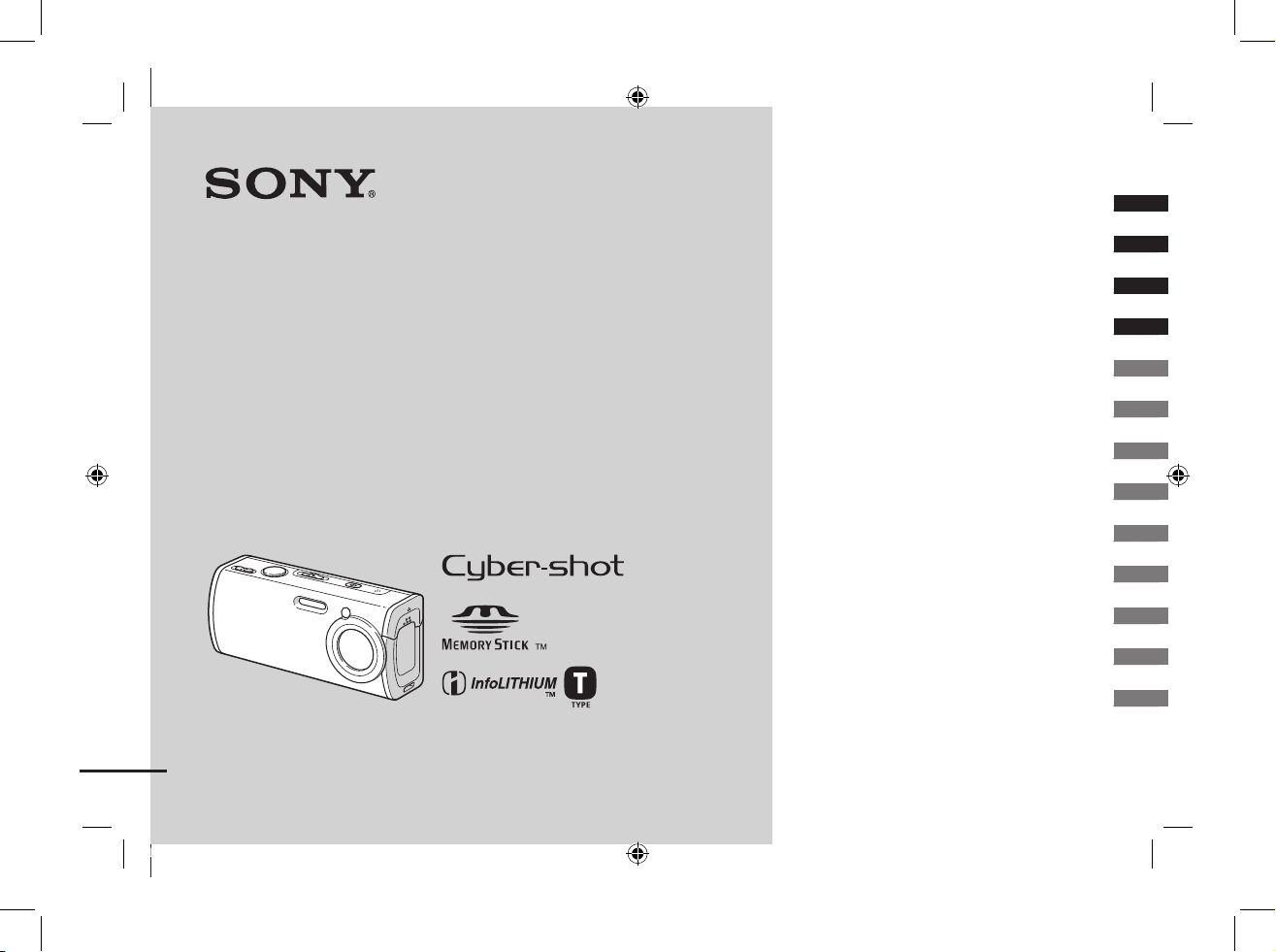
DSC-L1 2-186-445-11(1) [OpenType FONT]
Kom godt i gang ____________________
Optage stillbilleder __________________
Se stillbilleder ______________________
Slette stillbilleder ____________________
Inden avancerede funktioner ____________
Optage stillbilleder på avanceret
måde ______________________________
Se stillbilleder på avanceret måde ________
Stillbilled-udskrivning __________________
Se film _____________________________
Se billeder på computer ________________
Fejlfinding __________________________
Yderligere oplysninger _________________
Indeks _____________________________
Digitalkamera
Betjeningsvejledning
Læs denne betjeningsvejledning grundigt, inden du tager digitalkameraet i
brug, og gem den til senere brug.
Ejerens optegnelser
Model- og serienumrene er placeret på undersiden. Noter serienummeret
på pladsen herunder. Henvis til numrene hver gang du kontakter din Sonyforhandler vedrørende dette produkt.
Model nr. DSC-L1
Serienr. ___________________
© 2004 Sony Corporation
DSC-L1
M787_da.indb 1 2004-10-20 10:21:28

2
DSC-L1 2-186-445-11(1) [OpenType FONT]
ADVARSEL
Undlad at udsætte enheden for regn
eller fugt, således at risiko for brand
eller elektrisk stød undgås.
Til kunder i USA
Dette symbol skal advare
brugeren om tilstedeværelsen
af uisoleret “farlig spænding”
inden for produktets afdækning,
som kan være stor nok til at
udgøre en risiko for elektrisk
stød for personer.
Dette symbol er beregnet til
at gøre brugeren opmærksom
på vigtig betjenings- og
vedligeholdelses (service)
-vejledning i den skriftlige
dokumentation, der følger med
enheden.
Hvis du har spørgsmål om dette produkt, kan du
ringe til:
Sony Customer Information Services Center
1-800-222-SONY (7669)
Nummeret nedenfor gælder udelukkende forhold
vedrørende FCC.
Lovgivningsmæssige
oplysninger
Overensstemmelseserklæring
Handelsmærke: SONY
Model nr.: DSC-L1
Ansvarlig: Sony Electronics Inc.
Adresse: 16450 W. Bernardo Dr,
San Diego, CA 92127
USA
Telefonnr.: 858-942-2230
Denne enhed er i overensstemmelse med Del
15 i FCC-Reglerne. Betjening er underlagt
følgende to betingelser: (1) Denne enhed
må ikke forårsage skadelig interferens, og
(2) denne enhed skal acceptere modtaget
interferens, herunder interferens, der kan
forårsage, at enheden ikke kan betjenes som
ønsket.
FORSIGTIG
Du advares om, at ændringer eller modifikationer
af en hvilken som helst art, der ikke udtrykkeligt
er godkendt i denne vejledning, kan gøre din
godkendelse til at betjene dette udstyr ugyldig.
BEMÆRK
Dette udstyr er blevet afprøvet, og det er blevet
konstateret, at det er i overensstemmelse med
grænserne for en Klasse B digital enhed, ifølge
Del 15 i FCC-Reglerne. Det er hensigten med
disse grænser at foreskrive en rimelig beskyttelse
mod skadelig interferens i forbindelse med
installering i en beboelse. Dette udstyr udvikler,
bruger, og kan udstråle radiofrekvensenergi,
og kan, hvis det ikke installeres og bruges i
overensstemmelse med vejledningen, forårsage
skadelig interferens af radiokommunikation.
Der er dog ingen garanti for, at der ikke opstår
interferens i en bestemt installering. Hvis dette
udstyr forårsager skadelig interferens af radioeller tv-modtagelse, hvilket kan afgøres ved at
slukke og tænde for udstyret, opfordres brugeren
til at forsøge at korrigere interferensen ved en
eller flere af følgende forholdsregler:
— Drej eller flyt modtagerantennen.
— Øg afstanden mellem udstyret og
modtageren.
— Tilslut udstyret til en udgang på et andet
kredsløb end det, modtageren er tilsluttet.
— Kontakt forhandleren eller en erfaren radio/
tv-tekniker for at få hjælp.
Det medfølgende interfacekabel skal bruges med
udstyret, så grænserne for en digital enhed, ifølge
Underdel B i Del 15 i FCC-Reglerne overholdes.
Til kunder i USA og Canada
GENBRUG AF LITIUM-ION-
BATTERIER
Litium-ion-batterier kan genbruges.
Genopladelige batterier, du ikke
længere har brug for, kan af
miljømæssige hensyn returneres
til nærmeste indsamlings- og
genbrugssted.
For flere oplysninger om genbrug af
genopladelige batterier kan du ringe gratis på
1-800-822-8837 eller gå ind på
http://www.rbrc.org/
Forsigtig: Rør ikke ved beskadigede eller
utætte litium-ion-batterier.
Til kunder i Storbritannien
Af hensyn til brugerens sikkerhed og komfort,
er udstyret forsynet med et støbt stik, der er i
overensstemmelse med BS1363.
Hvis det er nødvendigt at udskifte sikringen i det
medfølgende stik, skal der bruges en sikring med
det samme amperetal som den medfølgende, og
som er godkendt af ASTA eller BSI til BS1362
(dvs. med - eller -mærket).
Hvis det stik, der følger med udstyret har et
aftageligt sikringsdæksel, skal du sørge for at
fastgøre det, når du har udskiftet sikringen. Brug
aldrig stikket uden påsat sikringsdæksel. Kontakt
nærmeste Sony-forhandler, hvis du mister
sikringsdækslet.
M787_da.indb 2 2004-10-20 10:21:29

3
DSC-L1 2-186-445-11(1) [OpenType FONT]
Til kunder i USA og Canada
GENBRUG AF LITIUM-IONBATTERIER
Litium-ion-batterier kan genbruges.
Genopladelige batterier, du ikke
længere har brug for, kan af
miljømæssige hensyn returneres
til nærmeste indsamlings- og
genbrugssted.
For flere oplysninger om genbrug af
genopladelige batterier kan du ringe gratis på
1-800-822-8837 eller gå ind på
http://www.rbrc.org/
Forsigtig: Rør ikke ved beskadigede eller
utætte litium-ion-batterier.
Til kunder i Storbritannien
Af hensyn til brugerens sikkerhed og komfort,
er udstyret forsynet med et støbt stik, der er i
overensstemmelse med BS1363.
Hvis det er nødvendigt at udskifte sikringen i det
medfølgende stik, skal der bruges en sikring med
det samme amperetal som den medfølgende, og
som er godkendt af ASTA eller BSI til BS1362
(dvs. med - eller -mærket).
Hvis det stik, der følger med udstyret har et
aftageligt sikringsdæksel, skal du sørge for at
fastgøre det, når du har udskiftet sikringen. Brug
aldrig stikket uden påsat sikringsdæksel. Kontakt
nærmeste Sony-forhandler, hvis du mister
sikringsdækslet.
Bemærk for kunder i Europa
Dette produkt er blevet afprøvet, og det
overholder grænserne i EMC-direktivet
vedrørende brug af tilslutningskabler med en
længde på mindre end 3 meter.
Bemærk
De elektromagnetiske felter på de forskellige
frekvenser kan påvirke kameraets billede og lyd.
Bemærk
Hvis statisk elektricitet eller elektromagnetisme
bevirker, at datatransmissionen afbrydes midtvejs
(svigter), skal du genstarte programmet eller tage
USB-kablet ud og sætte det i igen.
"Memory Stick"
Til kunder i USA og Canada
DENNE ENHED ER I
OVERENSSTEMMELSE MED DEL
15 I FCC-REGLERNE. BETJENING
ER UNDERLAGT FØLGENDE TO
BETINGELSER:
(1) DENNE ENHED MÅ IKKE
FORÅRSAGE SKADELIG INTERFERENS,
OG
(2) DENNE ENHED SKAL ACCEPTERE
MODTAGET INTERFERENS, HERUNDER
INTERFERENS, DER KAN FORÅRSAGE,
AT ENHEDEN IKKE KAN BETJENES
SOM ØNSKET.
DENNE DIGITALE ENHED AF KLASSE B
ER I OVERENSSTEMMELSE MED DEN
CANADISKE ICES-003.
Bemærk
I nogle lande og områder kan der gælde regler
for bortkastelse af det batteri, der bruges til at
forsyne produktet med strøm. Henvend dig til de
lokale myndigheder.
M787_da.indb 3 2004-10-20 10:21:29
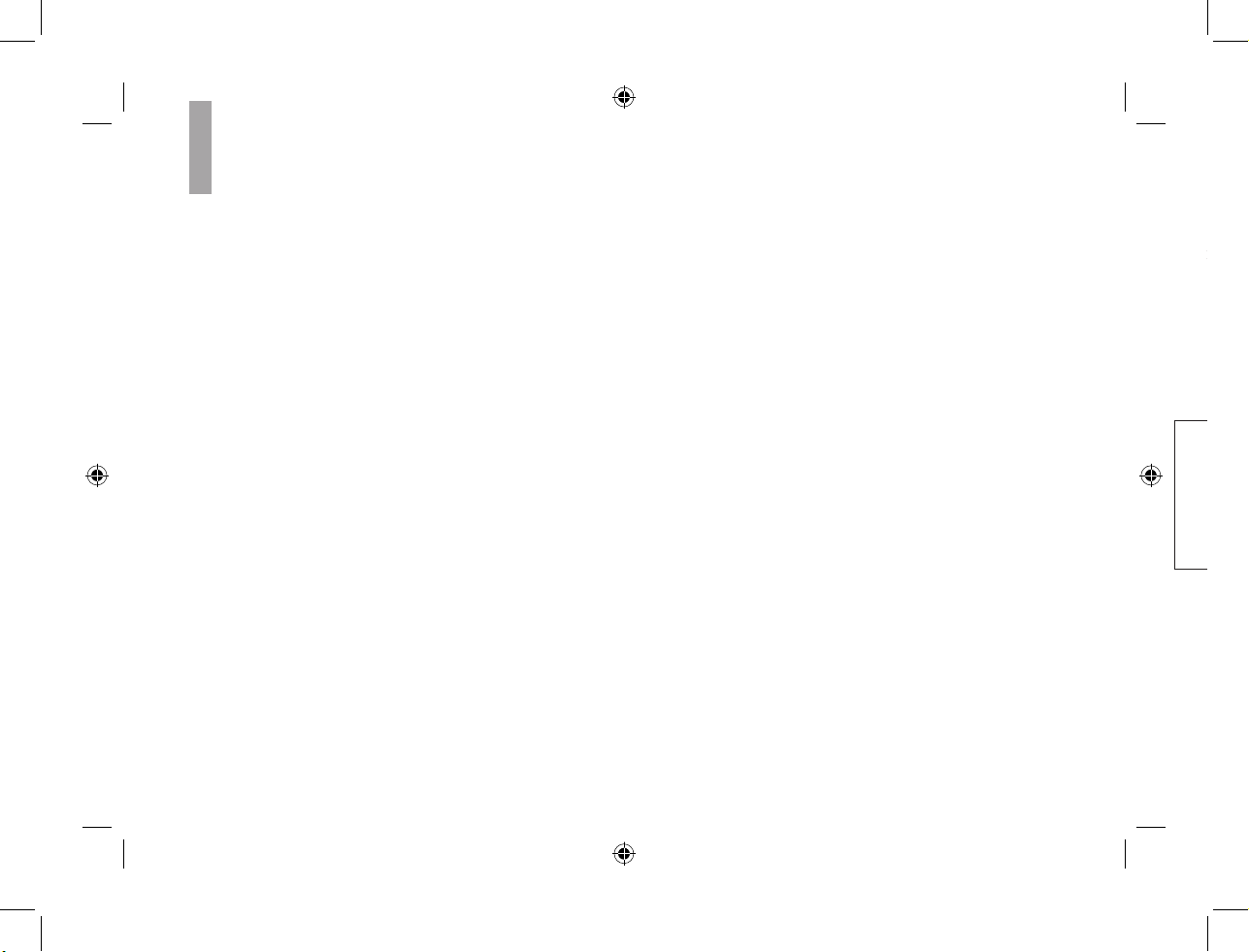
4
DSC-L1 2-186-445-11(1) [OpenType FONT]
Læs dette først
Prøveoptagelse
Inden optagelse af engangsbegivenheder bør du
lave en prøveoptagelse for at sikre, at kameraet
virker korrekt.
Der ydes ikke kompensation for
indholdet af optagelsen
Der ydes ikke kompensation for optagelsens
indhold, hvis der ikke kan optages eller afspilles
pga. en funktionsfejl på kameraet, optagemediet
osv.
Backup anbefales
Kopier altid data til en diskette (backup) for at
undgå en eventuel risiko for tab af data.
Bemærkninger om billeddatakomp
atibilitet
• Kameraet er i overensstemmelse med
designreglerne for kamerafilsystemer ifølge
verdensstandarden JEITA (Japan Electronics
and Information Technology Industries
Association).
• For afspilning af billeder optaget med dit
kamera på andet udstyr og afspilning af
billeder optaget eller redigeret med andet
udstyr på dit kamera garanteres ikke.
Forsigtighed vedrørende
bestemmelser om ophavsret
Tv-programmer, film, videobånd og andet
materiale kan være underkastet bestemmelser
om ophavsret. Uautoriseret optagelse af sådant
materiale kan være i strid med lovgivningen om
ophavsret.
Ryst ikke kameraet, og slå ikke
på det
Foruden funktionsfejl og manglende evne
til at optage billeder kan det gøre "Memory
Stick Duoen" ubrugelig, eller der kan opstå
billeddataforstyrrelser, skade eller tab.
LCD-skærm, LCD-søger (kun
modeller med LCD-søger) og
objektiv
• LCD-skærmen og LCD-søgeren er fremstillet
med avanceret teknologi, så mere end 99,99 %
af billedpunkterne bruges effektivt. Alligevel
kan der forekomme nogle små sorte prikker og/
eller lysprikker (hvide, røde, blå eller grønne),
som konstant kan ses på LCD-skærmen og i
LCD-søgeren. Disse prikker er normale, og
påvirker ikke optagelsen på nogen måde.
• Vær forsigtig hvis kameraet anbringes i
nærheden af et vindue eller udendørs. Hvis
LCD-skærmen, søgeren eller objektivet
udsættes for direkte sollys igennem længere
tid, kan der opstå funktionsfejl.
• Tryk ikke for hårdt på LCD-skærmen.
Skærmen kan være ujævn, og det kan forårsage
funktionsfejl.
• I kolde omgivelser kan der komme skygger
på billeder på LCD-skærmen. Det er ikke en
funktionsfejl.
Motorzoom-objektivet
Kameraet er udstyret med et motorzoomobjektiv.
Pas på ikke at støde objektivet, og pas på
ikke at udsætte det for pres.
Objektivdæksel
Kameraets objektivdæksel åbnes og lukkes
automatisk, når kameraet tændes og slukkes.
Pas på ikke at klemme dine fingre, når
objektivdækslet åbnes og lukkes. Forsøg ikke
at åbne objektivdækslet med magt, da det kan
forårsage funktionsfejl.
Rens blitzoverfladen inden brug
Varmen fra blitzudstrålingen kan få snavs på
blitzoverfladen til at misfarve blitzoverfladen
eller klæbe fast på den, så der ikke udsendes
tilstrækkeligt lys.
Undgå at kameraet bliver vådt
Når du tager billeder udendørs i regnvejr eller
under lignende forhold, skal du passe på, at
kameraet ikke bliver vådt. Hvis der kommer
vand ind i kameraet, kan der opstå funktionsfejl,
som ikke altid kan repareres. Hvis der opstår
kondensvand, skal du se side 116 og følge
vejledningen i, hvordan du fjerner det, inden du
bruger kameraet.
Udsæt ikke kameraet for sand eller
støv
Brug af kameraet i sandede eller støvede
omgivelser kan forårsage funktionsfejl.
Ret ikke kameraet mod solen eller
andet stærkt lys
Dette kan forårsage uoprettelige øjenskader. Det
kan også forårsage funktionsfejl på kameraet.
Bemærkninger om omgivelser, hvor
du kan bruge kameraet
Brug ikke kameraet nær et sted, der udvikler
stærke radiobølger eller udsender stråling, eller
på et sted med et stærkt magnetfelt. Kameraet vil
ikke kunne optage eller afspille korrekt.
Carl Zeiss-objektiv
Kameraet er udstyret med et Carl Zeiss-
objektiv, der kan gengive skarpe billeder med
fremragende kontrast.
Kameraets objektiv er fremstillet under et
kvalitetsgarantisystem certificeret af Carl
Zeiss i overensstemmelse med Carl Zeiss’
kvalitetsstandarder i Tyskland.
Billeder brugt i
betjeningsvejledningen
Fotografierne, der i betjeningsvejledningen
bruges som eksempler på billeder, er ikke
virkelige billeder optaget med dette kamera.
M787_da.indb 4 2004-10-20 10:21:30

5
DSC-L1 2-186-445-11(1) [OpenType FONT]
Ret ikke kameraet mod solen eller
andet stærkt lys
Dette kan forårsage uoprettelige øjenskader. Det
kan også forårsage funktionsfejl på kameraet.
Bemærkninger om omgivelser, hvor
du kan bruge kameraet
Brug ikke kameraet nær et sted, der udvikler
stærke radiobølger eller udsender stråling, eller
på et sted med et stærkt magnetfelt. Kameraet vil
ikke kunne optage eller afspille korrekt.
Carl Zeiss-objektiv
Kameraet er udstyret med et Carl Zeissobjektiv, der kan gengive skarpe billeder med
fremragende kontrast.
Kameraets objektiv er fremstillet under et
kvalitetsgarantisystem certificeret af Carl
Zeiss i overensstemmelse med Carl Zeiss’
kvalitetsstandarder i Tyskland.
Billeder brugt i
betjeningsvejledningen
Fotografierne, der i betjeningsvejledningen
bruges som eksempler på billeder, er ikke
virkelige billeder optaget med dette kamera.
M787_da.indb 5 2004-10-20 10:21:30
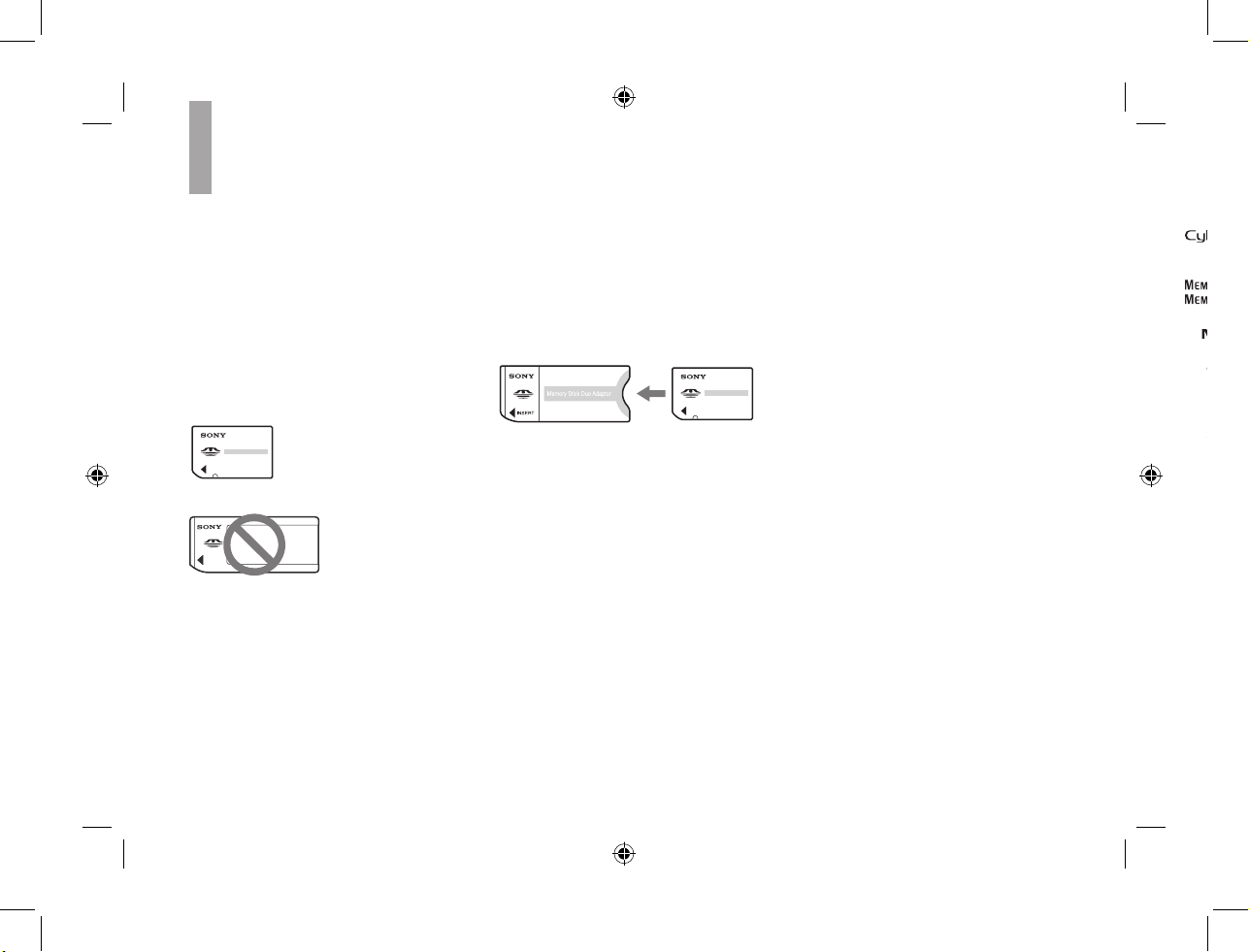
6
DSC-L1 2-186-445-11(1) [OpenType FONT]
Inden kameraet tages i brug
"Memory Stick" kompatibel
med dette kamera
"Memory Stick Duo" er det integreret
kredsløb-optagemedium, som bruges i
dette kamera.
Der findes "Memory Stick" i to størrelser.
Vælg den størrelse "Memory Stick", der
passer til kameraet.
Memory Stick Duo" (størrelse som
bruges i dette kamera)
"Memory Stick"
• Se side 116 for nærmere oplysninger om
"Memory Stick Duo".
• "Memory Stick PRO" og "Memory Stick PRO
Duo" kan kun bruges med "Memory Stick
PRO"-kompatibelt udstyr.
• For det antal billeder, som kan gemmes med
dette kamera, se side 25 eller 108.
Ved brug af "Memory Stick Duo"
med "Memory Stick"-kompatibelt
udstyr
Sørg for at sætte "Memory Stick Duoen"
i den medfølgende Memory Stick Duoadapter.
Memory Stick Duo-adapter
Om "InfoLITHIUM"-batteriet
Når du bruger batteriet for første
gang
Sørg for at oplade det medfølgende
NP-FT1-batteri (side 13).
Genopladning
Batteriet kan oplades selv om det ikke er
helt afladet. Batteriet kan også bruges, selv
om det kun er delvist opladet.
Forlænge batteriets levetid
Når du ikke skal bruge kameraet i lang
tid, skal du slukke det, tage batteriet ud
og opbevare kameraet tørt og køligt. Så
opretholdes batteriets funktioner
(side 118).
• Se side 118 for nærmere oplysninger om
"InfoLITHIUM"-batteriet.
Varemærker
• er et varemærke, som tilhører
Sony Corporation.
• "Memory Stick", , "Memory Stick PRO",
, "Memory Stick Duo",
, "Memory Stick PRO
Duo", , "MagicGate"
og er varemærker, som
tilhører Sony Corporation.
• "InfoLITHIUM" er et varemærke, som tilhører
Sony Corporation.
• Picture Package er et varemærke, som tilhører
Sony Corporation.
• Microsoft, Windows, WindowsMedia og
DirectX er enten registrerede varemærker
eller varemærker, som tilhører Microsoft
Corporation i USA og/eller andre lande.
M787_da.indb 6 2004-10-20 10:21:30
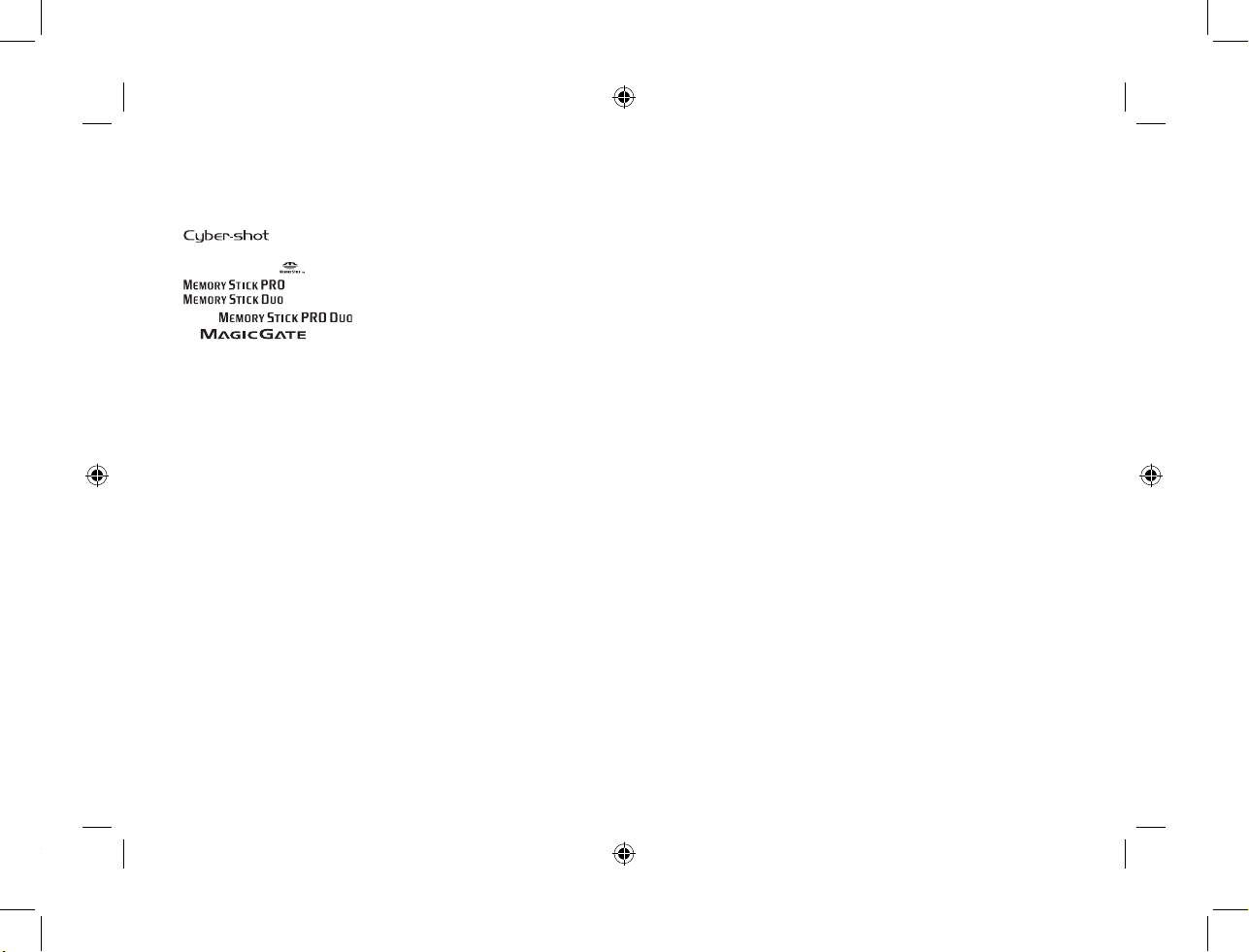
7
DSC-L1 2-186-445-11(1) [OpenType FONT]
Varemærker
• er et varemærke, som tilhører
Sony Corporation.
• "Memory Stick", , "Memory Stick PRO",
, "Memory Stick Duo",
, "Memory Stick PRO
Duo", , "MagicGate"
og er varemærker, som
tilhører Sony Corporation.
• "InfoLITHIUM" er et varemærke, som tilhører
Sony Corporation.
• Picture Package er et varemærke, som tilhører
Sony Corporation.
• Microsoft, Windows, WindowsMedia og
DirectX er enten registrerede varemærker
eller varemærker, som tilhører Microsoft
Corporation i USA og/eller andre lande.
• Macintosh, Mac OS, QuickTime, iMac,
iBook, PowerBook, Power Mac og eMac er
varemærker eller registrerede varemærker, som
tilhører Apple Computer, Inc.
• Macromedia og Flash er varemærker eller
registrerede varemærker, som tilhører
Macromedia, Inc. i USA og/eller andre lande.
• Intel, MMX og Pentium er varemærker eller
registrerede varemærker, som tilhører Intel
Corporation.
• Derudover er system- og produktnavne, der
bruges i betjeningsvejledningen, generelt
varemærker eller registrerede varemærker,
som tilhører de respektive udviklere eller
producenter. ™ og ® -mærkerne er ikke brugt i
alle tilfælde i betjeningsvejledningen.
M787_da.indb 7 2004-10-20 10:21:31
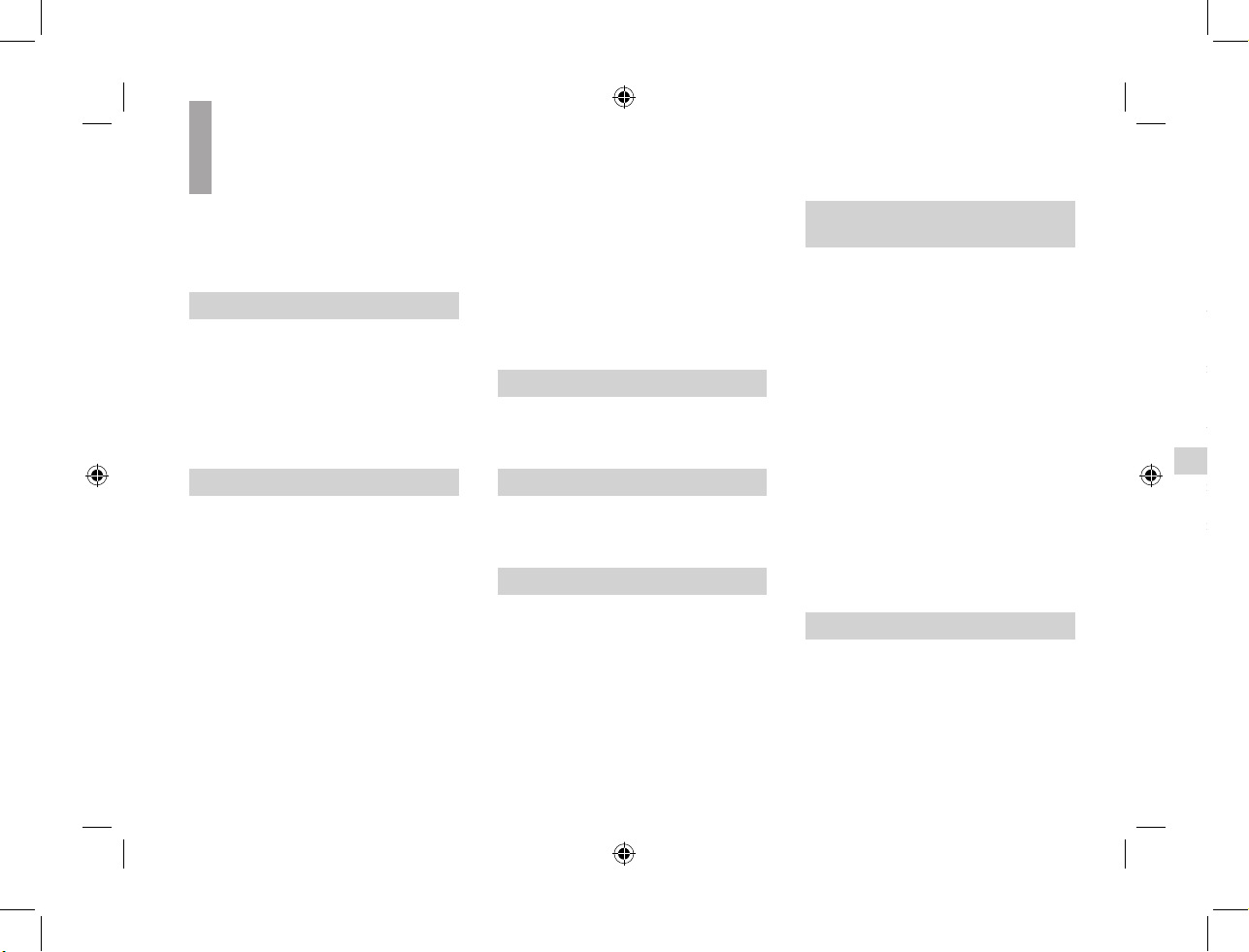
8
DSC-L1 2-186-445-11(1) [OpenType FONT]
Indholdsfortegnelse
Læs dette først ........................................... 4
Inden kameraet tages i brug ......................6
Identifikation af delene ...........................10
Påsætte et stativ ...................................12
Kom godt i gang
Opladning af batteriet .............................13
Brug af lysnetadapteren ..........................16
Bruge kameraet i udlandet ......................16
Tænde/slukke kameraet ..........................17
Sådam bruges kontrolknappen ................ 17
Indstille dato og klokkeslæt ....................18
Ændring af sprogindstillingen .................20
Optage stillbilleder
Isætte og udtage en
"Memory Stick Duo" ...................... 21
Indstille stillbilledstørrelsen .................... 22
Billedstørrelse og kvalitet .......................23
Antal stillbilleder der kan optages ..........25
Grundlæggende stillbilledoptagelse
— Brug af auto-justering-
indstilling ........................................ 26
Kontrol af det sidst optagede billede
— Quick Review ............................29
Indikatorer på LCD-skærmen ved
optagelse ......................................... 29
Brug af zoomfunktionen .....................30
Brug af selvudløseren .........................31
Vælge blitzindstilling .........................32
Indføje dato og klokkeslæt på et
stillbillede .......................................34
Optage i overensstemmelse med
sekvensforhold
— Scene Selection ..........................36
Se stillbilleder
Se billeder på kameraets LCD-skærm ....40
Se enkeltbilleder .................................40
Se en indeksskærm .............................41
Slette stillbilleder
Slette billeder ..........................................42
Slette billeder i indeksindstilling ........43
Formatere en "Memory Stick Duo" ................44
Inden avancerede funktioner
Sådan klargøres og betjenes kameraet ....46
Ændre menuen ....................................46
Ændre punkterne på Setup-skærmen ..47
Bestemme stillbilledkvaliteten ................ 47
Oprette eller vælge en mappe .................48
Oprette en ny mappe ........................... 48
Skift af optagemappe ..........................49
Optage stillbilleder på
avanceret måd
e
Vælge en auto-fokus-metode ..................50
Vælge en fokus-områdesøger-ramme
— AF-områdesøger ........................ 50
Vælge en fokusbetjening
— AF Mode ....................................51
Justering af eksponeringen
— EV-justering ............................... 52
Vise et histogram ................................53
Valg af måling-metoden .......................... 55
Justere farvetoner
— White Balance ...........................56
Justere blitzniveauet
— Flash Level ................................57
Uafbrudt optagelse ..................................57
Optage 16 enkeltbillede efter hinanden
— Multi Burst ...............................58
Optage med specialeffekter
— Picture Effect ............................. 59
Advanced still image viewing
Vælge mappe og afspille billeder ...........60
Forstørre en del af et stillbillede .............61
Forstørre et billede
— Afspilningszoom ........................61
Afspille efterfølgende billeder
— Slide Show .................................62
Rotere stillbilleder ...................................62
Afspille billeder optaget i Multi Burst-
indstilling ........................................ 63
Afspille uafbrudt ................................. 63
Beskytte billeder
— Protect ........................................64
Afspille enkeltbillede for
enkeltbillede ...................................64
I enkeltbillede-indstilling .................... 65
I indeksindstilling ...............................65
Ændre billedstørrelse
— Resize ........................................66
Stillbilled-udskrivning
Udskrivning af stillbilleder .....................67
Direkte udskrivning ................................68
Forberede kameraet ............................68
Tilslutte kameraet til printeren ............69
Udskrivning i
enkeltbillede-indstilling .................. 69
Udskrivning i indeksindstilling ...........71
Få billeder udskrevet i en forretning ....... 73
Påsætte udskriftsmærker ..................... 73
Påsætte udskriftsmærker i
enkeltbillede-indstilling .................. 73
Påsætte udskriftsmærker i
indeksindstilling .............................74
M787_da.indb 8 2004-10-20 10:21:31
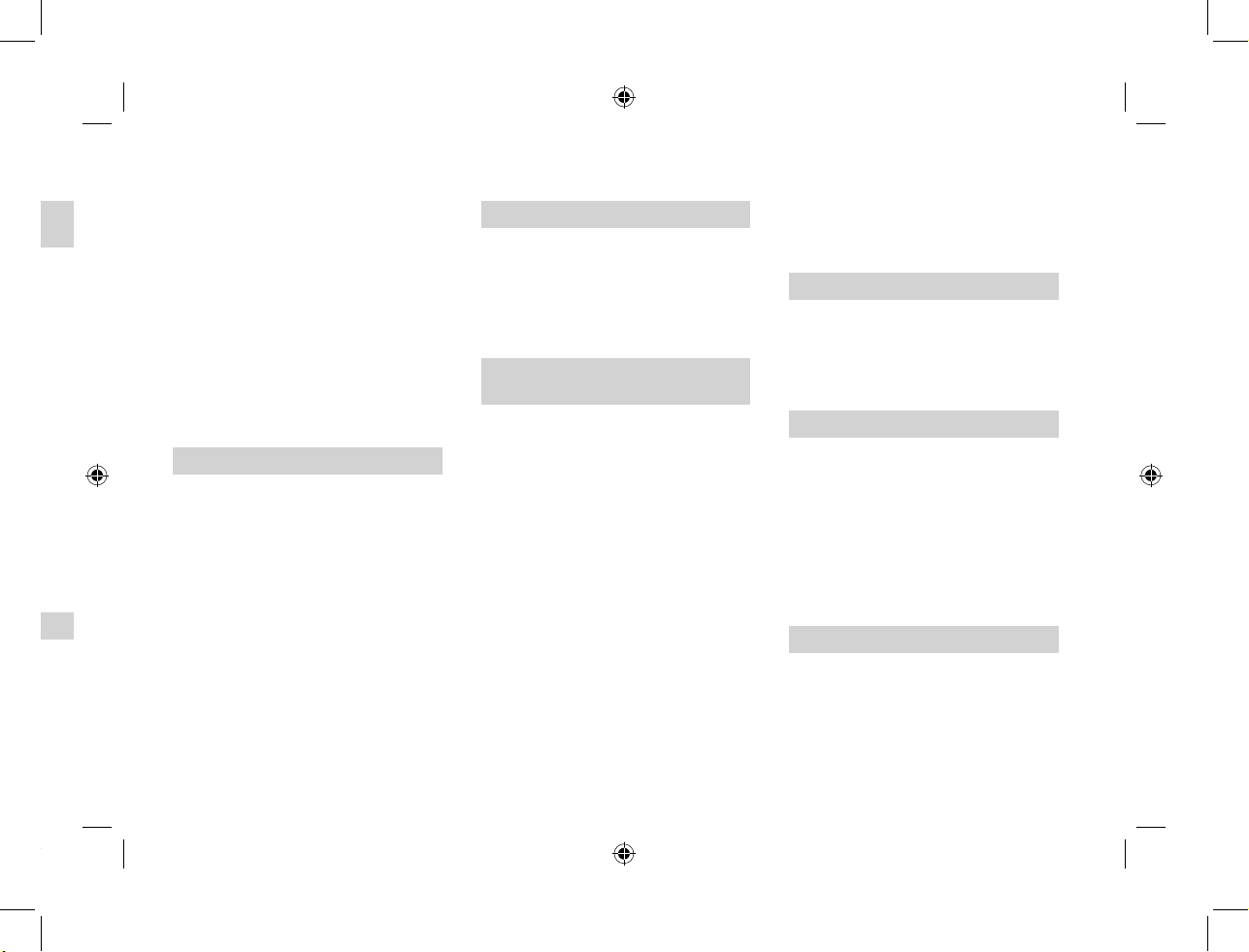
9
DSC-L1 2-186-445-11(1) [OpenType FONT]
Rotere stillbilleder ...................................62
Afspille billeder optaget i Multi Burst-
indstilling ........................................ 63
Afspille uafbrudt ................................. 63
Beskytte billeder
— Protect ........................................64
Afspille enkeltbillede for
enkeltbillede ...................................64
I enkeltbillede-indstilling .................... 65
I indeksindstilling ...............................65
Ændre billedstørrelse
— Resize ........................................66
Stillbilled-udskrivning
Udskrivning af stillbilleder .....................67
Direkte udskrivning ................................68
Forberede kameraet ............................68
Tilslutte kameraet til printeren ............69
Udskrivning i
enkeltbillede-indstilling .................. 69
Udskrivning i indeksindstilling ...........71
Få billeder udskrevet i en forretning ....... 73
Påsætte udskriftsmærker ..................... 73
Påsætte udskriftsmærker i
enkeltbillede-indstilling .................. 73
Påsætte udskriftsmærker i
indeksindstilling .............................74
Se film
Optage film ..............................................75
Se film på LCD-skærmen ........................76
Slette film ................................................77
I enkeltbillede-indstilling .................... 77
I indeksindstilling ...............................77
Klippe film ..............................................78
Enjoying images on your
computer
Kopiere billeder til din computer
— Til Windows-brugere ................. 80
Installere USB-driveren ......................81
Tilslutte kameraet til din computer .... 82
Kopiere billeder ..................................83
Se billederne på computer ..................85
Billedfil-lagerdestinationer og
filnavne ...........................................85
Se billedfiler når de er kopieret til en
computer med kameraet .................87
Installere "Picture Package" og
"ImageMixer VCD2" ......................87
Kopiere billeder med brug af "Picture
Package" .........................................89
Brug af "Picture Package" ..................89
Udskrive billeder .................................91
Kopiere billeder til din computer
— Til Macintosh-brugere ............... 92
Brug af "ImageMixer VCD2" .............93
Fejlfinding
Fejlfinding ...............................................95
Advarsler og meddelelser ......................104
Selvdiagnose-display
– Hvis der vises en kode, som
begynder med et bogstav .............. 107
Yderligere oplysninger
Antal billeder der kan gemmes eller
optagetid .......................................108
Menupunkter .........................................109
Setup-punkter ........................................ 112
Forsigtighedsregler ................................115
Om "Memory Stick" .............................116
Om "InfoLITHIUM"-batteriet ..............118
Specifikationer ......................................119
LCD-skærmen ....................................... 121
Indeks
Indeks .................................................... 125
M787_da.indb 9 2004-10-20 10:21:31
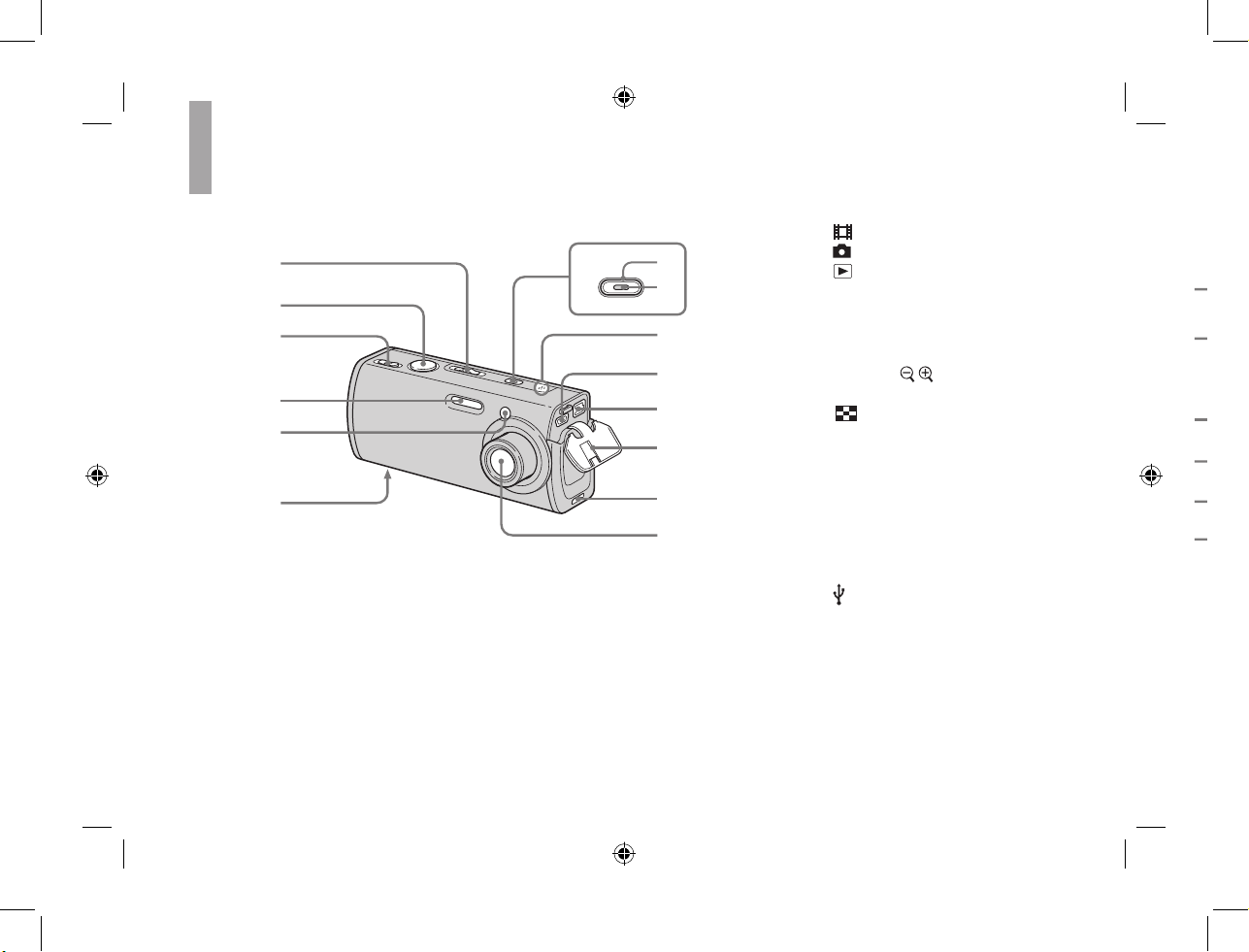
10
DSC-L1 2-186-445-11(1) [OpenType FONT]
Identifikation af delene
Se siderne i parentes for detaljer vedrørende betjening.
POWER
4
5
6
3
1
2
9
qa
0
qs
qd
qf
7
8
Funktionskontakt (18, 109)
: Til at optage film
: Til at optage stillbilleder
: Til at se eller redigere
billeder
Lukkerknap (26)
Til optagelse: Zoom (W/T) -knap
(30)
Til at se: / (Afspilningszoom)
-knap (61)/
(Indeks) -knap (41)
Blitz (32)
Selvudløserlampe (31)/
AF-reflektor (33, 112)
Skruegevind (12)
POWER-knap (17)
POWER-lampe (17)
Mikrofon (75)
(USB) -jackstik (69, 82)
DC IN-jackstik (13, 16)
Jackstikdæksel (13, 16)
Gevind til fastsættelse af
stativadapter (12)
Objektiv
8
9
0
qs
qd
qa
1
2
3
4
5
6
7
M787_da.indb 10 2004-10-20 10:21:33
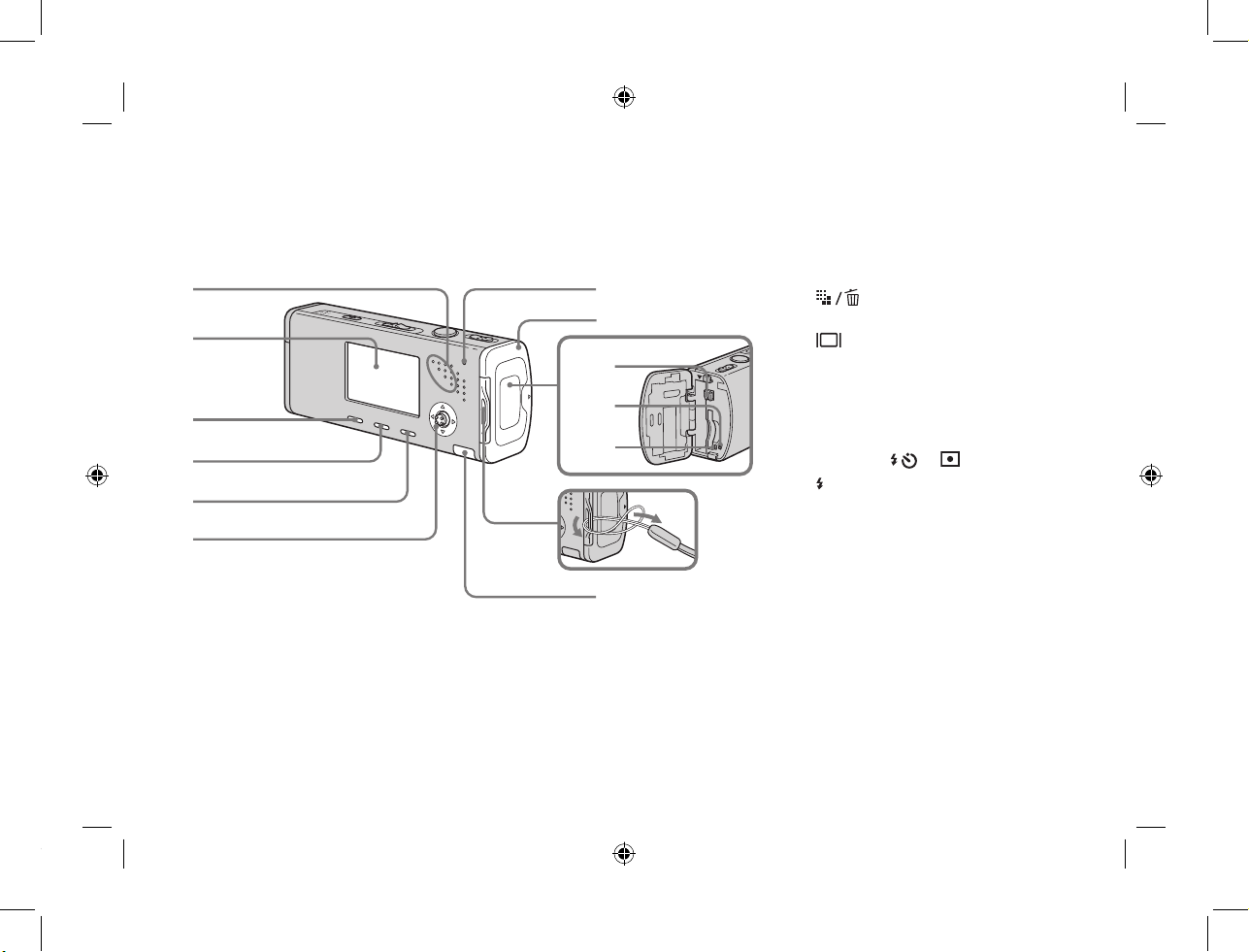
11
DSC-L1 2-186-445-11(1) [OpenType FONT]
8
9
0
qs
qd
qa
1
2
3
4
5
6
7
Højttaler
LCD-skærm
For nærmere oplysninger om punkterne på
LCD-skærmen, se side 121 til 124.
(Billedstørrelse/Slet)
-knap (22, 42)
(Display/LCD-
baggrundsbelysning til/fra)
-knap (29)
MENU-knap (46, 109)
Kontrolknap
Menu til: //// (17)/
Menu fra: / // (32/31/29/55)
/CHG-lampe (orange) (14)
Batteri/"Memory Stick Duo"-
dæksel
Batteriudkastknap (13)
RESET-knap (95)
Tilslutningslampe (21)
Øsken til skulderrem
Fastgøre stroppen
Det anbefales at fastgøre stroppen, så du
ikke kommer til at tabe kameraet.
Internt batteridæksel
• Dette indeholder et genopladeligt knapbatteri.
Dækslet må ikke åbnes, da det kan forårsage
funktionsfejl.
M787_da.indb 11 2004-10-20 10:21:34
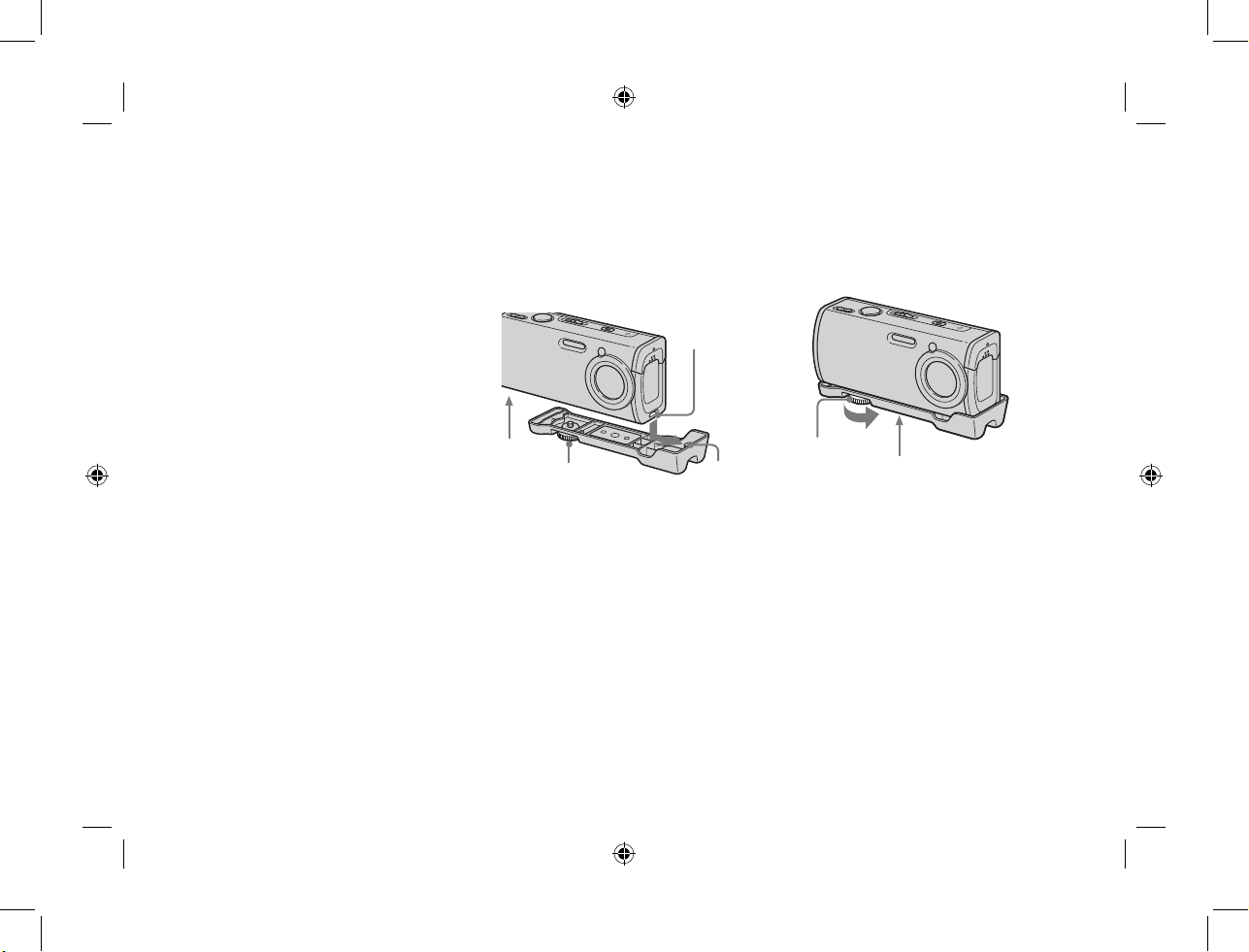
12
DSC-L1 2-186-445-11(1) [OpenType FONT]
Påsætte et stativ
Hvis du sætter kameraet på et stativ,
kan du optage tydelige billeder uden
eller med kun lidt rystelse. Når stativet
sættes på kameraet, skal du først påsætte
stativadapteren.
• Du kan ikke sætte stativet direkte på
kameraet.
Påsæt stativadapteren
1 Sæt fremspringet på stativadapteren
i gevindet til fastsættelse af
stativadapteren på kameraet.
2
3
4
1
Tripod adaptor attachment
groove
Screw groove
Locking screw
Protrusion
2 Sørg for at matche låseskruen med
skruegevindet på kameraet, og drej
derefter låseskruen for at fastgøre
stativadapteren til kameraet.
6
5
Locking screw
Tripod screw hole
Sæt stativet på her.
• Se betjeningsvejledningen til stativet
vedrørende påsætning af stativet.
• Brug et stativ med en skruelængde på under
5,5 mm. Du kan ikke fastgøre stativadapteren
ordentligt til stativer, der har længere skruer, og
kan komme til at beskadige kameraet.
• Pas på, at låseskruens spids ikke ridser
kameraet.
M787_da.indb 12 2004-10-20 10:21:34
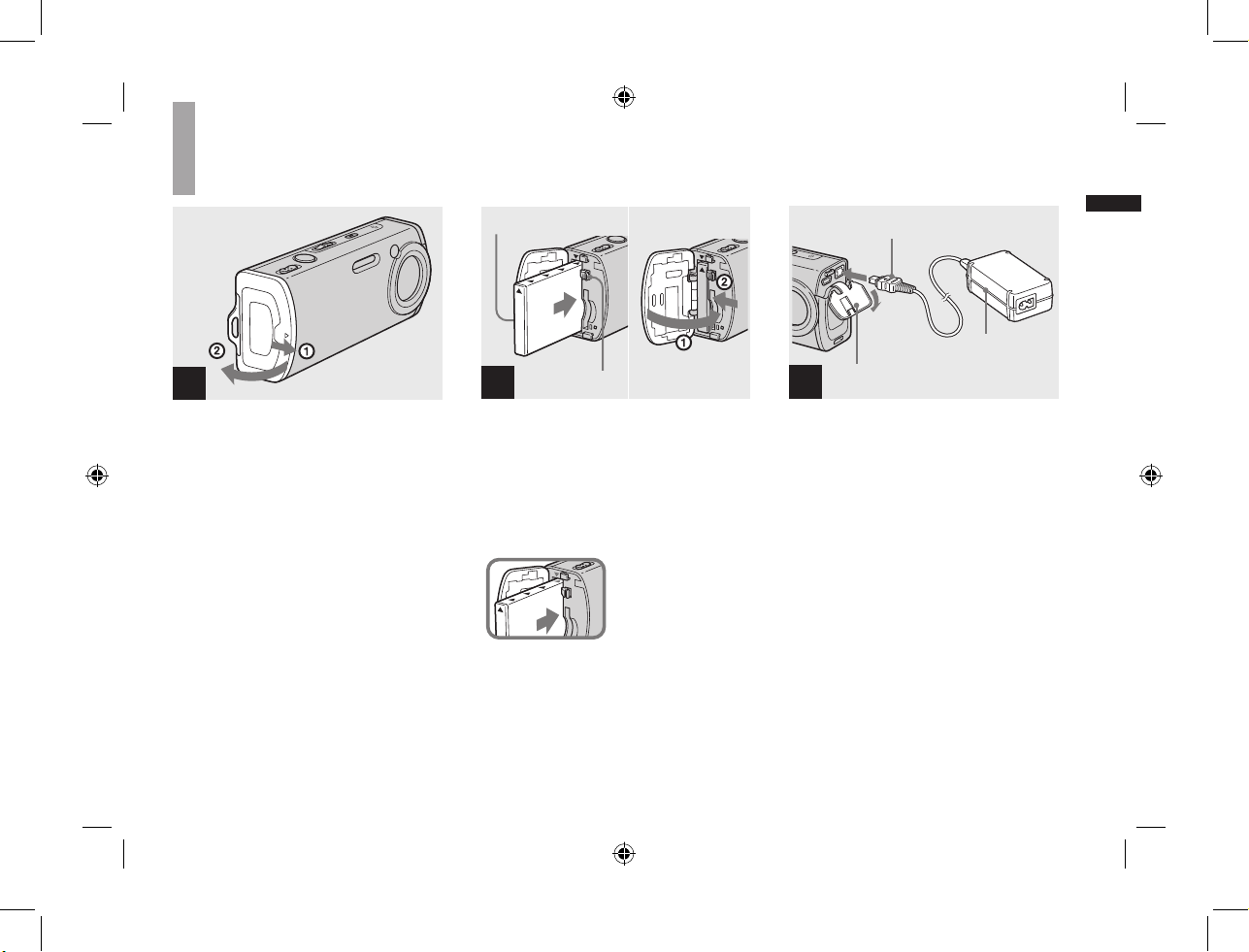
13
DSC-L1 2-186-445-11(1) [OpenType FONT]
Kom godt i gang
Opladning af batteriet
1
Åbn batteri/"Memory Stick
Duo"-dækslet.
Skyd dækslet i pilens retning.
• Sørg for at slukke kameraet, når
batteriet oplades (side 17).
• Kameraet virker med "InfoLITHIUM" NP-FT1
batteri (type T) (medfølger). Du kan kun bruge
type T batteriet (side 118).
2
Overflade med "InfoLITHIUM"-logoet
Batteriudkastknap
Isæt batteriet, og luk derefter
batteri/"Memory Stick Duo"dækslet.
Sørg for, at batteriet er sat helt ind, og luk
derefter dækslet.
Batteri-isætningsslot
Isæt batteriet, så spidsen
af -mærkerne på siden
af batteriet vender mod
spidsen af -mærket på
batteri-isætningsslotten.
• Batteriet isættes nemt ved at skubbe
batteriudkastknappen mod kameraets forside
vha. spidsen af batteriet.
3
DC-stik
Lysnetadapter
Jackstikdæksel
Tilslut lysnetadapteren
(medfølger) til kameraets DC
IN-jackstik.
Tilslut DC-stikket med -mærket opad.
• Kortslut ikke lysnetadapterens DC-stik med
en metalgenstand, da det kan forårsage
funktionsfejl.
• Rens lysnetadapterens DC-stik med en tør
vatpind. Brug ikke et beskidt stik, da batteriet i
så fald ikke kan oplades korrekt.
M787_da.indb 13 2004-10-20 10:21:35
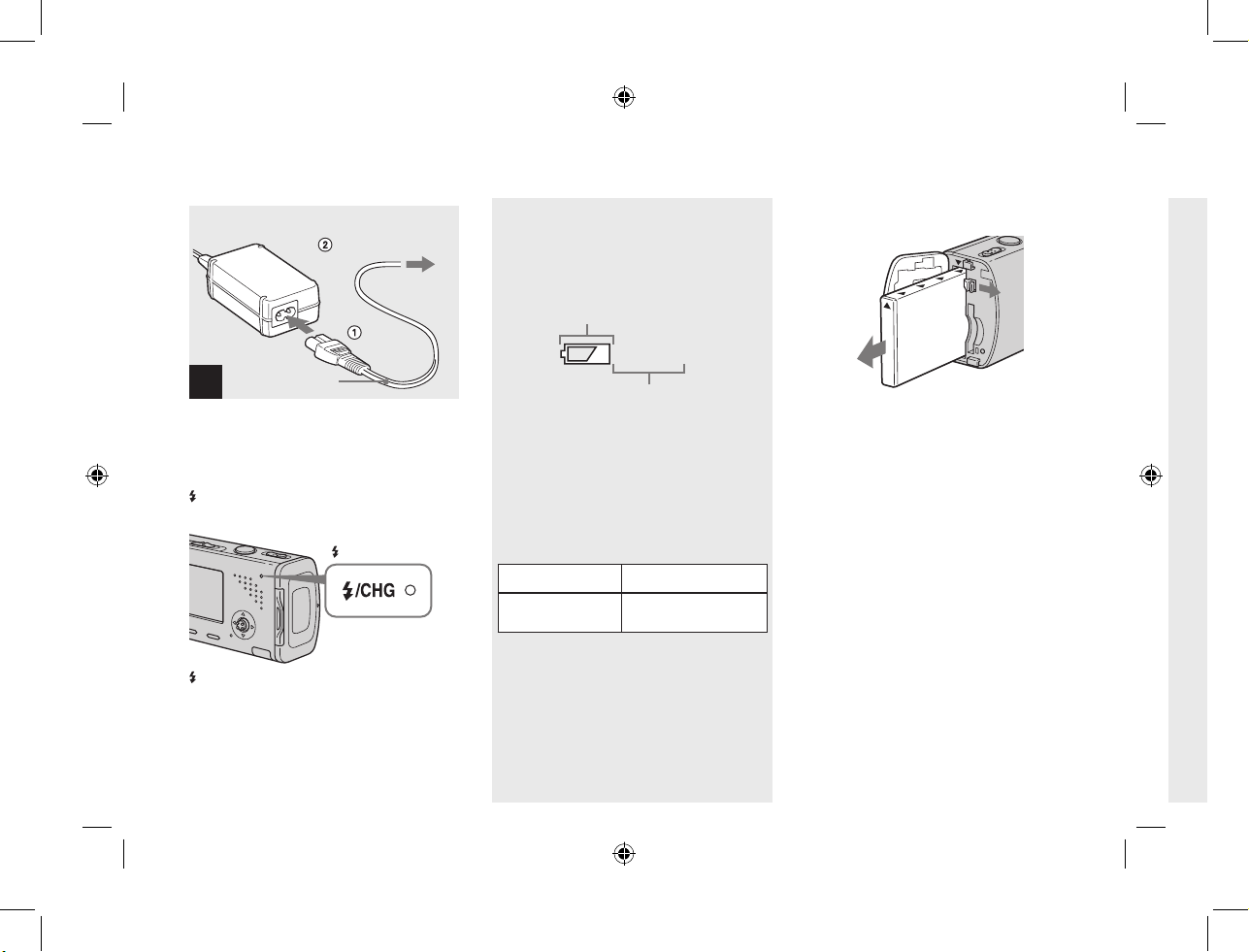
14
DSC-L1 2-186-445-11(1) [OpenType FONT]
Antal billeder og batterilevetid
der kan optages/ses
Tabellerne viser det omtrentlige antal
billeder og den batterilevetid, der kan
optages/ses, når du optager billeder i
normal indstilling med et fuldt opladet
batteri (medfølger) ved en temperatur
på 25°C. For det antal billeder, der kan
optages/ses, skal "Memory Stick Duoen"
skiftes som nødvendigt. Bemærk, at de
faktiske tal kan være mindre end det
angivne, afhængigt af brugsforholdene.
• Batterikapaciteten mindskes, når det bruges
flere gange, og med tiden (side 119).
4
Til en
lysnetstikkontakt
Strømledning
Tilslut strømledningen til
lysnetadapteren og til en
lysnetstikkontakt.
/CHG-lampen tændes, når opladning
begynder.
/CHG-lampe
/CHG-lampen går ud, når opladning er
fuldendt.
• Efter opladning af batteriet skal
lysnetadapteren afbrydes fra både kameraets
DC IN-jackstik og fra lysnetstikkontakten.
Indikator for resterende batteri
Indikatoren for resterende batteri på LCDskærmen viser den resterende tid til at
optage eller se.
Resterende
60min
Resterende tid
• Den resterende tid angives under bestemte
omstændigheder eller forhold ikke altid
korrekt.
Opladningstid
Omtrentlig tid til opladning af et helt
afladet batteri med brug af lysnetadapteren
ved en temperatur på 25 °C.
Batteri Opladningstid (min.)
NP-FT1
(medfølger)
Ca. 150
• Opladningstiden kan blive længere under
bestemte omstændigheder eller forhold.
Afmontering af batteriet
Åbn batteri/"Memory Stick Duo"-dækslet.
Skyd batteriudkastknappen i pilens retning,
og tag batteriet ud.
• Vær forsigtig: Undgå at tabe batteriet, når du
fjerner det.
M787_da.indb 14 2004-10-20 10:21:36
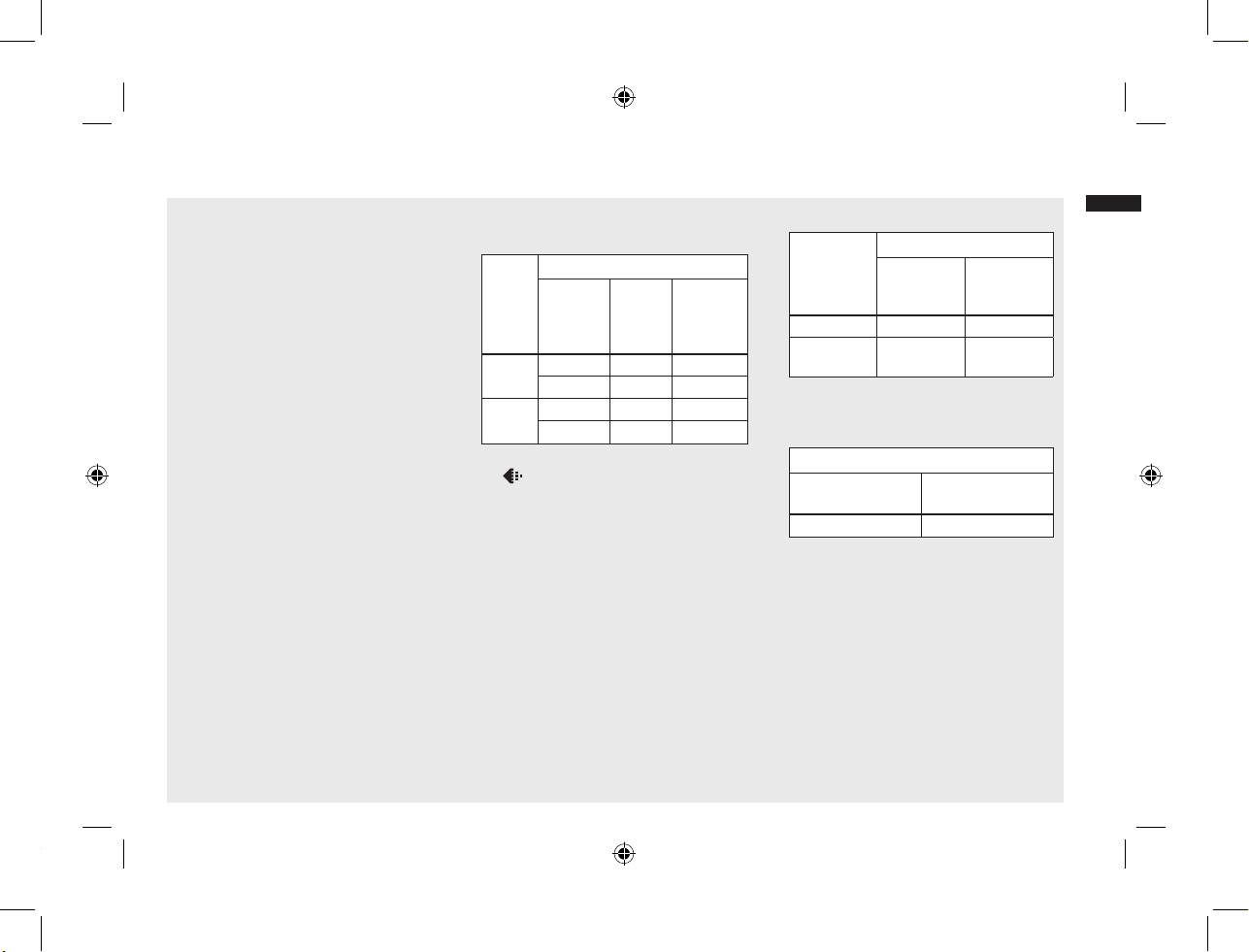
15
DSC-L1 2-186-445-11(1) [OpenType FONT]
Kom godt i gang
Antal billeder og batterilevetid
der kan optages/ses
Tabellerne viser det omtrentlige antal
billeder og den batterilevetid, der kan
optages/ses, når du optager billeder i
normal indstilling med et fuldt opladet
batteri (medfølger) ved en temperatur
på 25°C. For det antal billeder, der kan
optages/ses, skal "Memory Stick Duoen"
skiftes som nødvendigt. Bemærk, at de
faktiske tal kan være mindre end det
angivne, afhængigt af brugsforholdene.
• Batterikapaciteten mindskes, når det bruges
flere gange, og med tiden (side 119).
Optage stillbilleder
Ved gennemsnitlige forhold
1)
Billedstørrelse
NP-FT1 (medfølger)
LCD-
baggrundsbelysning
Antal
billeder
Batterilevetid
(min.)
4M Til Ca. 240 Ca. 120
Fra Ca. 280 Ca. 140
VGA
(E-Mail)
Til Ca. 240 Ca. 120
Fra Ca. 280 Ca. 140
1)
Optagelse i følgende tilfælde:
– (P.Quality) er indstillet på [Fine]
– Optagelse en gang hvert 30. sekund
– Zoom ændres skiftevis mellem W- og T-siden
– Blitzen blinker 1 gang hver anden gang
– Strømmen slås til og fra 1 gang for hver
10 gange.
– [AF Mode] er indstillet på [Single] på Setup-
skærmen
Målemetoden er baseret på CIPA-standarden.
(CIPA: Camera & Imaging Products
Association)
Se stillbilleder
2)
Billedstørrelse
NP-FT1 (medfølger)
Antal
billeder
Batterilevetid
(min.)
4M Ca. 5.200 Ca. 260
VGA
(E-Mail)
Ca. 5.200 Ca. 260
2)
Se enkeltbilleder i rækkefølge med intervaller
på ca. 3 sekunder
Optage film
3)
NP-FT1 (medfølger)
LCD-baggrunds-
belysning til
LCD-baggrundsbelysning fra
Ca. 100 min. Ca. 120 min.
3)
Optage film uafbrudt med billedstørrelse [160]
• Det antal billeder og den batterilevetid der kan
optages/ses mindskes under følgende forhold:
– Når temperaturen i omgivelserne er lav
– Når blitzen bruges
– Når kameraet er blevet tændt og slukket
mange gange
– Når zoom bruges ofte
– [LCD Backlight] er indstillet på [Bright] på
Setup-skærmen
– [AF Mode] er indstillet på [Monitor] på
Setup-skærmen
– Når strømmen på batteriet er lav
M787_da.indb 15 2004-10-20 10:21:37
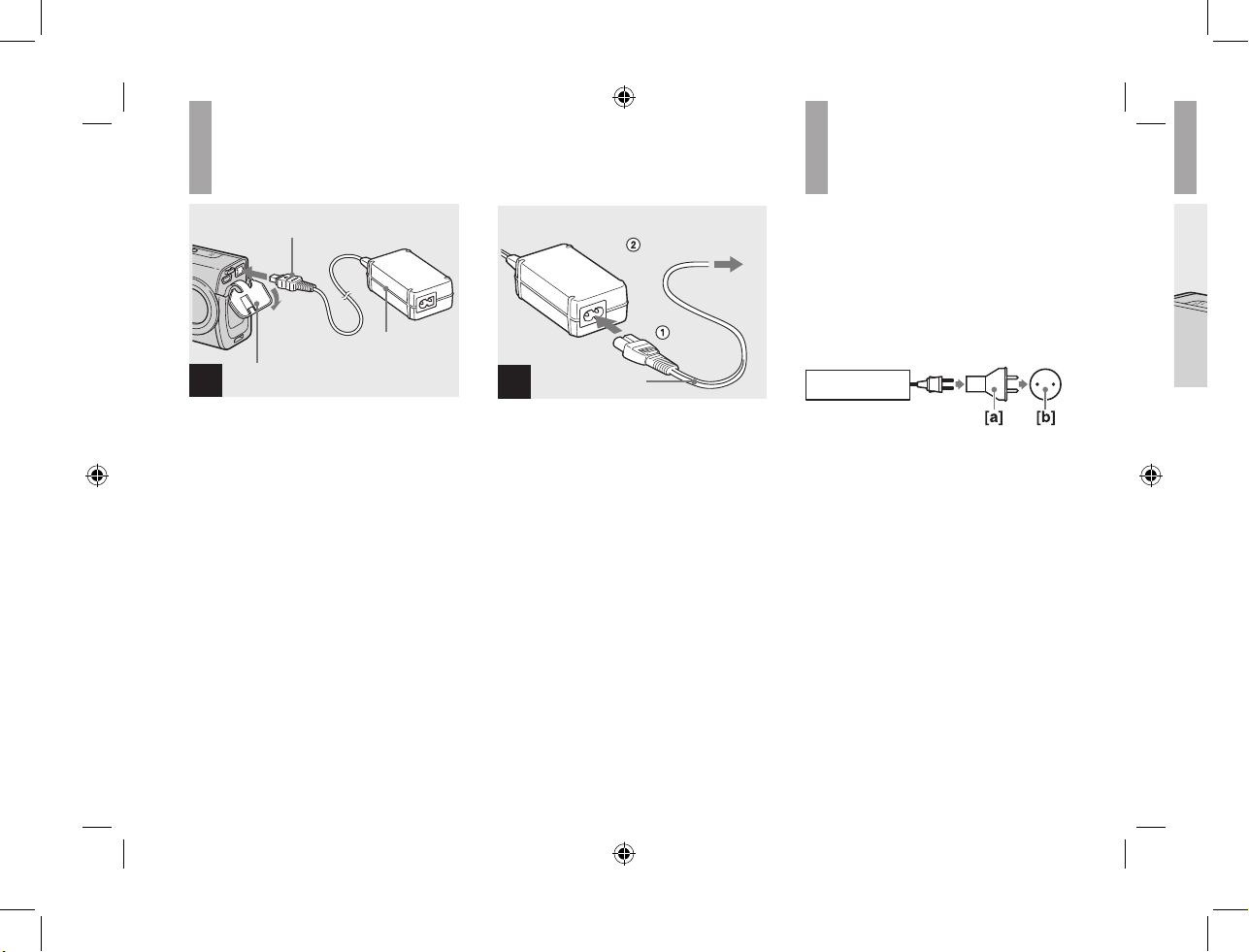
16
DSC-L1 2-186-445-11(1) [OpenType FONT]
Tænde/slukke kameraet
POWER
POWER-lampe
Tryk på POWER.
POWER-lampen (grøn) tændes, og
strømmen er slået til. Når du tænder
kameraet første gang, vises Clock Set-
skærmen (side 18).
Slå strømmen fra
Tryk på POWER igen. POWER-lampen
går ud, og kameraet slukkes.
• Lad ikke kameraet stå med
objektivdelen trukket ud i længere tid
med batteriet eller lysnetadapteren
udtaget. Det kan forårsage
funktionsfejl.
• Hvis du slår strømmen til, når
funktionskontakten er indstillet på
, bevæger objektivdelen sig. Undgå at røre ved
objektivdelen, mens den er i bevægelse.
Brug af lysnetadapteren
1
DC-stik
Lysnetadapter
Jackstikdæksel
Åbn jackstikdækslet, og tilslut
lysnetadapteren (medfølger) til
kameraets DC IN-jackstik.
Tilslut DC-stikket med -mærket opad.
• Tilslut lysnetadapteren til en lettilgængelig
lysnetstikkontakt i nærheden. Hvis noget går
galt, mens du bruger adapteren, skal du straks
slå strømmen fra ved at trække stikket ud af
lysnetstikkontakten.
2
Til en
lysnetstikkontakt
Strømledning
Tilslut strømledningen til
lysnetadapteren, og derefter til
en lysnetstikkontakt.
• Efter brug af lysnetadapteren skal den afbrydes
både fra kameraets DC IN-jackstik og fra
lysnetstikkontakten.
• Kameraet er ikke afbrudt fra lysnetkilden, så
længe det er tilsluttet en lysnetstikkontakt, også
selvom kameraet er blevet slukket.
Bruge kameraet i
udlandet
Strømkilder
Med lysnetadapteren/strømledningen
(medfølger) kan du bruge kameraet i alle
lande og områder, der har fra 100 V til
240 V vekselstrøm, 50/60 Hz. Brug om
nødvendigt en almindelig lysnetstikadapter
[a], afhængigt af lysnetstikkontaktens
udformning [b].
AC-LS5/LS5B
• Brug ikke en elektrisk transformer (rejseomformer), da det kan forårsage funktionsfejl.
M787_da.indb 16 2004-10-20 10:21:38
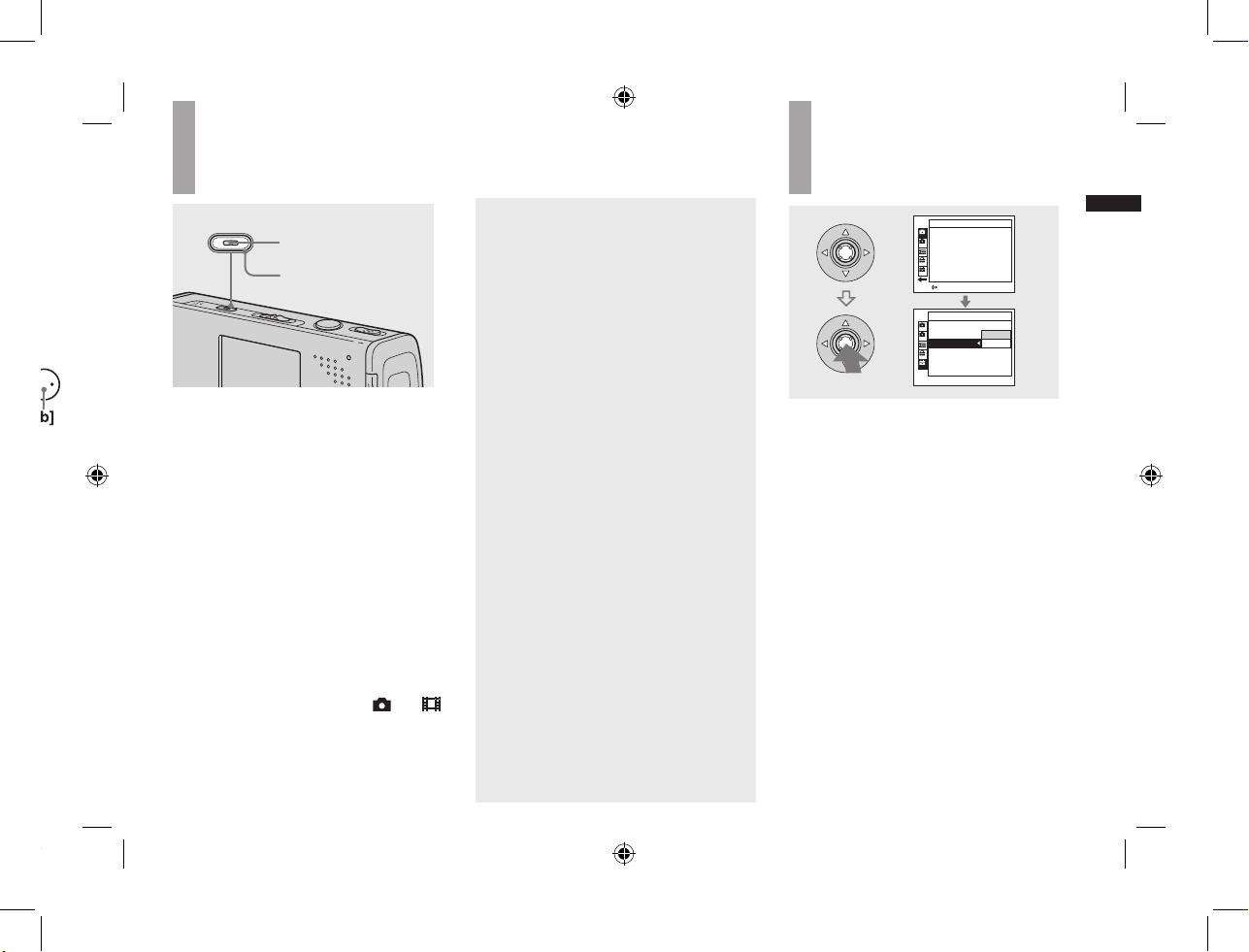
17
DSC-L1 2-186-445-11(1) [OpenType FONT]
Kom godt i gang
Tænde/slukke kameraet
POWER
POWER-lampe
POWER-knap
Tryk på POWER.
POWER-lampen (grøn) tændes, og
strømmen er slået til. Når du tænder
kameraet første gang, vises Clock Setskærmen (side 18).
Slå strømmen fra
Tryk på POWER igen. POWER-lampen
går ud, og kameraet slukkes.
• Lad ikke kameraet stå med
objektivdelen trukket ud i længere tid
med batteriet eller lysnetadapteren
udtaget. Det kan forårsage
funktionsfejl.
• Hvis du slår strømmen til, når
funktionskontakten er indstillet på
eller
, bevæger objektivdelen sig. Undgå at røre ved
objektivdelen, mens den er i bevægelse.
Automatisk slukkefunktion
Hvis du ikke betjener kameraet i ca. tre
minutter, mens du optager eller ser billeder,
eller udfører opsætning, slukkes kameraet
automatisk, så batteriet ikke bruges op.
Den automatiske slukkefunktion virker
kun, når kameraet bruges med et batteri.
Den automatiske slukkefunktion virker
ikke under følgende omstændigheder.
• Når du ser film
• Når der afspilles en billedfremvisning
• Når der er tilsluttet et USB-kabel
Sådam bruges
kontrolknappen
2
1
2
1
2
1
2
1
Camera 1
AF Mode:
Digital Zoom:
Date/Time:
Red Eye Reduction:
AF Illuminator:
Auto Review:
Single
Smart
Off
Off
Auto
Off
SELECTMENU
Cancel
OK
Setup 2
File Number:
USB Connect:
Clock Set:
For at ændre kameraets aktuelle
indstillinger, skal du hente menuen eller
Setup-skærmen frem (side 47), og bruge
kontrolknappen til at udføre ændringerne.
For at indstille et menupunkt skal du
trykke på /// på kontrolknappen for
at vælge det ønskede punkt og indstilling,
og lave indstillingen. For at indstille et
Setup-punkt skal du trykke på /// på
kontrolknappen for at vælge det ønskede
punkt og indstilling, og tryk derefter på
for at lave indstillingen.
M787_da.indb 17 2004-10-20 10:21:39
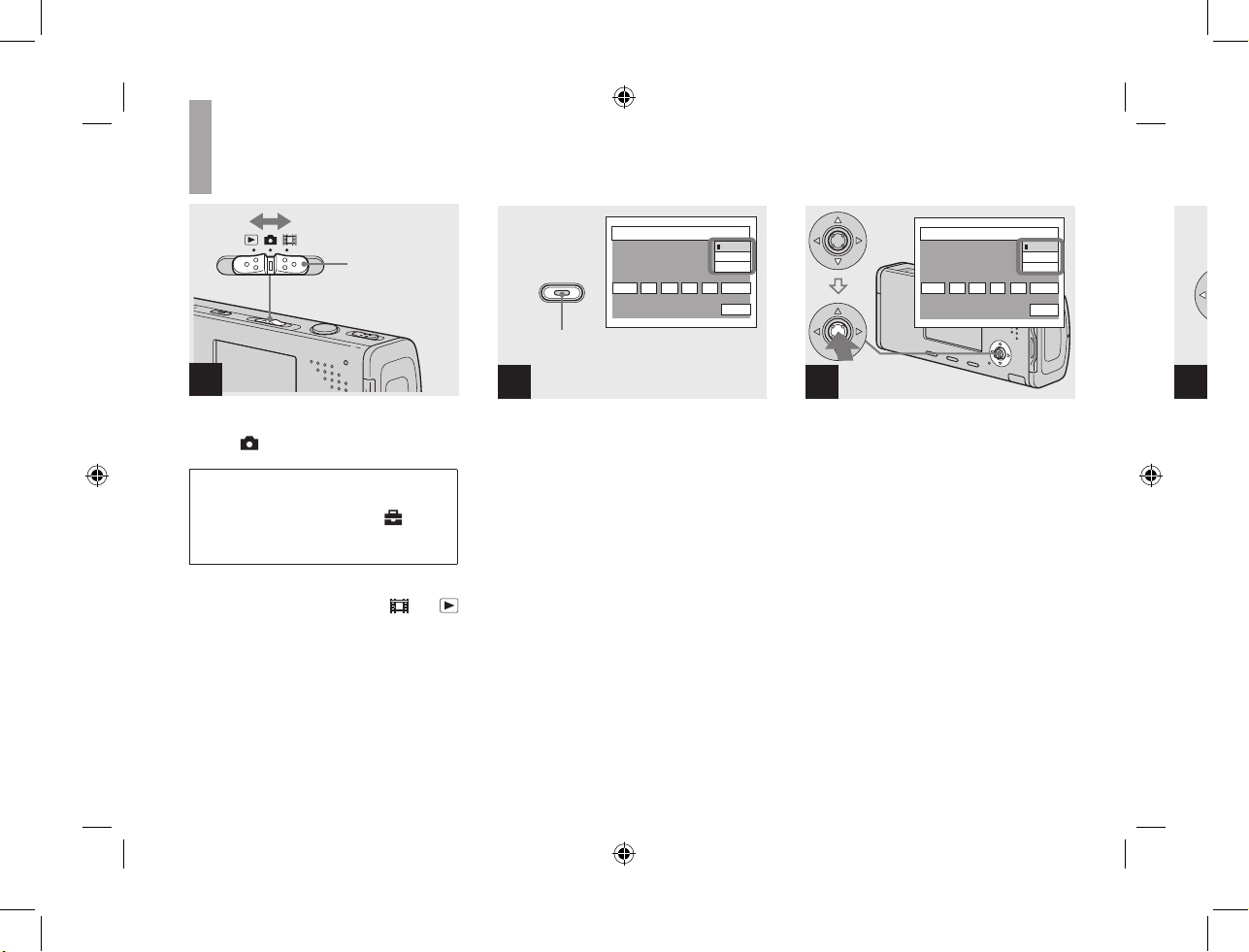
18
DSC-L1 2-186-445-11(1) [OpenType FONT]
4
2004
/ :/
1 1
12 00
AM
OK
Cancel
Clock Set
D/M/Y
M/D/Y
Y/M/D
Vælg år, måned, dag, time
eller minut med / på
kontrolknappen.
Den punkt, der skal indstilles, er angivet
med /.
Indstille dato og klokkeslæt
1
Funktions-
kontakt
Indstil funktionskontakten
på .
• For at annullere indstilling af dato
og klokkeslæt på Setup-skærmen,
skal du vælge [Clock Set] i 2
(Opsætning 2) (side 47 og 114), og
udføre proceduren fra trin .
• Du kan også udføre denne betjening, når
funktionskontakten er indstillet på
eller
.
2
POWER
2004
/ :/
1 1
12 00
AM
OK
Cancel
Clock Set
D/M/Y
M/D/Y
Y/M/D
POWER-knap
Tryk på POWER for at slå
strømmen til.
POWER-lampen (grøn) tændes, og Clock
Set-skærmen vises på LCD-skærmen.
3
2004
/ :/
1 1
12 00
AM
OK
Cancel
Clock Set
D/M/Y
M/D/Y
Y/M/D
Vælg den ønskede visning
af dato med / på
kontrolknappen, og tryk
derefter på .
Vælg mellem [Y/M/D] (år/måned/dag),
[M/D/Y] (måned/dag/år) eller [D/M/Y]
(dag/måned/år).
• Hvis det genopladelige knapbatteri (side 116),
som forsyner kameraet med strøm til at gemme
klokkeslætdata, nogensinde aflades, vises
Clock Set-skærmen igen. Hvis det sker, skal du
indstille dato og klokkeslæt fra og med trin
ovenfor.
M787_da.indb 18 2004-10-20 10:21:40

19
DSC-L1 2-186-445-11(1) [OpenType FONT]
Kom godt i gang
4
2004
/ :/
1 1
12 00
AM
OK
Cancel
Clock Set
D/M/Y
M/D/Y
Y/M/D
Vælg år, måned, dag, time
eller minut med / på
kontrolknappen.
Den punkt, der skal indstilles, er angivet
med /.
5
2005
/ :/
1 1
10 00
AM
OK
Cancel
Clock Set
D/M/Y
M/D/Y
Y/M/D
Indstil den numeriske værdi
med / på kontrolknappen,
og tryk derefter på for at
indføre den.
Efter indføring af tallet rykker / til det
næste punkt. Gentag trin og , indtil
alle punkterne er indstillet.
• Hvis du har valgt [D/M/Y] i trin , skal du
indstille tiden med et 24-timers ur.
• Midnat vises som 12:00 AM, og middag vises
som 12:00 PM.
6
2005
/ :/
1 1
10 30
AM
OK
Cancel
Clock Set
D/M/Y
M/D/Y
Y/M/D
Vælg [OK] med på
kontrolknappen, og tryk
derefter på .
Dato og klokkeslæt indføres, og uret går
i gang.
• For at annullere indstilling af dato og
klokkeslæt skal du vælge [Cancel] med
/// på kontrolknappen, og derefter
trykke på
.
M787_da.indb 19 2004-10-20 10:21:41
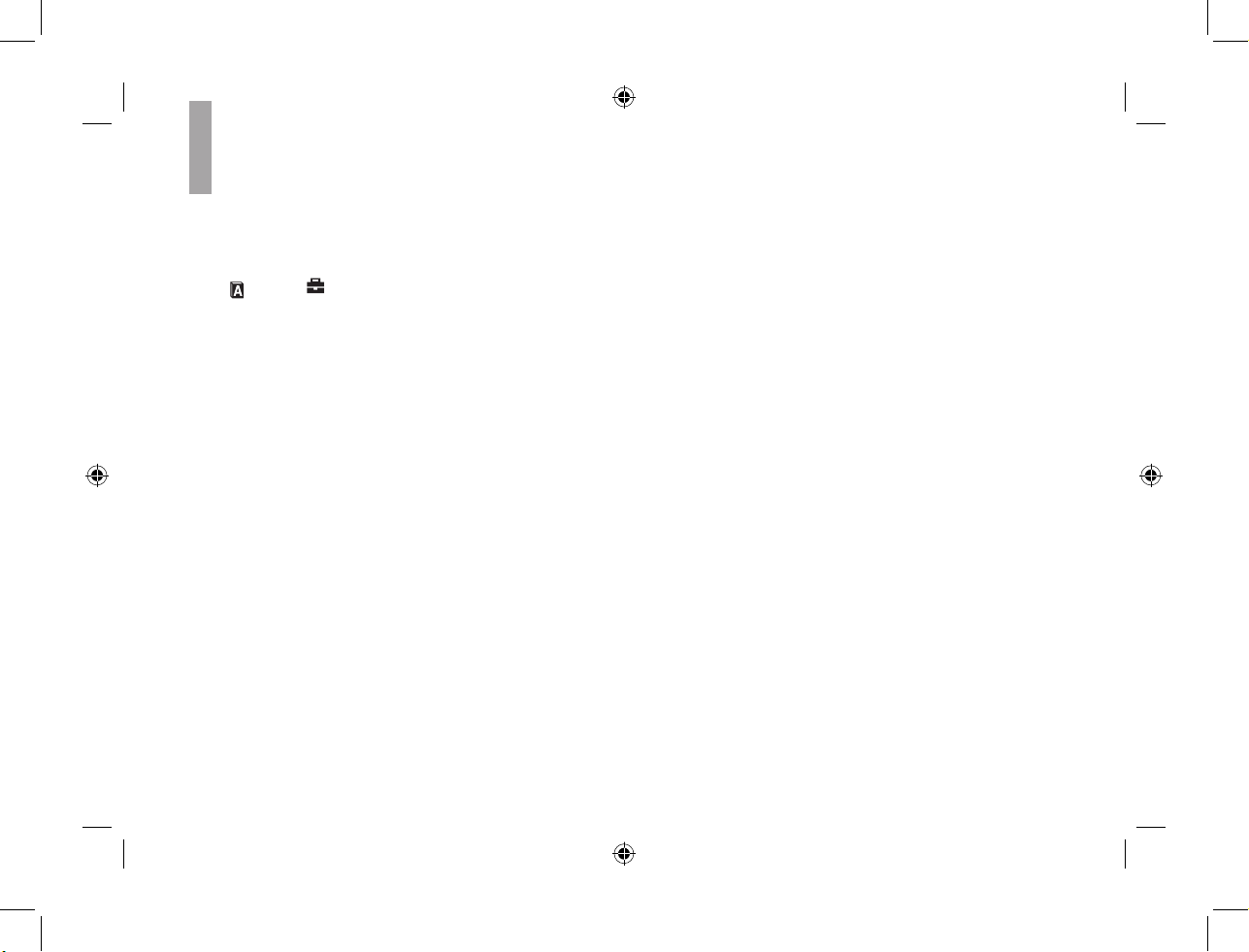
20
DSC-L1 2-186-445-11(1) [OpenType FONT]
Ændring af sprogindstillingen
Du kan efter eget ønske ændre
skærmdisplayet, f.eks. menupunkter,
advarsler og meddelelser, til et andet sprog.
For at ændre sprogindstillingen skal du
vælge (Sprog) i 1 (Opsætning 1) på
Setup-skærmen (side 47 og 113) og vælge
det ønskede sprog.
M787_da.indb 20 2004-10-20 10:21:41
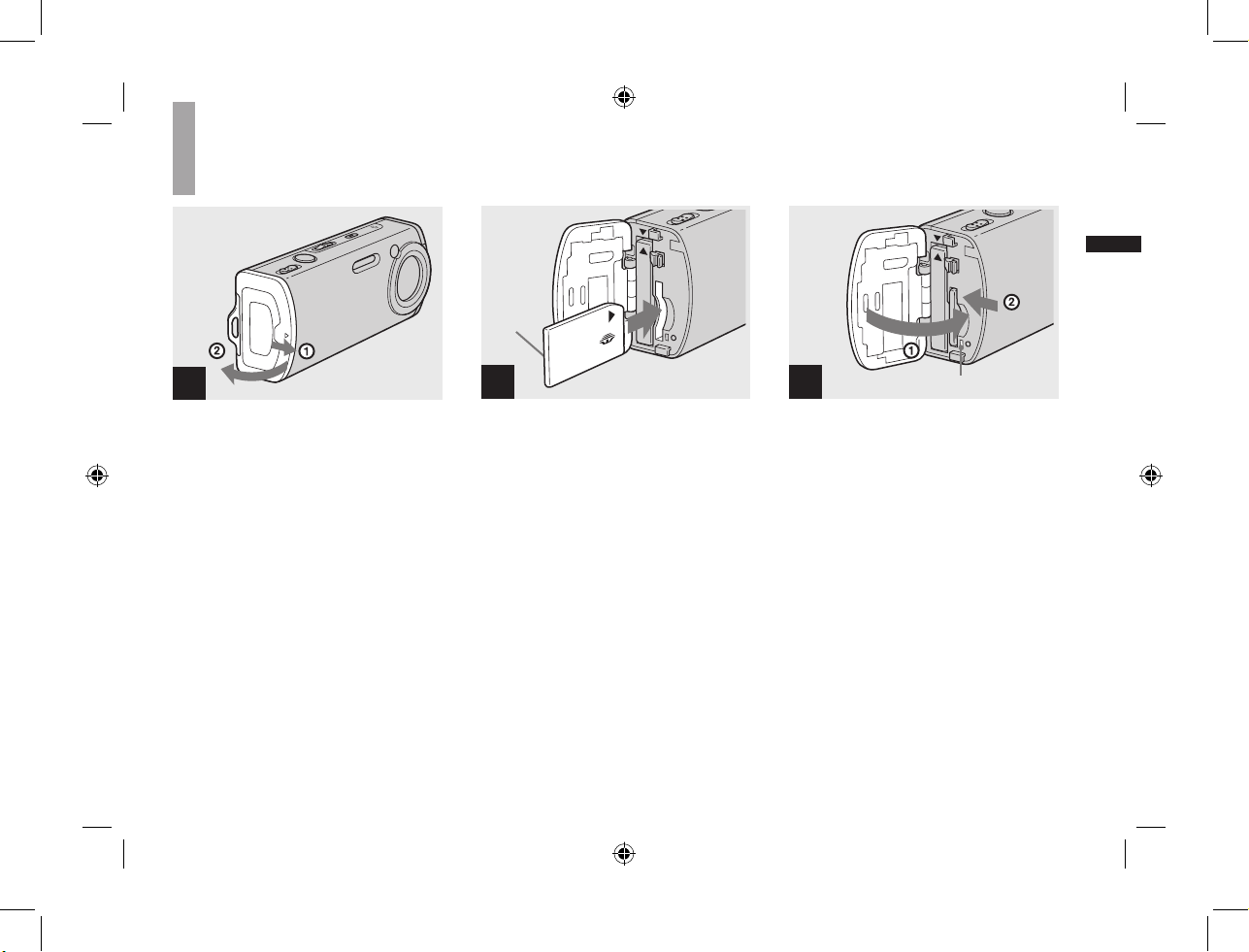
21
DSC-L1 2-186-445-11(1) [OpenType FONT]
Optage stillbilleder
Isætte og udtage en "Memory Stick Duo"
1
Åbn batteri/"Memory Stick
Duo"-dækslet.
Skyd dækslet i pilens retning.
• Når du bruger kameraet, er Memory
Stick Duo-adapteren (medfølger) ikke
nødvendig.
• Se side 116 for nærmere oplysninger om
"Memory Stick Duo".
2
Klemmeside
Isæt "Memory Stick Duoen".
Sæt "Memory Stick Duoen" helt i, indtil
den klikker, som afbildet.
• Når du isætter "Memory Stick Duoen", skal du
sørge for, at den vender korrekt, og skubbe den
helt ind i stikket. Hvis "Memory Stick Duoen"
ikke er sat korrekt i, vil du ikke altid kunne
optage eller vise billeder i "Memory Stick
Duoen". Det kan også forårsage funktionsfejl
på kameraet eller "Memory Stick Duoen".
3
Tilslutningslampe
Luk batteri/"Memory Stick
Duo"-dækslet.
Sådan udtages en "Memory Stick
Duo"
Åbn batteri/"Memory Stick Duo"-dækslet,
og tryk derefter på "Memory Stick Duoen",
så den springer ud.
• Når tilslutningslampen er tændt, læser
eller optager kameraet et billede. Undgå
at udtage "Memory Stick Duoen" eller
slå strømmen fra på dette tidspunkt, da
dataene kan beskadiges.
M787_da.indb 21 2004-10-20 10:22:14

22
DSC-L1 2-186-445-11(1) [OpenType FONT]
Billedstørrelse og kvalitet
Du kan vælge billedstørrelse (antal pixels)
og billedkvalitet (komprimeringsforhold)
baseret på den type billeder, du vil optage.
Billedstørrelsen vises af det antal pixels
(punkter) (vandret × lodret), som et billede
er opbygget af. F.eks. angiver et billede i
størrelse 4M (2.304×1.728), at der er 2.304
pixels vandret og 1.728 lodret. Desto større
antal pixels, desto større billedstørrelse.
Du kan vælge blandt billedkvalitet Fine
(høj kvalitet) eller Standard. Hver enkelt
har et forskelligt komprimeringsforhold.
Når du vælger Fine, forbedres
billedkvaliteten, når billedstørrelsen
forøges, men mængden af optagede data
forøges også, og det antal billeder, der
kan optages på en "Memory Stick Duo"
mindskes. Se tabellen til højre, og vælg
billedstørrelse og billedkvalitet, der er
passende for den type billeder, du vil
optage.
Indstille stillbilledstørrelsen
1
Funktionskontakt
Indstil funktionskontakten på
, og slå strømmen til.
2
VGA(E-Mail )
1M
3M
3:2
4M
4M
Image Size
Tryk på (billedstørrelse).
Image Size Setup vises.
• Se side 23 for nærmere oplysninger om
billedstørrelse.
3
VGA(E-Mail )
1M
3M
3:2
4M
VGA
Image Size
Vælg den ønskede
billedstørrelse med / på
kontrolknappen.
Billedstørrelsen er indstillet.
Når indstillingen er udført, skal du trykke
på (billedstørrelse), så Image Size
Setup forsvinder fra LCD-skærmen.
• Den valgte billedstørrelse bibeholdes, selvom
strømmen slås fra.
M787_da.indb 22 2004-10-20 10:22:15
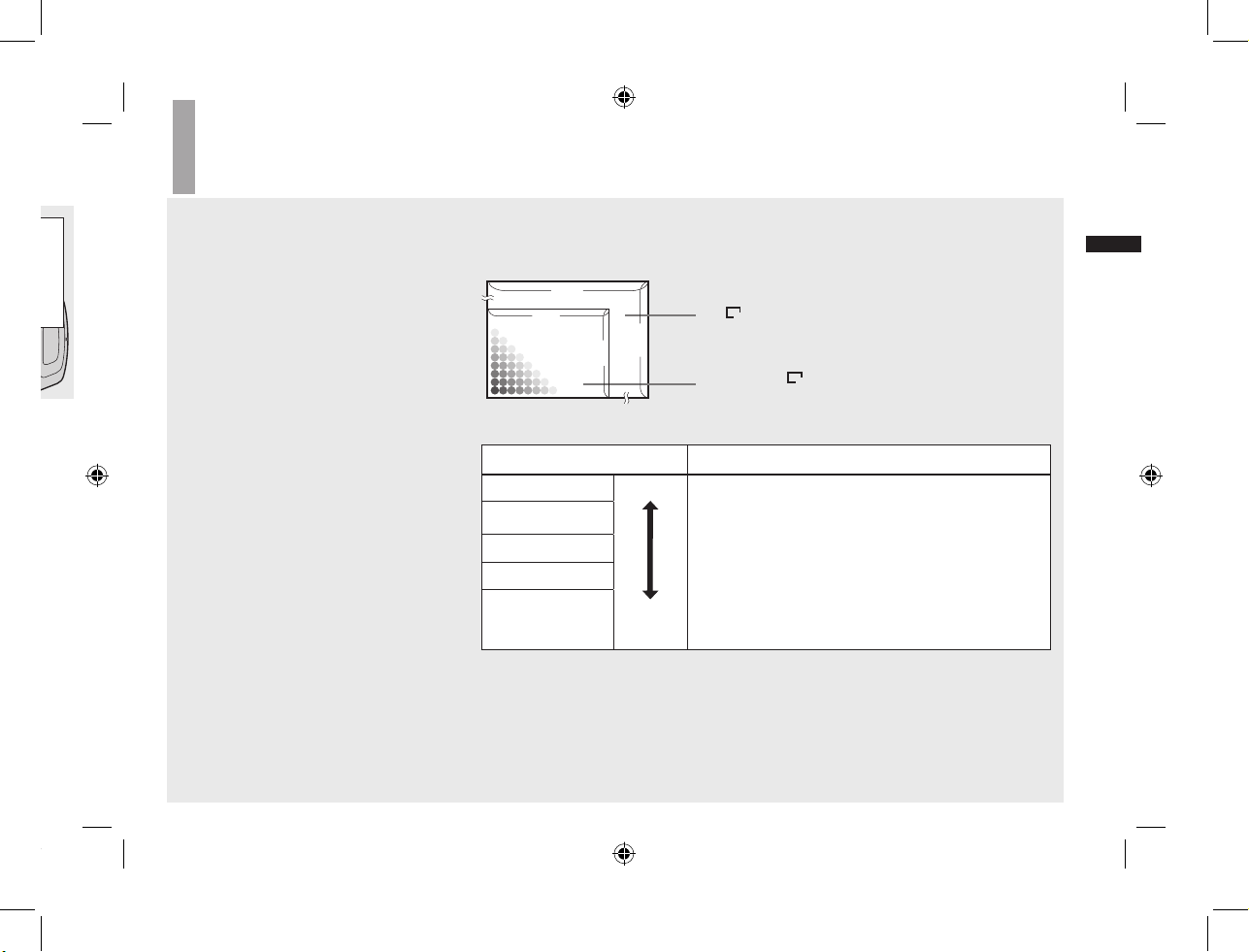
23
DSC-L1 2-186-445-11(1) [OpenType FONT]
Optage stillbilleder
Billedstørrelse og kvalitet
Du kan vælge billedstørrelse (antal pixels)
og billedkvalitet (komprimeringsforhold)
baseret på den type billeder, du vil optage.
Billedstørrelsen vises af det antal pixels
(punkter) (vandret × lodret), som et billede
er opbygget af. F.eks. angiver et billede i
størrelse 4M (2.304×1.728), at der er 2.304
pixels vandret og 1.728 lodret. Desto større
antal pixels, desto større billedstørrelse.
Du kan vælge blandt billedkvalitet Fine
(høj kvalitet) eller Standard. Hver enkelt
har et forskelligt komprimeringsforhold.
Når du vælger Fine, forbedres
billedkvaliteten, når billedstørrelsen
forøges, men mængden af optagede data
forøges også, og det antal billeder, der
kan optages på en "Memory Stick Duo"
mindskes. Se tabellen til højre, og vælg
billedstørrelse og billedkvalitet, der er
passende for den type billeder, du vil
optage.
Kort beskrivelse af billedstørrelsen
Følgende afbildning viser et kortvarigt billede med brug af henholdsvis maksimal og
minimal billedstørrelse.
2304
1728
480
640
Billedstørrelse
4M
4M
2.304 pixels × 1.728 pixels = 3.981.312 pixels
Billedstørrelse
VGA (E-Mail)
VGA
640 pixels × 480 pixels = 307.200 pixels
Eksempler baseret på billedstørrelse
Billedstørrelse Retningslinjer for brug
4M1) (2.304×1.728) Større
Mindre
• Til at gemme vigtige billeder, udskrivning af billeder i
A4-størrelse/billeder med stor lagringstæthed i
A5-størrelse
3:22) (2.304×1.536)
3M (2.048×1.536)
1M (1.280×960) • Til udskrivning af billeder i Postcard-størrelse
VGA (E-Mail)
(640×480)
• Til optagelse af et stort antal billeder
• Til at vedhæfte billeder til e-mail eller oprette
hjemmesider
1)
Standardindstillingen er [4M]. Det er den højeste billedkvalitet på dette kamera.
2)
Billeder optages i det samme 3:2-formatforhold som fotoudskriftspapir, postkort osv.
M787_da.indb 23 2004-10-20 10:22:16
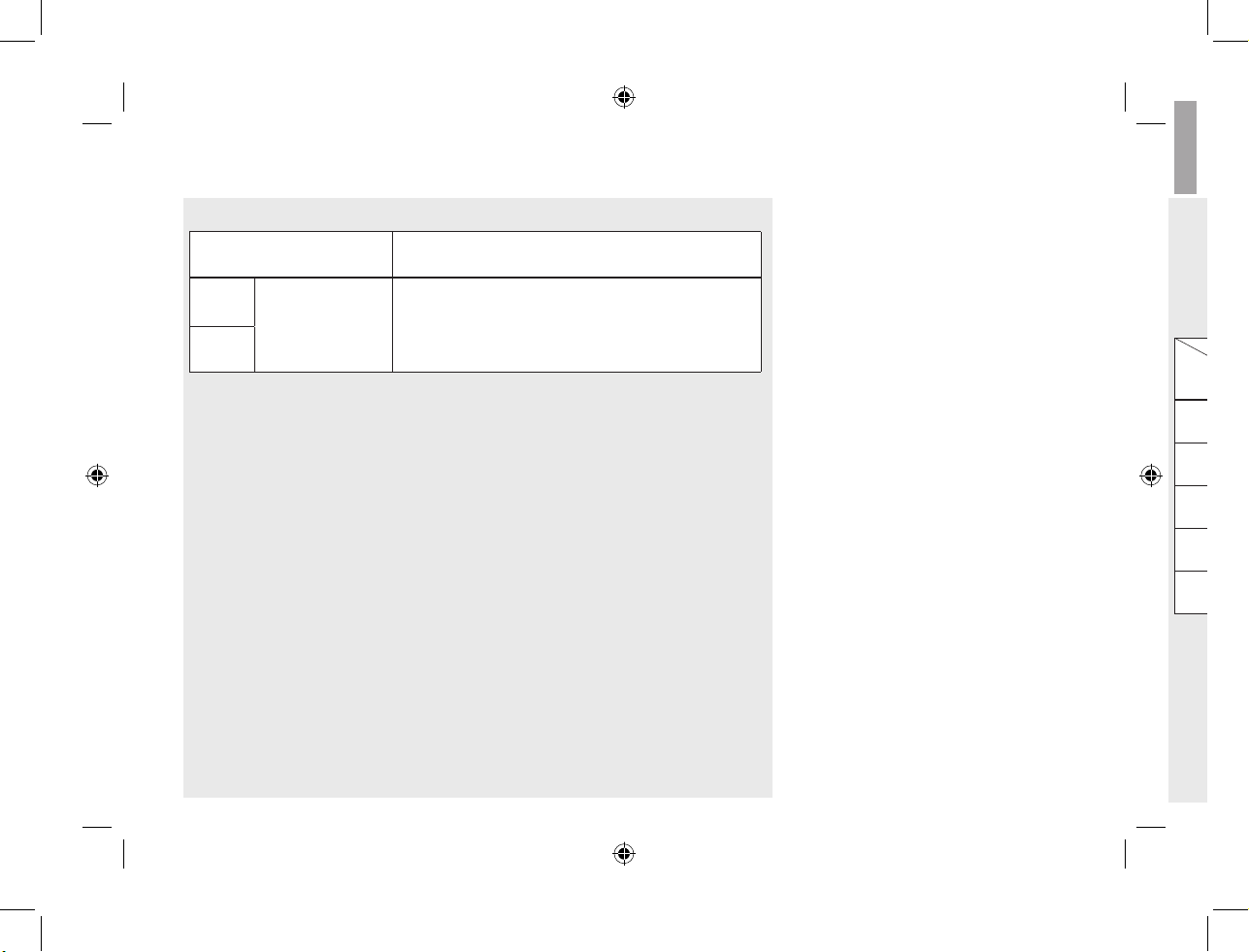
24
DSC-L1 2-186-445-11(1) [OpenType FONT]
Antal stillbilleder der kan optages
Antal billeder der kan gemmes på en "Memory Stick Duo"
Det antal billeder, som kan gemmes, når [P.Quality] er indstillet på [Fine] ([Standard])
vist nedenfor.
• Tabellen nedenfor viser det omtrentlige antal billeder, der kan optages på en "Memory Stick Duo", som
er formateret med dette kamera.
Ydeevne
Billed-
størrelse
4M
3:2
3M
1M
VGA (E-Mail)
1)
Når [REC Mode] er indstillet på [Normal].
For det antal billeder, som kan gemmes i andre indstillinger, se side 108.
2)
For flere oplysninger om billedkvalitet (komprimeringsforhold), se side 47.
Eksempler baseret på billedkvalitet
Billedkvalitet
(komprimeringsforhold)
Retningslinje for brug
Fin
Lav komprimering (ser
bedre ud)
Høj komprimering
(normal)
• For at optage eller udskrive med bedre billedkvalitet.
Standard
• For at optage et stort antal billeder.
M787_da.indb 24 2004-10-20 10:22:16
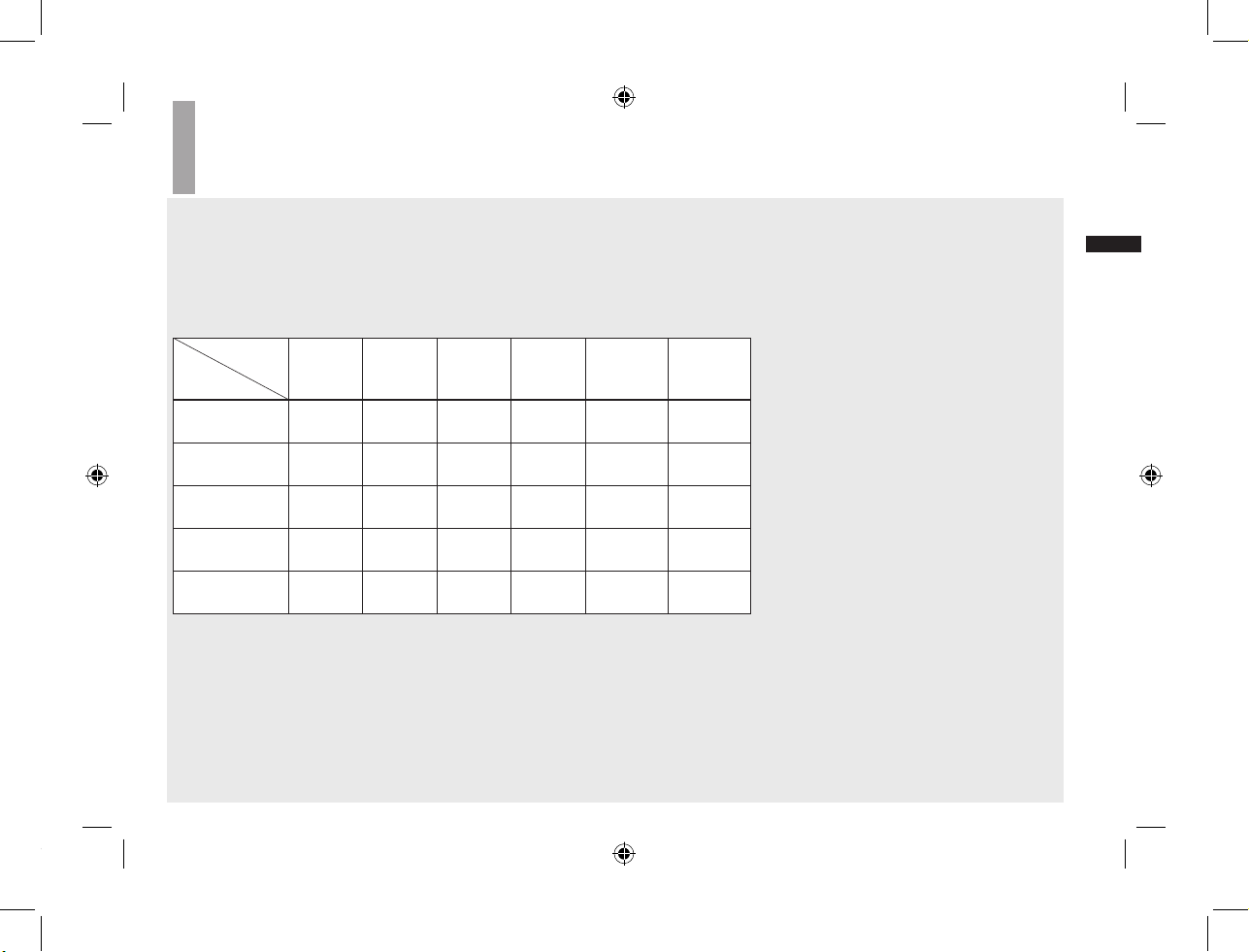
25
DSC-L1 2-186-445-11(1) [OpenType FONT]
Optage stillbilleder
Antal stillbilleder der kan optages
Antal billeder der kan gemmes på en "Memory Stick Duo"
1)
Det antal billeder, som kan gemmes, når [P.Quality] er indstillet på [Fine] ([Standard])2), er
vist nedenfor.
• Tabellen nedenfor viser det omtrentlige antal billeder, der kan optages på en "Memory Stick Duo", som
er formateret med dette kamera.
(Enhed: antal billeder)
Ydeevne
Billedstørrelse
16 MB 32 MB 64 MB 128 MB 256 MB 512 MB
4M
8
(14)
16
(30)
32
(60)
65
(121)
119
(216)
242
(440)
3:2
8
(14)
16
(30)
32
(60)
65
(121)
119
(216)
242
(440)
3M
10
(18)
20
(37)
41
(74)
82
(149)
148
(264)
302
(537)
1M
24
(46)
50
(93)
101
(187)
202
(376)
357
(649)
726
(1320)
VGA (E-Mail)
97
(243)
196
(491)
394
(985)
790
(1975)
1428
(3571)
2904
(7261)
1)
Når [REC Mode] er indstillet på [Normal].
For det antal billeder, som kan gemmes i andre indstillinger, se side 108.
2)
For flere oplysninger om billedkvalitet (komprimeringsforhold), se side 47.
• Når billeder optaget med brug af ældre Sonymodeller afspilles på kameraet, kan også
visningen være forskellig fra den faktiske
billedstørrelse.
• Når billederne fremvises på kameraets LCDskærm, har de alle den samme størrelse.
• Antal billeder der kan optages kan være
forskelligt fra disse værdier i overensstemmelse
med optageindstilling, optageforhold og
motivet.
• Når det resterende antal billeder, der kan
optages, er mere end 9.999, vises ">9999"indikatoren på LCD-skærmen.
• Du kan ændre billedernes størrelse senere
(Resize-funktion, se side 66).
M787_da.indb 25 2004-10-20 10:22:16
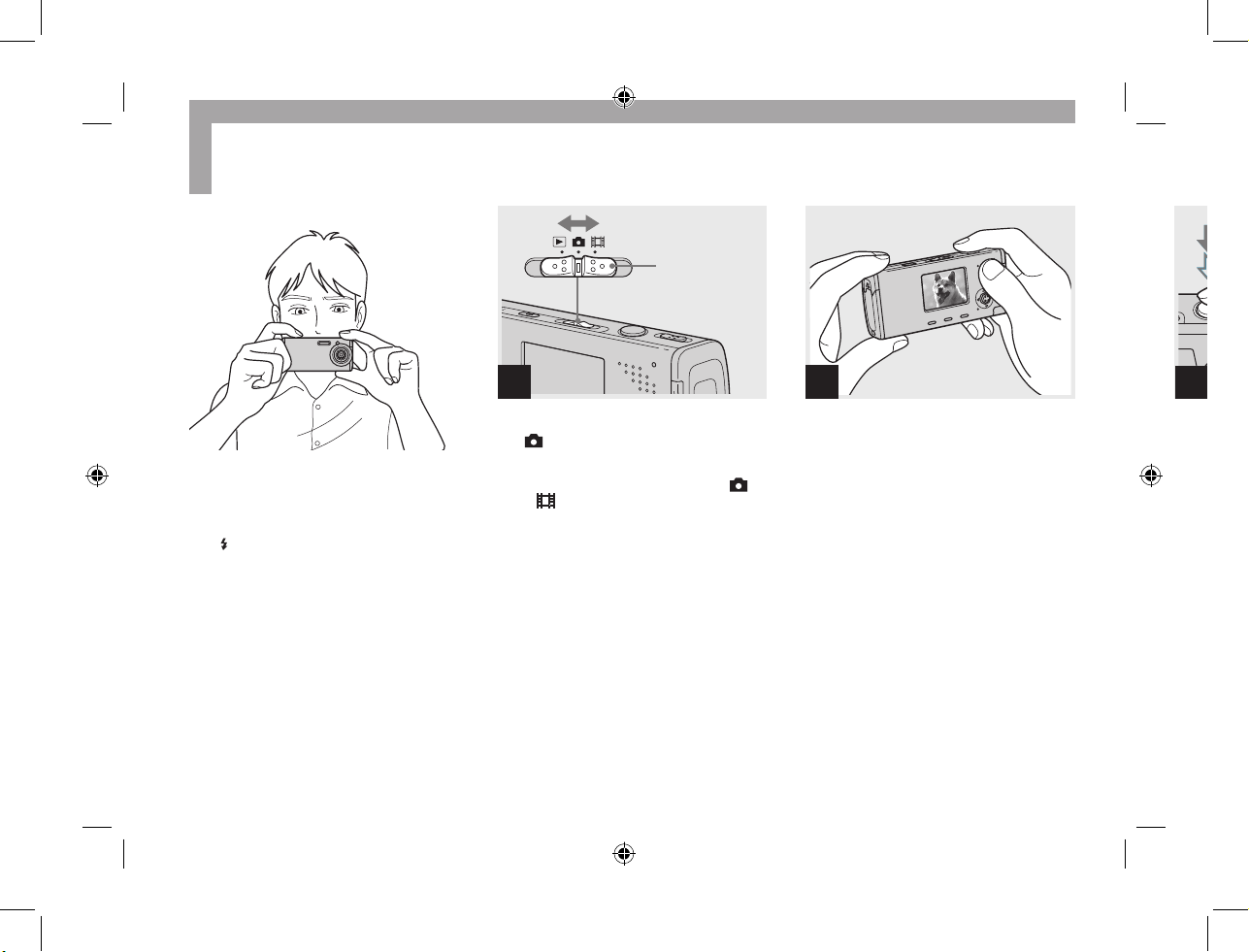
26
DSC-L1 2-186-445-11(1) [OpenType FONT]
3
96
VGA
FINE
101
F3.530
S AF
60
min
Tryk lukkerknappen halvt ned,
og hold den nede.
Biplyden høres, men billedet er ikke
optaget endnu. Når AE/AF-lås-indikatoren
skifter fra at blinke til at være tændt, er
kameraet klar til optagelse.
(LCD-skærmbilledet kan fryse fast et kort
øjeblik, afhængigt af motivet.)
• Hvis du slipper lukkerknappen, annulleres
optagelse.
• Du kan fortsætte optagelse, selv om kameraet
ikke bipper, men i så fald er fokus ikke
indstillet korrekt.
• Der høres ingen biplyd, når [Beep] er indstillet
på [Off] på Setup-skærmen (side 113).
Grundlæggende stillbilledoptagelse —
Brug af auto-justering-indstilling
Holde kameraet korrekt
Ved optagelse af billeder med kameraet
skal du passe på, at dine fingre ikke
blokerer objektivdelen, blitzen, mikrofonen
eller /CHG-lampen. (side 10)
1
Funktionskontakt
Indstil funktionskontakten på
, og slå strømmen til.
• Objektivdækslet åbnes, når strømmen slå til,
mens funktionskontakten er indstillet på
eller .
• Undgå at berøre objektivdelen, når den er i
funktion, f.eks. når du trykker på POWER for
at slå strømmen til, eller når zoomfunktionen
er aktiveret (side 30).
2
Hold kameraet godt fast med
begge hænder og indfang
motivet i fokus-rammens
midte.
• Kameraet har en Auto Macro AF-funktion.
Den minimale brændvidde til at fokusere på et
motiv er ca. 12 cm fra objektivets overflade ved
W-siden eller 50 cm ved T-siden.
• Den ramme, der vises på LCD-skærmen, viser
fokusjusteringsområdet. (AF-områdesøger,
side 50).
M787_da.indb 26 2004-10-20 10:22:18
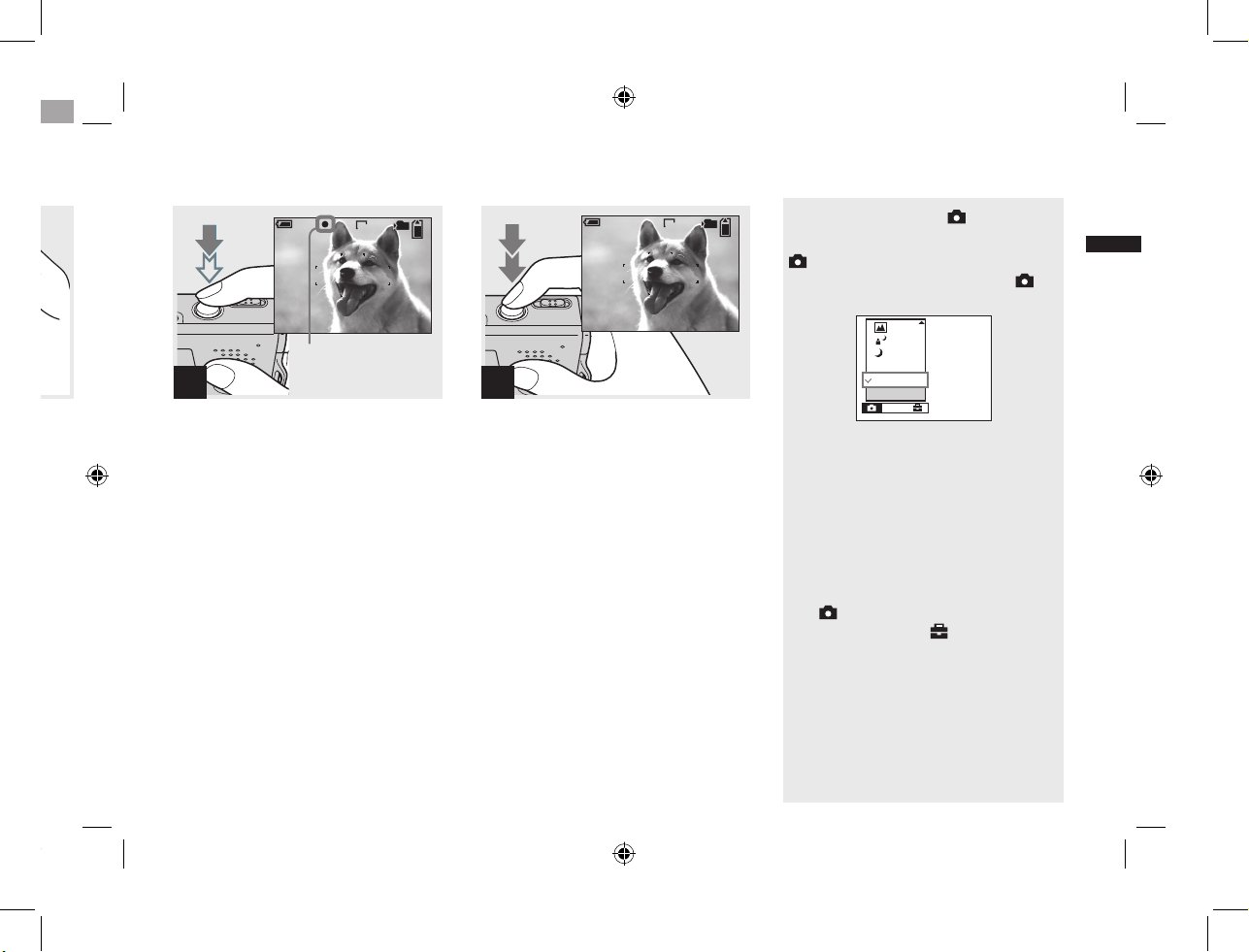
27
DSC-L1 2-186-445-11(1) [OpenType FONT]
Optage stillbilleder
3
96
VGA
FINE
101
F3.530
S AF
60
min
AE/AF-låsindikator
Blinker grøn Lyser
Tryk lukkerknappen halvt ned,
og hold den nede.
Biplyden høres, men billedet er ikke
optaget endnu. Når AE/AF-lås-indikatoren
skifter fra at blinke til at være tændt, er
kameraet klar til optagelse.
(LCD-skærmbilledet kan fryse fast et kort
øjeblik, afhængigt af motivet.)
• Hvis du slipper lukkerknappen, annulleres
optagelse.
• Du kan fortsætte optagelse, selv om kameraet
ikke bipper, men i så fald er fokus ikke
indstillet korrekt.
• Der høres ingen biplyd, når [Beep] er indstillet
på [Off] på Setup-skærmen (side 113).
4
95
VGA
101
S AF
60
min
Tryk lukkerknappen helt ind.
Lukkeren klikker. Billedet optages på
"Memory Stick Duoen". Det optagede
billede vises i ca. to sekunder (Auto
Review, side 112).
• Når kameraet bruges med batteri, slukkes
det automatisk, hvis du ved optagelse eller
afspilning ikke betjener kameraet i et stykke
tid, så batteriet ikke bruges op (side 17).
Funktionskontakt
Når du indstiller funktionskontakten på
, ændres de funktioner, der kan bruges,
som følger i overensstemmelse med
(Kamera) i menuen.
Mode
Auto
Camera
Program
Stillbillede-auto-optagelse
Fokus, eksponering og hvidbalance
justeres automatisk som nødvendigt, så
der nemt kan optages. Derudover indstilles
billedkvaliteten på [Fine] (side 47),
AF-områdesøgerens ramme indstilles på
[Multi AF], og måling-indstilling indstilles
på [Multi] (side 50 og 55).
Kun (Kamera), [Mode]
(Optageindstilling) og (Opsætning)
vises i menuen.
M787_da.indb 27 2004-10-20 10:22:19
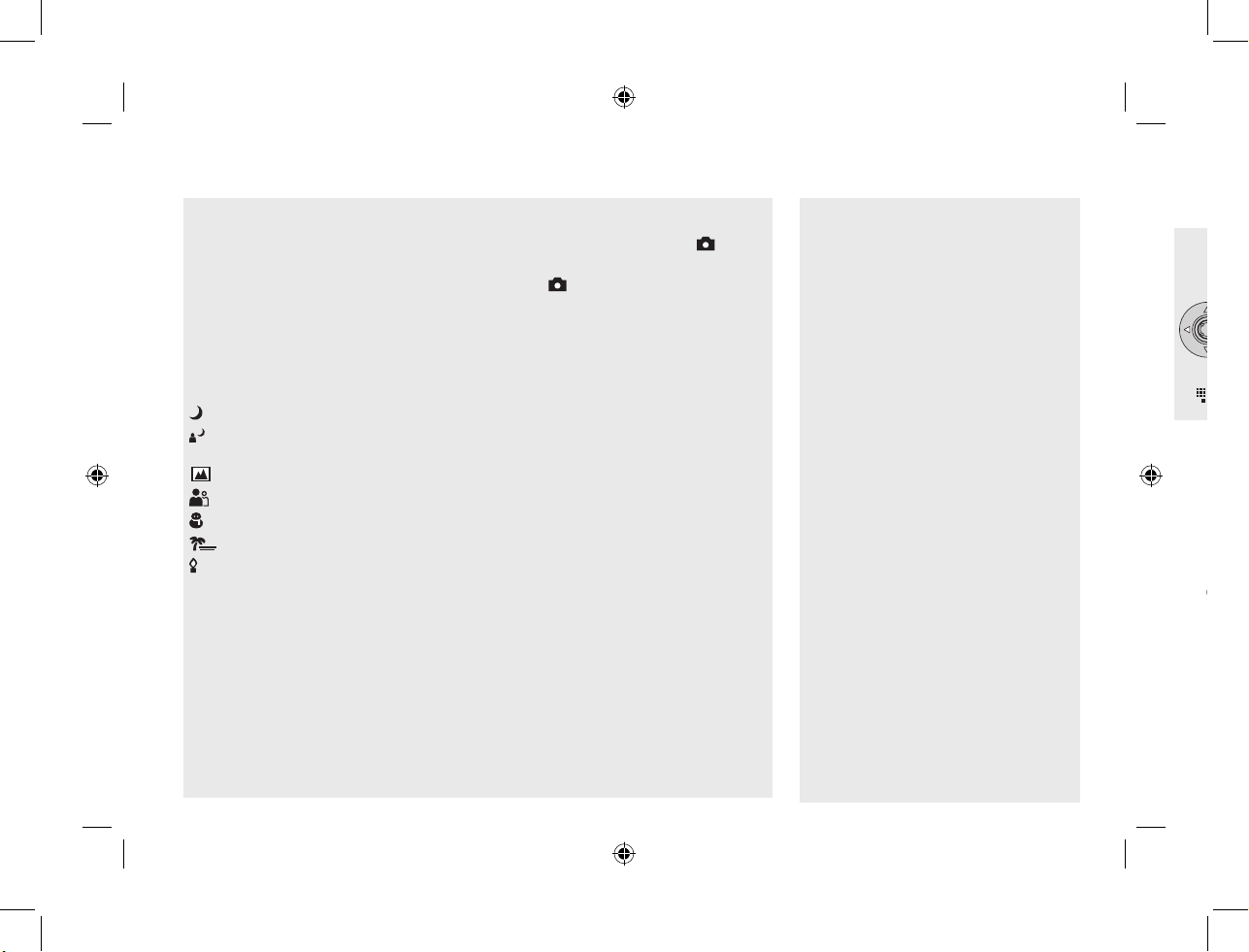
28
DSC-L1 2-186-445-11(1) [OpenType FONT]
Kontrol af det sidst
optagede billede — Quick
Review
10:30PM2005 1 1101-0029
8/8
101
VGA
Review
60min
RETURN
Tryk på () på
kontrolknappen.
For at vende tilbage til normal
optageindstilling skal du trykke let på
lukkerknappen, eller trykke på () igen.
Sådan slettes det billede, der vises
på LCD-skærmen
1 Tryk på (Slet).
2 Vælg [Delete] med på
kontrolknappen, og tryk derefter på .
Billedet slettes.
• Billedet kan se groft ud, lige efter afspilning er
begyndt pga. billedbearbejdningen.
Stillbillede-program-optagelse
[Program]
De nødvendige justeringer foretages
automatisk lige som stillbillede-autooptagelse, men du kan også ændre
fokus og andre justeringer som ønsket.
Derudover kan du også indstille de
ønskede optagefunktioner med menuer
(side 46 og 109).
(Twilight-indstilling) (side 36)
(Twilight portrait-indstilling)
(side 36)
(Landscape-indstilling) (side 36)
(Soft snap-indstilling) (side 36)
(Snow-indstilling) (side 36)
(Beach-indstilling) (side 37)
(Candle-indstilling) (side 37)
Sådan skiftes optagemetode
1 Indstil funktionskontakten på .
2 Tryk på MENU.
3 Vælg (Kamera) med på
kontrolknappen.
4 Vælg den ønskede optageindstilling med
/ på kontrolknappen.
Auto Focus
Når du forsøger at optage et motiv, som det
er svært at fokusere på, begynder AE/AF-
lås-indikatoren at blinke langsomt, og
AE-lås-bippet høres ikke.
Auto Focus-funktionen virker ikke altid
effektivt i følgende tilfælde. I så fald skal
du slippe lukkerknappen, og derefter
opbygge optagelsen påny og fokusere igen.
• Motivet er langt væk fra kameraet og
mørkt.
• Kontrasten mellem motivet og dets
baggrund er dårlig.
• Motivet ses gennem glas, f.eks. et
vindue.
• Et motiv i hurtig bevægelse.
• Motivet genspejler eller har en
skinnende overflade, f.eks. et spejl eller
et lysende legeme.
• Et blinkende motiv.
• Et baggrundsbelyst motiv.
Der er to Auto Focus-funktioner: "AF-
områdesøgerens ramme", som indstiller
fokusposition i overensstemmelse med
motivposition og størrelse, og "AF-
indstilling" som indstiller, hvornår
kameraet begynder/standser fokusering. Se
side 50 for nærmere oplysninger.
M787_da.indb 28 2004-10-20 10:22:21
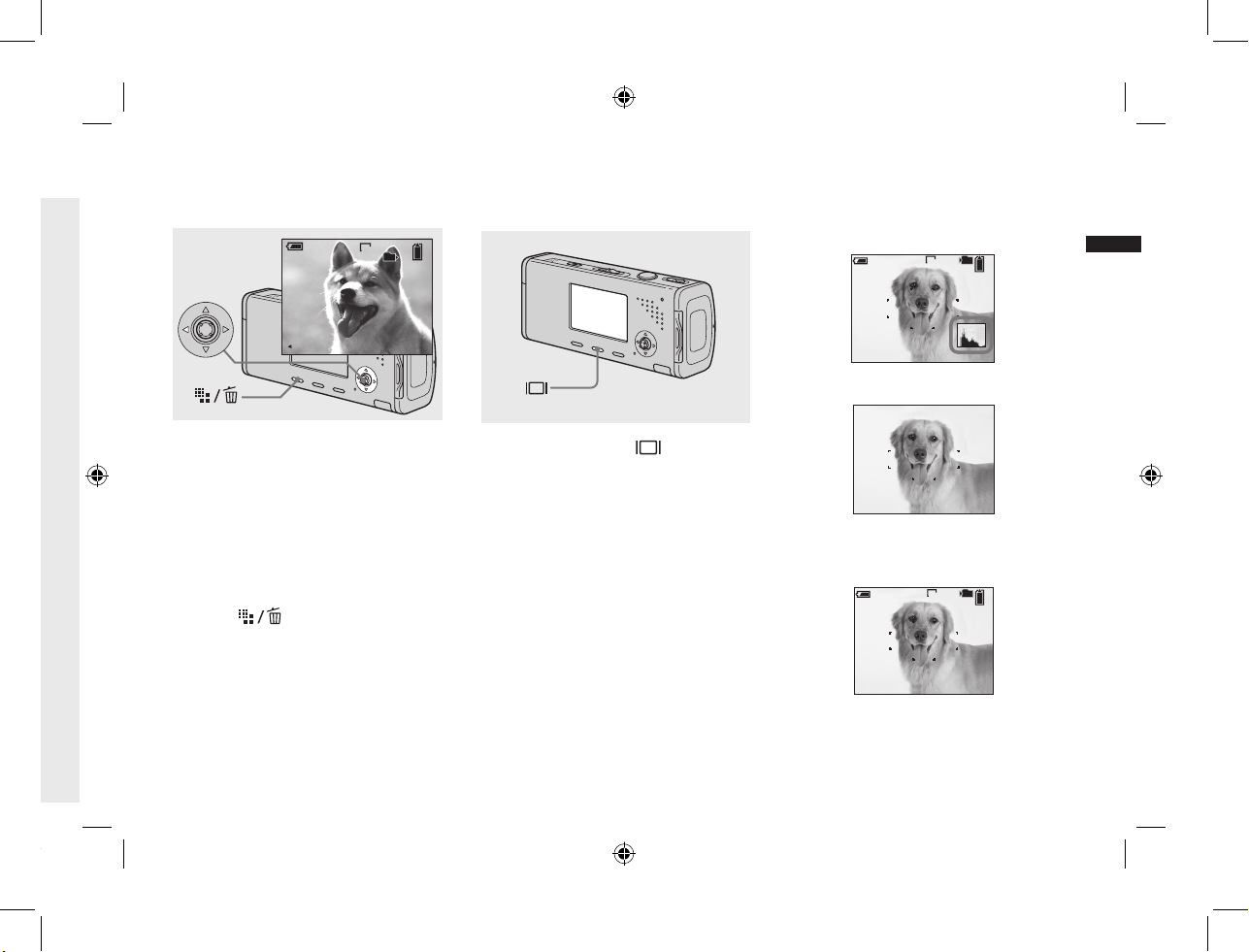
29
DSC-L1 2-186-445-11(1) [OpenType FONT]
Optage stillbilleder
Kontrol af det sidst
optagede billede — Quick
Review
10:30PM2005 1 1101-0029
8/8
101
VGA
Review
60min
RETURN
Tryk på () på
kontrolknappen.
For at vende tilbage til normal
optageindstilling skal du trykke let på
lukkerknappen, eller trykke på () igen.
Sådan slettes det billede, der vises
på LCD-skærmen
1 Tryk på (Slet).
2 Vælg [Delete] med på
kontrolknappen, og tryk derefter på .
Billedet slettes.
• Billedet kan se groft ud, lige efter afspilning er
begyndt pga. billedbearbejdningen.
Indikatorer på LCDskærmen ved optagelse
Hver gang du trykker på , skifter
displayet som følger.
• For en nærmere beskrivelse af indikatorerne, se
side 121.
• For en nærmere beskrivelse af histogrammet,
se side 53.
• Du kan forlænge den resterende batteritid ved
at slå LCD-baggrundsbelysningen fra.
• Når du optager/ser film, ændres LCD-
skærmens status som følger: Indikatorer fra
LCD-baggrundsbelysning fra Indikatorer til
• Denne indstilling bibeholdes, selvom
strømmen slås fra.
Histogram til (Billeddata kan også vises ved
afspilning.)
VGA
101
96
S AF
60min
Indikatorer fra
S AF
LCD-baggrundsbelysning fra
Indikatorer til
VGA
101
96
S AF
60min
M787_da.indb 29 2004-10-20 10:22:22
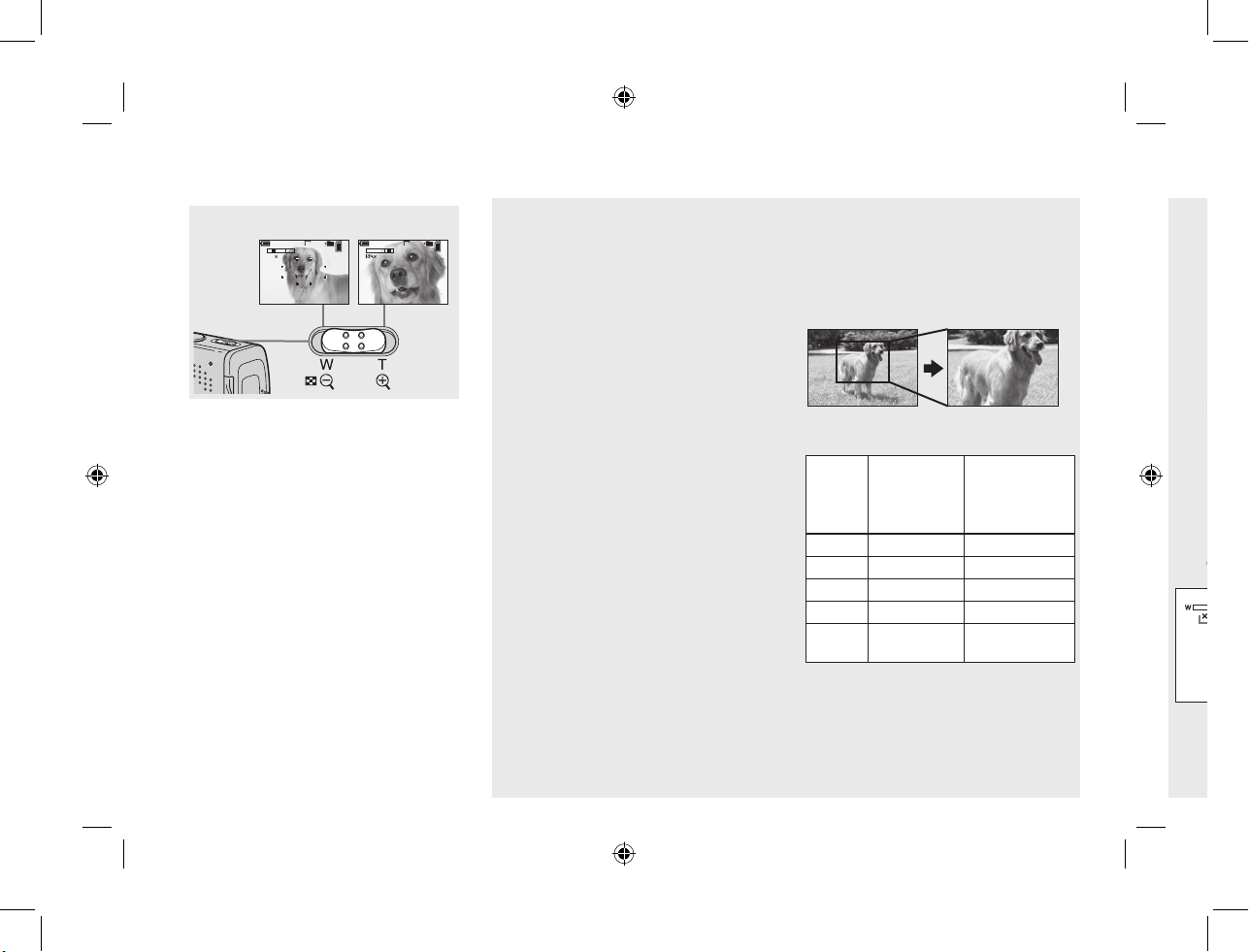
30
DSC-L1 2-186-445-11(1) [OpenType FONT]
• Den maksimale smart og precision
digital zoomskalering inkluderer optisk
zoomskalering.
• Når du bruger Smart zoom, kan billedet på
LCD-skærmen se groft ud. Dette fænomen har
ingen effekt på det optagede billede.
• Du kan ikke bruge Smart zoom i Multi Burst-
indstilling.
Sådan indstilles digital zoom
Indstil [Digital Zoom] på [Smart] eller
[Precision] på Setup-skærmen (side 112).
Når du køber kameraet, er [Digital Zoom]
indstillet på [Smart].
Når du skyder zoomknappen, vises
zoomforstørrelse-indikatoren på LCD-
skærmen som følger.
W-siden af denne linje er optisk zoom, og
T-siden er digital zoom
Zoomforstørrelse-indikator
Brug af zoomfunktionen
T
W
T
W
60
min
60
min
101 101
96
VGA
SAF
96
VGA
1.1
5.0
SAF
Skyd zoomknappen for
at vælge den ønskede
zoomposition til optagelse.
Minimal brændvidde til motivet
Ca. 12 cm fra objektivets spids ved
W-siden
Ca. 50 cm fra objektivets spids ved T-siden
• Objektivdelen bevæger sig, når der zoomes.
Undgå at berøre objektivdelen, når den er i
funktion.
• Du kan ikke ændre zoomskaleringen ved
optagelse af film (side 75).
Zoom
Kameraet er udstyret med følgende
zoomfunktioner.
Forstørrelsesmetode og zoomskalering
er forskellig i overensstemmelse med
billedstørrelse og zoomtype, så vælg den
zoom der passer til optageformålet.
Optisk zoom
Justering af telefoto og vidvinkel foretages
af objektivet på same måde som et
traditionelt filmkamera.
Maksimal optisk zoom er 3×.
Digital zoom
Kameraet har følgende to typer digital
zoom.
Smart zoom
Billedet forstørres næsten uden
forvrængning. Herved kan du bruge Smart
zoom med den samme fornemmelse som
optisk zoom.
Den maksimale smart zoomskalering
afhænger af den valgte billedstørrelse som
vist i følgende tabel.
Precision digital zoom
Alle billedstørrelser forstørres op til
maksimalt 6×. Precision digital zoom-
funktionen afskærer og forstørrer en
bestemt del af billedet, så billedkvaliteten
forringes.
Optisk zoom Precision digital
zoom
Billedstørrelse
Maksimal
smart zoomskalering
Maksimal
precision
digital
zoomskalering
4M —* ca. 6×
3:2 —* ca. 6×
3M ca. 3,4× ca. 6×
1M ca. 5,4× ca. 6×
VGA
(E-Mail)
ca. 10× ca. 6×
* Maksimal optisk zoomskalering er 3×.
M787_da.indb 30 2004-10-20 10:22:23

31
DSC-L1 2-186-445-11(1) [OpenType FONT]
Optage stillbilleder
• Den maksimale smart og precision
digital zoomskalering inkluderer optisk
zoomskalering.
• Når du bruger Smart zoom, kan billedet på
LCD-skærmen se groft ud. Dette fænomen har
ingen effekt på det optagede billede.
• Du kan ikke bruge Smart zoom i Multi Burst-
indstilling.
Sådan indstilles digital zoom
Indstil [Digital Zoom] på [Smart] eller
[Precision] på Setup-skærmen (side 112).
Når du køber kameraet, er [Digital Zoom]
indstillet på [Smart].
Når du skyder zoomknappen, vises
zoomforstørrelse-indikatoren på LCDskærmen som følger.
W-siden af denne linje er optisk zoom, og
T-siden er digital zoom
Zoomforstørrelse-indikator
• Zoomforstørrelse-indikatoren er forskellig alt
efter zoomtypen.
– Optisk zoom:
– Smart zoom:
– Precision digital zoom:
• AF-områdesøgerens ramme vises ikke
ved brug af digital zoom.
eller
-indikatorerne blinker, og AF virker med
forrang på motiver, der befinder sig nær
midten.
Brug af selvudløseren
1
VGA
101
96
S AF
60min
Indstil funktionskontakten
på , og tryk på ( ) på
kontrolknappen.
(selvudløser) -indikatoren vises
forstørret på LCD-skærmen (side 112).
• Hvis menuen vises nu, skal du først trykke på
MENU, så menuen forsvinder.
• Du kan også udføre denne betjening, når
funktionskontakten er indstillet på
.
M787_da.indb 31 2004-10-20 10:22:24

32
DSC-L1 2-186-445-11(1) [OpenType FONT]
Sådan undgår du, at motivers
øjne ser røde ud
Blitzen for-blinker to eller flere gange
inden optagelse for at formindske røde
øjne.
Indstil [Red Eye Reduction] på [On]
på Setup-skærmen (side 112). -
indikatoren vises på LCD-skærmen.
Mindske røde øjne tager ca. et sekund,
inden billedet faktisk optages, så hold
kameraet godt fast for at undgå rystelse.
Bed også motivet om at stå stille.
• Mindske røde øjne giver ikke altid de
ønskede effekter, afhængigt af individuelle
forskelle, afstanden til motivet, om motivet
ikke registrerer for-blinket eller andre
omstændigheder. Desuden er mindske røde
øjne mere effektiv under stærkt lys, og når du
er tættere på motivet.
2
VGA
FINE
101
96
F3.530
S AF
60min
Centrer motivet i rammen.
Tryk og hold lukkerknappen
halvt ned for at fokusere, og
tryk derefter lukkerknappen
helt ned.
Selvudløserlampen (side 10) blinker,
og der høres bip, efter du har trykket på
lukkerknappen, indtil lukkeren bevæges
(ca. 10 sekunder senere).
Sådan annulleres selvudløseren
midt i betjeningen
Tryk på ( ) på kontrolknappen igen.
-indikatoren forsvinder fra LCD-skærmen.
• Hvis du trykker på lukkerknappen, mens
du står foran kameraet, indstilles fokus og
eksponering ikke altid korrekt.
Vælge blitzindstilling
VGA
101
96
S AF
60min
Indstil funktionskontakten på
, og tryk gentagne gange på
( ) på kontrolknappen for at
vælge en blitzindstilling.
Den valgte blitzindstillingsindikator vises
forstørret på LCD-skærmen (side 112).
Hver gang du trykker på ( ), skifter
indikatoren som følger.
Ingen indikator (Auto): Blitzen blinker
automatisk ved optagelse af billeder i
mørke omgivelser. Standardindstillingen
er Auto.
(Tvungen blitz): Blitzen blinker, uanset
lysstyrken i omgivelserne.
SL
(Langsom synkronisering):
Blitzen blinker, uanset mængden af lys
i omgivelserne. Lukkerhastigheden er
langsommere i mørke omgivelser, så du
tydeligt kan optage en baggrund, der er
uden for det blitzoplyste område.
(Ingen blitz): Blitzen blinker ikke.
• Hvis menuen vises nu, skal du først trykke på
MENU, så menuen forsvinder.
• Den anbefalede optageafstand med brug af
blitz er ca. 0,2 til 2,0 m (W)/0,5 til 1,5 m (T)
(Når [ISO] er indstillet på [Auto] i menuen).
• Blitzen blinker to gange. Den første gang er
for-blinket, der bruges til at justere mængden
af blitzlys, og den anden gang er den faktiske
blitz, hvor billedet optages.
• Du kan ændre blitzens lysstyrke med
(Blitzniveau) i menuen (side 57). (Du kan ikke
ændre blitzens lysstyrke, mens
(Kamera) i
menuen er indstillet på [Auto] i menuen.)
• Når du bruger SL (Langsom synkronisering)
eller (Ingen blitz) indstilling, bliver
lukkerhastigheden langsommere i mørke
omgivelser, så brug af stativ anbefales.
• Mens blitzen oplades, blinker /CHG-lampen.
Efter opladningen er udført, går lampen ud, og
blitzindstilling er klar.
• Indstilling af blitzen bibeholdes, selv om
strømmen slås fra.
M787_da.indb 32 2004-10-20 10:22:26

33
DSC-L1 2-186-445-11(1) [OpenType FONT]
Optage stillbilleder
Sådan undgår du, at motivers
øjne ser røde ud
Blitzen for-blinker to eller flere gange
inden optagelse for at formindske røde
øjne.
Indstil [Red Eye Reduction] på [On]
på Setup-skærmen (side 112). indikatoren vises på LCD-skærmen.
Mindske røde øjne tager ca. et sekund,
inden billedet faktisk optages, så hold
kameraet godt fast for at undgå rystelse.
Bed også motivet om at stå stille.
• Mindske røde øjne giver ikke altid de
ønskede effekter, afhængigt af individuelle
forskelle, afstanden til motivet, om motivet
ikke registrerer for-blinket eller andre
omstændigheder. Desuden er mindske røde
øjne mere effektiv under stærkt lys, og når du
er tættere på motivet.
Optage billeder med
AF-reflektoren
AF-reflektoren er ekstra lys til nemmere at
fokusere på et motiv i mørke omgivelser.
ON
vises på LCD-skærmen, og
AF-reflektoren udsender rødt lys, når
lukkerknappen trykkes halvt, indtil fokus
er låst.
VGA
60min
101
96
ON
FINE
F3.530
S AF
Når denne funktion ikke er nødvendig, skal
du indstille [AF Illuminator] på [Off] på
Setup-skærmen (side 112).
• Hvis AF-reflektorlyset ikke belyser motivet
tilstrækkeligt, eller hvis motivet ikke har nogen
kontrast, kan der ikke fokuseres. (En afstand på
op til ca. 2,0 m (W)/1,5 m (T) anbefales.)
• Der opnås fokus, så længe AF-reflektorlyset
når motivet, selv om lyset rammer lidt ved
siden af motivets midte.
• AF-områdesøgerens ramme vises ikke.
,
-indikatoren blinker, og AF virker med
forrang på motiver, der befinder sig nær
midten.
• AF-reflektoren virker kun, når (Kamera) er
indstillet på [Auto], [Program], (Twilight
Portrait-indstilling), (Soft snap-indstilling),
(Snow-indstilling), (Beach-indstilling)
eller (Candle-indstilling) i menuen.
• AF-reflektoren udsender meget stærkt lys. Selv
om det ikke er forbundet med fare, frarådes det
at se direkte ind i AF-reflektoren på tæt hold.
M787_da.indb 33 2004-10-20 10:22:28

34
DSC-L1 2-186-445-11(1) [OpenType FONT]
4
2
1
2
1
PAGESELECT
Camera 1
AF Mode:
Digital Zoom:
Date/Time:
Red Eye Reduction
:
AF Illuminator:
Auto Review:
Single
Smart
Day&Time
Off
Auto
Off
Vælg indstilling af dato og
klokkeslæt med / på
kontrolknappen, og tryk
derefter på .
Day&Time: Indføjer dato, time, og minut
på billedet.
Date: Indføjer år, måned og dag på
billedet.
Off: Indføjer ikke dato og klokkeslæt på
billedet.
Efter indstillingen er fuldendt, skal du først
trykke på MENU, så menuen forsvinder,
og optage billedet.
• Hvis du vælger [Date], indføjes datoen
på billedet i den rækkefølge, der er valgt i
"Indstille dato og klokkeslæt" (side 18).
• Indstilling af dato og klokkeslæt bibeholdes,
selvom strømmen slås fra.
Indføje dato og klokkeslæt
på et stillbillede
1
Mode
Program
Auto
Camera
MENU
Indstil funktionskontakten på
, og tryk derefter på MENU.
Menuen vises.
• Når billeder optages med dato og klokkeslæt
indføjet, kan dato og klokkeslæt ikke fjernes
senere.
• Dato og klokkeslæt indføjes ikke i Multi Burst-
indstilling.
• Dato og klokkeslæt vises ikke på LCD-
skærmen ved optagelse; i stedet vises
-indikatoren på LCD-skærmen. Den faktiske
dato og klokkeslæt vises kun ved afspilning i
rød på det nedre højre hjørne.
• Du kan også udføre denne betjening med
funktionskontakten indstillet på
eller .
2
Setup
t
Mode
Tryk på på kontrolknappen
for at gå frem til , og tryk
derefter på igen.
Setup-skærmen vises.
3
Day&Time
Date
Off
Camera 1
AF Mode:
Digital Zoom:
Date/Time:
Red Eye Reduction
:
AF Illuminator:
Auto Review:
2
1
2
1
Vælg 1 (Kamera 1) med
på kontrolknappen, og tryk
derefter på .
Vælg [Date/Time] med /, og
tryk derefter på .
M787_da.indb 34 2004-10-20 10:22:29

35
DSC-L1 2-186-445-11(1) [OpenType FONT]
Optage stillbilleder
4
2
1
2
1
PAGESELECT
Camera 1
AF Mode:
Digital Zoom:
Date/Time:
Red Eye Reduction
:
AF Illuminator:
Auto Review:
Single
Smart
Day&Time
Off
Auto
Off
Vælg indstilling af dato og
klokkeslæt med / på
kontrolknappen, og tryk
derefter på .
Day&Time: Indføjer dato, time, og minut
på billedet.
Date: Indføjer år, måned og dag på
billedet.
Off: Indføjer ikke dato og klokkeslæt på
billedet.
Efter indstillingen er fuldendt, skal du først
trykke på MENU, så menuen forsvinder,
og optage billedet.
• Hvis du vælger [Date], indføjes datoen
på billedet i den rækkefølge, der er valgt i
"Indstille dato og klokkeslæt" (side 18).
• Indstilling af dato og klokkeslæt bibeholdes,
selvom strømmen slås fra.
M787_da.indb 35 2004-10-20 10:22:30

36
DSC-L1 2-186-445-11(1) [OpenType FONT]
Beach-indstilling
Ved optagelse ved en kyst eller ved en
søbred optages vandets blå farve tydeligt.
Candle-indstilling
Du kan optage fester, optog og andre
sekvenser med levende lys uden at
ødelægge den stemning, de levende lys
giver.
• Lukkerhastigheden bliver langsommere, så
brug af stativ anbefales.
Optage i overensstemmelse med sekvensforhold — Scene Selection
Du kan optage mere effektivt ved at vælge
den passende indstilling, og derefter trykke
på lukkerknappen.
Twilight-indstilling
Med denne indstilling kan du optage
natsekvenser på lang afstand, uden at den
mørke atmosfære i omgivelserne går tabt.
• Lukkerhastigheden bliver langsommere, så
brug af stativ anbefales.
Twilight portrait-indstilling
Passende til at optage portrætter i mørke
omgivelser. Gør det muligt for dig at
optage skarpe billeder af mennesker i
mørke omgivelser uden at den mørke
atmosfære i omgivelserne går tabt.
• Lukkerhastigheden bliver langsommere, så
brug af stativ anbefales.
Landscape-indstilling
Fokuserer kun på et fjernt motiv for at
optage landskaber o.lign.
Soft Snap-indstilling
Med denne indstilling kan du optage
hudfarver i lysere og varmere toner, så
billederne bliver smukkere. Derudover
skaber den bløde fokuseffekt en mild
atmosfære til portrætter af mennesker,
blomster o. lign.
Snow-indstilling
Ved optagelse af snesekvenser eller andre
omgivelser, hvor hele skærmen fremstår
hvid, kan du bruge denne indstilling til at
undgå udvandede farver og optage tydelige
billeder.
M787_da.indb 36 2004-10-20 10:22:31

37
DSC-L1 2-186-445-11(1) [OpenType FONT]
Optage stillbilleder
Beach-indstilling
Ved optagelse ved en kyst eller ved en
søbred optages vandets blå farve tydeligt.
Candle-indstilling
Du kan optage fester, optog og andre
sekvenser med levende lys uden at
ødelægge den stemning, de levende lys
giver.
• Lukkerhastigheden bliver langsommere, så
brug af stativ anbefales.
M787_da.indb 37 2004-10-20 10:22:31

38
DSC-L1 2-186-445-11(1) [OpenType FONT]
Optage med Scene Selection
Ved optagelse med Scene Selection-funktionen, er kombinationen af funktioner som f.eks.
blitz-indstillingen fastlagt på forhånd, så indstillingerne bliver bedst mulige i forhold til
sekvensen. Se tabellen nedenfor vedrørende funktionsindstilling for hver optageindstilling.
Funktion
Optagelse
-indstilling
SL
• angiver, at funktionen kan indstilles, som du ønsker.
1
Mode
Program
Auto
Camera
MENU
Indstil funktionskontakten på
, og tryk derefter på MENU.
Menuen vises.
2
Mode
Program
Auto
Camera
Vælg (Kamera) med
på kontrolknappen, og
vælg derefter den ønskede
indstilling med /.
Sådan vendes tilbage til normal
indstilling
Vælg [Auto] eller [Program] med / på
kontrolknappen.
• Scene Selection-indstillingen bibeholdes, selv
om strømmen slås fra.
M787_da.indb 38 2004-10-20 10:22:33

39
DSC-L1 2-186-445-11(1) [OpenType FONT]
Optage stillbilleder
Optage med Scene Selection
Ved optagelse med Scene Selection-funktionen, er kombinationen af funktioner som f.eks.
blitz-indstillingen fastlagt på forhånd, så indstillingerne bliver bedst mulige i forhold til
sekvensen. Se tabellen nedenfor vedrørende funktionsindstilling for hver optageindstilling.
Funktion
Optagelse
-indstilling
Blitz-
indstilling
AF-område-
søgerens
ramme
Hvidbalance
Blitzniveau
Burst/
Multi Burst
— —
SL
Auto
—
/
/
/
Center AF
— —
• angiver, at funktionen kan indstilles, som du ønsker.
NR-lav lukkerhastighed
Funktionen NR-lav lukkerhastighed
mindsker forstyrrelser fra optagede
billeder, så billeder bliver skarpe.
Når lukkerhastigheden er indstillet
på 1/6 sekund eller lavere, aktiverer
kameraet automatisk funktionen NR lav
lukkerhastighed, og "NR" angives ved
siden af indikatoren for lukkerhastighed.
Tryk lukkerknappen
helt ind.
Capturing
Derefter bliver skærmen
sort.
Processing
Til sidst, når
"Processing" forsvinder,
er billedet blevet optaget.
• Undgå at bevæge kameraet, mens "Capturing"
vises. Det anbefales at bruge stativ for at
eliminere virkningerne af rystelser.
• Når du indstiller en lav lukkerhastighed, kan
bearbejdning tage nogen tid.
M787_da.indb 39 2004-10-20 10:22:34

40
DSC-L1 2-186-445-11(1) [OpenType FONT]
Se billeder på kameraets LCD-skærm
VGA
10:30
PM
2005 1 1101-0008
8/9
101
60min
BACK/NEXT VOLUME
SINGLE DISPLAY
Enkeltskærm Indeksskærm
Du kan næsten lige med det samme se de
billeder på skærmen, som du optager med
kameraet. Du kan vælge følgende to måder
til at se billeder.
Enkeltskærm
Du kan se et billede ad gangen, som
udfylder hele skærmen.
Indeksskærm
Ni billeder vises samtidigt i adskilte
paneler på LCD-skærmen.
• For nærmere oplysninger om film, se side 76.
• For en nærmere beskrivelse af indikatorerne, se
side 123.
Se enkeltbilleder
1
BACK/NEXT VOLUME
VGA
60min
10:30
PM
2005 1 1101-0008
8/9
101
Indstil funktionskontakten på
, og slå strømmen til.
Det sidste billede i den valgte optagemappe
(side 60) vises på LCD-skærmen.
• Billedet kan se groft ud, lige efter afspilning er
begyndt pga. billedbearbejdningen.
2
BACK/NEXT
10:30PM2005 1 1101-0003
VOLUME
VGA
60min
3/9
101
Vælg det ønskede stillbillede
med / på kontrolknappen.
: For at vise det foregående billede
: For at vise det næste billede
M787_da.indb 40 2004-10-20 10:22:36

41
DSC-L1 2-186-445-11(1) [OpenType FONT]
Se stillbilleder
2
BACK/NEXT
10:30PM2005 1 1101-0003
VOLUME
VGA
60min
3/9
101
Vælg det ønskede stillbillede
med / på kontrolknappen.
: For at vise det foregående billede
: For at vise det næste billede
Se en indeksskærm
1
•
SINGLE DISPLAY
Skyd (indeks) mod W-siden.
Displayet skifter til Indeksskærm.
For at vise det næste (forrige)
indeksbillede
Tryk på
/// på kontrolknappen
for at bevæge den gule ramme op/ned/til
venstre/til højre.
2
•
SINGLE DISPLAY
Vælg det ønskede
stillbillede med /// på
kontrolknappen.
Billedet i den gule ramme vælges.
Sådan vendes tilbage til
enkeltbillede-skærmen
Skyd
(indeks) mod T-siden, eller tryk
på på kontrolknappen.
M787_da.indb 41 2004-10-20 10:22:37

42
DSC-L1 2-186-445-11(1) [OpenType FONT]
Slette billeder
1
10:30PM2005 1 1101-0002
2/9
VGA
101
BACK/NEXT VOLUME
60min
Indstil funktionskontakten på
, og tænd kameraet.
Tryk på / på
kontrolknappen for at vælge
det billede, du vil slette.
• Bemærk, at du ikke kan gendanne slettede
billeder.
2
VGA
2/9
101
Delete
Exit
60min
BACK/NEXT
Tryk på (Slet).
Billedet er endnu ikke blevet slettet på
dette tidspunkt.
• Du kan ikke slette det beskyttede billede
(side 64).
3
VGA
2/9
101
60min
Delete
Exit
BACK/NEXT
Vælg [Delete] med på
kontrolknappen, og tryk
derefter på .
Meddelelsen "Access" vises, og billedet
er slettet.
Sådan fortsættes med sletning af
andre billeder
Vis det billede, der skal slettes, med
/
på kontrolknappen. Vælg derefter [Delete]
med , og tryk på .
Sådan annulleres sletning
Vælg [Exit] med på kontrolknappen, og
tryk derefter på .
Slette billeder i indeksindstilling
1
Delete
SelectExit
All In This Folder
Mens en indeksskærm (side 41)
vises, skal du trykke på
(Slet).
• Bemærk, at du ikke kan gendanne slettede
billeder.
M787_da.indb 42 2004-10-20 10:23:39

43
DSC-L1 2-186-445-11(1) [OpenType FONT]
Slette stillbilleder
Slette billeder i indeksindstilling
1
Delete
SelectExit
All In This Folder
Mens en indeksskærm (side 41)
vises, skal du trykke på
(Slet).
• Bemærk, at du ikke kan gendanne slettede
billeder.
2
Delete
SelectExit
All In This Folder
Vælg [Select] med / på
kontrolknappen, og tryk
derefter på .
3
•
TO NEXTSELECT
Vælg et billede, du vil
slette, med /// på
kontrolknappen, og tryk
derefter på .
(Slet) -indikatoren vises på det valgte
billede. Billedet er endnu ikke blevet slettet
på dette tidspunkt. Gentag dette trin for
alle de billeder, du vil slette.
• For at annullere et valg skal du vælge billedet,
og derefter trykke på
på kontrolknappen
igen, så -indikatoren forsvinder.
M787_da.indb 43 2004-10-20 10:23:40

44
DSC-L1 2-186-445-11(1) [OpenType FONT]
4
Delete Exit OK
Tryk på (Slet), og
vælg [OK] med på
kontrolknappen, og tryk
derefter på .
Meddelelsen "Access" vises, og billederne
med -indikatoren er slettet.
Sådan annulleres sletning
Vælg [Exit] med på kontrolknappen, og
tryk derefter på .
Sådan slettes alle billederne
i mappen
Vælg [All In This Folder] med
på kontrolknappen i trin , og tryk
derefter på . Vælg [OK], og tryk
derefter på . Alle de ubeskyttede
billeder i mappen slettes. For at
annullere sletning skal du vælge
[Cancel], og derefter trykke på .
• Du kan også slette film (side 77).
Formatere en
"Memory Stick Duo"
1
Klemmeside
Sæt den "Memory Stick Duo",
du vil formatere, i kameraet.
• Ordet "formatere" betyder at klargøre en
"Memory Stick Duo" til at optage billeder;
denne proces kaldes også "initialisering".
• Den medfølgende "Memory Stick Duo", og
dem der fås i almindelig handel, er allerede
formaterede, og kan bruges straks.
• Bemærk, at formatering af "Memory
Stick Duoen" sletter alle dataene i
"Memory Stick Duoen", selv om billeder
er beskyttet, og disse billeder kan ikke
gendannes.
2
Mode
Setup
t
MENU
Slå strømmen til og tryk på
MENU.
Tryk på på kontrolknappen
for at gå frem til , og tryk
derefter på igen.
Setup-skærmen vises.
• Denne funktion er til rådighed, lige meget
hvilken position funktionskontakten står på.
M787_da.indb 44 2004-10-20 10:23:41

45
DSC-L1 2-186-445-11(1) [OpenType FONT]
Slette stillbilleder
2
Mode
Setup
t
MENU
Slå strømmen til og tryk på
MENU.
Tryk på på kontrolknappen
for at gå frem til , og tryk
derefter på igen.
Setup-skærmen vises.
• Denne funktion er til rådighed, lige meget
hvilken position funktionskontakten står på.
3
2
1
2
1
Memory Stick Tool
Format:
Create REC. Folder:
Change REC. Folder:
OK
Cancel
Vælg (Memory Stick Tool)
med / på kontrolknappen.
Vælg [Format] med , og tryk
derefter på .
Vælg [OK] med , og tryk
derefter på .
Sådan annulleres formatering
Vælg [Cancel] med på kontrolknappen,
og tryk derefter på .
4
Format
All data will be erased
60min
Ready?
OK
Cancel
Vælg [OK] med på
kontrolknappen, og tryk
derefter på .
Meddelelsen "Formatting" vises.
Når denne meddelelse forsvinder, er
formatering udført.
M787_da.indb 45 2004-10-20 10:23:42

46
DSC-L1 2-186-445-11(1) [OpenType FONT]
Sådan klargøres og
betjenes kameraet
Brug af menuer og Setup-skærmpunkter er
beskrevet nedenfor.
MENU
Funktionskontakt
Kontrolknap
Ændre menuen
Tryk på MENU.
Menuen vises.
WB ISO
Auto
Camera
Program
P
• De viste punkter kan være forskellige, alt efter
funktionskontaktens position.
Tryk på / på
kontrolknappen for at vælge
det punkt, du vil indstille.
WB
ISO
10 0
20 0
40 0
Auto
IS O
• Når funktionskontakten er indstillet på , skal
du trykke på
på kontrolknappen efter valg af
punktet.
Tryk på / på
kontrolknappen for at vælge
den ønskede indstilling.
Den ønskede indstilling forstørres, og
indstillingen indføres.
Når ///-mærkerne vises
med et punkt
Nogle punkter, vises ikke på skærmen.
Tryk på /// på kontrolknappen for at
vise disse punkter.
Sådan slukkes menudisplayet
Tryk på MENU igen.
• Du kan ikke vælge punkter vist i grå.
• For en nærmere beskrivelse af menupunkterne,
se side 109.
Ændre punkterne på Setup-
skærmen
Tryk på MENU.
Menuen vises.
Tryk på på kontrolknappen
for at gå frem til , og tryk
derefter på igen.
Setup-skærmen vises.
Set up t
Tryk på /// på
kontrolknappen for at vælge
det punkt, du vil indstille.
Rammen omkring det valgte punkt
bliver gul.
Cancel
OK
Setup 2
File Number:
USB Connect:
Clock Set:
2
1
2
1
Tryk på på kontrolknappen
for at indføre indstillingen.
M787_da.indb 46 2004-10-20 10:23:44

47
DSC-L1 2-186-445-11(1) [OpenType FONT]
Inden avancerede funktioner
Ændre punkterne på Setupskærmen
Tryk på MENU.
Menuen vises.
Tryk på på kontrolknappen
for at gå frem til , og tryk
derefter på igen.
Setup-skærmen vises.
Set up t
Tryk på /// på
kontrolknappen for at vælge
det punkt, du vil indstille.
Rammen omkring det valgte punkt
bliver gul.
Cancel
OK
Setup 2
File Number:
USB Connect:
Clock Set:
2
1
2
1
Tryk på på kontrolknappen
for at indføre indstillingen.
Sådan slukkes Setupskærmdisplayet
Tryk på MENU igen.
Sådan vendes tilbage til
menuen fra Setup-skærmen
Tryk på på kontrolknappen for at vende
tilbage til positionen indrammet af rammen
i trin , og tryk derefter på igen.
• For en nærmere beskrivelse af Setuppunkterne, se side 112.
Bestemme
stillbilledkvaliteten
Du kan vælge [Fine] (høj kvalitet) eller
[Standard] som stillbilledkvalitet.
Inden brug
Ved optagelse af stillbilleder skal du
indstille (Kamera) i menuen på andet
end [Auto] (side 46 og 109).
MENU
Funktionskontakt
Kontrolknap
M787_da.indb 47 2004-10-20 10:23:44

48
DSC-L1 2-186-445-11(1) [OpenType FONT]
Indstil funktionskontakten
på .
Tryk på MENU.
Menuen vises.
Vælg (P.Quality) med /,
og vælg derefter den ønskede
billedkvalitet med /.
WB
ISO
FINE
Standard
P.Quality
Fine
Oprette eller vælge
en mappe
Kameraet kan oprette flere mapper
inden for en "Memory Stick Duo". Du
kan vælge den mappe, der bruges til at
gemme billeder, hvilket er praktisk ved
organisering af billeder.
Når du ikke opretter en ny mappe, vælges
"101MSDCF"-mappen som optagemappe.
Du kan oprette mapper op til "999MSDCF".
Inden brug
Indstil menuen på Setup-skærmen (side 47
og 112).
MENU
Funktionskontakt
Kontrolknap
• Der kan gemmes op til 4.000 billeder i en
mappe. Når mappens kapacitet overskrides,
oprettes en ny mappe automatisk.
Oprette en ny mappe
Vælg (Memory Stick Tool)
med /, [Create REC. Folder]
med //, og [OK] med /,
og tryk derefter på .
Skærmen til at oprette mapper vises.
Create REC. Folder
Creating REC. folder 102MSDCF
Ready?
OK
Cancel
60
min
Vælg [OK] med , og tryk
derefter på .
Der oprettes en ny mappe med
et nummer, der er et højere end
det største nummer på "Memory
Stick Duoen", og mappen bliver
optagemappen.
Sådan annulleres oprettelse af
mappe
Vælg [Cancel] i trin eller .
• Når du har oprettet en ny mappe, kan du ikke
slette den nye mappe med kameraet.
• Billeder optages i den nyoprettede mappe,
indtil en anden mappe oprettes eller vælges.
Skift af optagemappe
Vælg (Memory Stick Tool)
med /, [Change REC.
Folder] med /, og [OK] med
/, og tryk derefter på .
Skærmen til valg af optagemappe
vises.
BACK/NEXT
Select REC. Folder
Cancel
OK
Folder Name:
102 2/2
Created:
No. Of Files:
2005
102MSDCF
0
1 1 1::05:34
AM
Vælg den ønskede mappe med
/, og [OK] med , og tryk
derefter på .
Sådan annulleres skift af
optagemappe
Vælg [Cancel] i trin eller .
• Du kan ikke vælge "100MSDCF"-mappen som
optagemappe (side 85).
• Billedet gemmes i den nyvalgte mappe. Du kan
ikke flytte optagede billeder til en anden mappe
med kameraet.
M787_da.indb 48 2004-10-20 10:23:46

49
DSC-L1 2-186-445-11(1) [OpenType FONT]
Inden avancerede funktioner
Skift af optagemappe
Vælg (Memory Stick Tool)
med /, [Change REC.
Folder] med /, og [OK] med
/, og tryk derefter på .
Skærmen til valg af optagemappe
vises.
BACK/NEXT
Select REC. Folder
Cancel
OK
Folder Name:
102 2/2
Created:
No. Of Files:
2005
102MSDCF
0
1 1 1::05:34
AM
Vælg den ønskede mappe med
/, og [OK] med , og tryk
derefter på .
Sådan annulleres skift af
optagemappe
Vælg [Cancel] i trin eller .
• Du kan ikke vælge "100MSDCF"-mappen som
optagemappe (side 85).
• Billedet gemmes i den nyvalgte mappe. Du kan
ikke flytte optagede billeder til en anden mappe
med kameraet.
M787_da.indb 49 2004-10-20 10:23:46

50
DSC-L1 2-186-445-11(1) [OpenType FONT]
Vælge en auto-fokusmetode
Du kan indstille AF-områdesøgerens
ramme og AF-indstillingen.
AF-områdesøgerens ramme
Den vælger fokuspositionen i
overensstemmelse med motivets position
og størrelse.
AF-indstilling
Denne indstiller start og stoptid for
fokusbetjening.
Inden brug
Ved optagelse af stillbilleder skal du
indstille (Kamera) i menuen på andet
end [Auto] (side 46 og 109).
MENU
Funktionskontakt
Kontrolknap
Vælge en fokusområdesøger-ramme
— AF-områdesøger
Multipoint AF ( )
Kameraet beregner afstanden i fem
områder til venstre og højre, øverst og
nederst og i midten af billedet, så du
kan optage med brug af auto-fokusfunktionen uden at skulle tage hensyn til
billedopbygningen. Det er praktisk, når
det er svært at fokusere på motivet, fordi
det ikke er i midten af rammen. Du kan
kontrollere den position, hvor fokus blev
justeret, vha. den grønne ramme.
Multipoint AF er fabriksindstillingen.
Center AF ( )
Denne indstilling er praktisk til at fokusere
på et motiv nær rammens midte. Hvis
du bruger den sammen med AF-låsfunktionen, kan du optage den ønskede
billedopbygning.
Indstil funktionskontakten på
eller .
Tryk på MENU.
Menuen vises.
Vælg (Fokus) med /, og
vælg derefter det ønskede AFområde med /.
VGA
FINE
98
101
S AF
60min
P
AF-områdesøgerens
ramme
Fokus justeres automatisk. AFområdesøgerens farve skifter fra hvid
til grøn.
• Når du optager film, og du vælger Multipoint
AF, beregnes afstanden til midten af skærmen
som et gennemsnit, så AF virker selvom der er
en del rystelser. AF-områdesøgerens ramme er
. Center AF fokuserer automatisk kun på
den valgte ramme, og er derfor praktiske, når
du kun vil fokusere på det, du sigter på.
• Når du bruger digital zoom eller AFreflektoren, får motiver i eller nær midten af
rammen forrang for AF-bevægelse. I så fald
blinker
- eller -indikatoren, og AF-
områdesøgerens ramme vises ikke.
• Nogle indstillinger kan ikke vælges, afhængigt
af Scene Selection-indstillingen (side 39).
Vælge en fokusbetjening
— AF Mode
Single AF (
S AF
Denne indstilling er praktisk til optagelse
af ubevægelige motiver. Fokus justeres
ikke, før lukkerknappen trykkes og holdes
halvt ned. Når lukkerknappen trykkes og
holdes halvt ned, og AF-lås er udført, låses
fokus.
Standardindstillingen er Single AF.
Monitoring AF (
M AF
Kameraet justerer automatisk fokus, inden
lukkerknappen trykkes og holdes halvt
ned, så du kan opbygge billeder med fokus
justeret forinden. Når lukkerknappen
trykkes og holdes halvt ned, og AF-lås er
udført, låses fokus.
• Batteriforbruget kan være højere end i Single
AF-indstilling.
M787_da.indb 50 2004-10-20 10:23:48

51
DSC-L1 2-186-445-11(1) [OpenType FONT]
Optage stillbilleder på avanceret måde
Vælge en fokusbetjening
— AF Mode
Single AF (
S AF
)
Denne indstilling er praktisk til optagelse
af ubevægelige motiver. Fokus justeres
ikke, før lukkerknappen trykkes og holdes
halvt ned. Når lukkerknappen trykkes og
holdes halvt ned, og AF-lås er udført, låses
fokus.
Standardindstillingen er Single AF.
Monitoring AF (
M AF
)
Kameraet justerer automatisk fokus, inden
lukkerknappen trykkes og holdes halvt
ned, så du kan opbygge billeder med fokus
justeret forinden. Når lukkerknappen
trykkes og holdes halvt ned, og AF-lås er
udført, låses fokus.
• Batteriforbruget kan være højere end i Single
AF-indstilling.
Inden brug
Indstil menuen på Setup-skærmen (side 47
og 112).
Vælg 1 (Kamera 1) med , og
vælg derefter [AF Mode] med
/.
Vælg den ønskede indstilling
med //, og tryk derefter
på .
M787_da.indb 51 2004-10-20 10:23:48

52
DSC-L1 2-186-445-11(1) [OpenType FONT]
Optageteknikker
Ved optagelse med motivet er på rammens
kant eller ved brug af Center AF, kan kameraet
fokusere på midten i stedet for på motivet på
rammens kant. I så fald skal du bruge AF-lås
til at fokusere på motivet, og derefter opbygge
billedet på ny og optage.
Opbyg optagelsen, så motivet er centreret i AFområdesøgeren, og tryk lukkerknappen halvt ned.
Når AE/AF-lås-indikatoren holder op med at
blinke og forbliver tændt, skal du vende tilbage
til den helt opbyggede optagelse og trykke
lukkerknappen helt ned.
F3 .5 3 0
VGA
FINE
98
101
S AF
60min
P
VGA
FINE
97
101
S AF
P
F3 .5 3 0
60min
AF-områdesøgerens
ramme
AE/AF-låsindikator
• Når du bruger AF-lås, kan du optage et
billede med korrekt fokus, selv om motivet
er på rammens kant.
• Du kan udføre justering med AF-lås, inden
du trykker lukkerknappen helt ned.
Justering af
eksponeringen
— EV-justering
Du kan justere eksponeringen bestemt
af kameraet manuelt. Brug denne
indstilling, når du ikke kan få den korrekte
eksponering, f.eks. når kontrasten
(forskellen mellem lys og mørk) mellem
motivet og dets baggrund er meget stor.
Kompensationsværdien kan indstilles i trin
på 1/3EV i området fra +2.0EV til −2.0EV.
Juster
mod –
Juster
mod +
Inden brug
Ved optagelse af stillbilleder skal du
indstille (Kamera) i menuen på andet
end [Auto] (side 46 og 109).
MENU
Funktionskontakt
Kontrolknap
Indstil funktionskontakten på
eller .
Tryk på MENU.
Menuen vises.
Vælg (EV) med .
Værdien for eksponeringsjustering
vises.
0EV
WB ISO
0E V
EV
M787_da.indb 52 2004-10-20 10:23:50

53
DSC-L1 2-186-445-11(1) [OpenType FONT]
Optage stillbilleder på avanceret måde
Inden brug
Ved optagelse af stillbilleder skal du
indstille (Kamera) i menuen på andet
end [Auto] (side 46 og 109).
MENU
Funktionskontakt
Kontrolknap
Indstil funktionskontakten på
eller .
Tryk på MENU.
Menuen vises.
Vælg (EV) med .
Værdien for eksponeringsjustering
vises.
0EV
WB ISO
0E V
EV
Vælg den ønskede
eksponeringsværdi med /.
Juster eksponeringsværdien, mens du
kontrollerer baggrundens lysstyrke.
Sådan genaktiveres automatisk
eksponering
I trin skal du vælge [0EV].
• Hvis motivet optages i meget lyse eller
mørke omgivelser, eller der bruges blitz, er
justeringen af eksponeringen ikke altid effektiv.
Vise et histogram
Et histogram er en graf, der viser et
billedes lysstyrke. Den vandrette akse viser
lysstyrke, den lodrette akse viser antallet af
pixels. Graf-displayet viser et lyst billede,
når det drejes mod højre side, og et mørkt
billede, når det drejes mod venstre side.
Et histogram kan buges til at kontrollere
eksponeringen, når det er svært at se LCDskærmen ved optagelse og afspilning.
80
VGA
4
FINE
101
0
EV
Antal pixels
Lysstyrke
Mørkt Lyst
Indstil funktionskontakten
på .
Tryk på for at vise
histogrammet.
Juster eksponeringen baseret
på histogrammet.
M787_da.indb 53 2004-10-20 10:23:51

54
DSC-L1 2-186-445-11(1) [OpenType FONT]
• Histogrammet vises også, når (Kamera)
i menuen er indstillet på [Auto], men du kan
ikke justere eksponeringen.
• Histogrammet vises også, når du trykker på
, mens der afspilles et enkeltbillede (side 40)
eller ved Quick Review (side 29).
• Histogrammet vises ikke i følgende tilfælde:
– Når menuen vises
– Ved brug af afspilningszoom
– Ved optagelse eller afspilning af film
• vises, og histogrammet vises ikke i
følgende tilfælde:
– Ved optagelse i det digitale zoomområde
– Når billedstørrelsen er [3:2]
– Ved afspilning af Multi Burst-billeder
– Ved rotering af et stillbillede
• Histogrammet inden optagelse afbilder
histogrammet af billedet, der er vist på LCDskærmen på det tidspunkt. Der er en forskel i
histogrammet før og efter, du har trykket på
lukkerknappen. Efter optagelse af et billede
skal du kontrollere histogrammet, mens et
enkeltbillede afspilles, eller ved Quick Review.
Der kan være en særlig stor forskel i følgende
tilfælde:
– Når blitzen blinker
– Når lukkerhastigheden er lav eller høj
• Histogrammet vises ikke altid for billeder, der
er optaget med andre kameraer.
Optageteknikker
Ved optagelse af billeder indstiller
kameraet automatisk eksponeringen.
Ved optagelse af et generelt hvidt
billede, f.eks. et motiv i modlys eller en
snesekvens, kan kameraet bedømme, at
motivet er lyst og indstille en mørkere
eksponering for billedet. I så fald er
justering af eksponeringen i + (plus)
retningen effektiv.
Juster i + retningen
Ved optagelse af et mørkt motiv, der
udfylder rammen, kan kameraet bedømme,
at motivet er mørkt og indstille en lysere
eksponering for billedet. I så fald er
justering af eksponeringen i – (minus)
retningen effektiv.
Juster i – retningen
Se histogrammet, og juster så billedet
ikke er overeksponeret (for hvidt) eller
undereksponeret (for sort).
Forsøg forskellige billeder med forskellig
eksponeringer for at finde den lysstyrke,
der passer til dine ønsker.
Valg af måling-
metoden
Du kan vælge en måling-indstilling, der
indstiller hvilken del af motivet, der skal
måles for at bestemme eksponeringen.
Opdelt måling (Ingen indikator)
Billedet opdeles i flere områder, og der
foretages målinger for hvert område.
Kameraet bedømmer motivets position og
baggrundens lysstyrke, og fastsætter en
velafbalanceret eksponering.
Standardindstillingen er opdelt måling.
Punktmåling ( )
Måling udføres kun for en del af motivet.
Herved kan du optage billeder, der ikke er
for mørke, når motivet er i modlys, eller du
kan justere eksponeringen til motivet, når
der er stærk kontrast mellem motivet og
baggrunden.
M787_da.indb 54 2004-10-20 10:23:52

55
DSC-L1 2-186-445-11(1) [OpenType FONT]
Optage stillbilleder på avanceret måde
Valg af målingmetoden
Du kan vælge en måling-indstilling, der
indstiller hvilken del af motivet, der skal
måles for at bestemme eksponeringen.
Opdelt måling (Ingen indikator)
Billedet opdeles i flere områder, og der
foretages målinger for hvert område.
Kameraet bedømmer motivets position og
baggrundens lysstyrke, og fastsætter en
velafbalanceret eksponering.
Standardindstillingen er opdelt måling.
Punktmåling ( )
Måling udføres kun for en del af motivet.
Herved kan du optage billeder, der ikke er
for mørke, når motivet er i modlys, eller du
kan justere eksponeringen til motivet, når
der er stærk kontrast mellem motivet og
baggrunden.
Inden brug
Ved optagelse af stillbilleder skal du
indstille (Kamera) i menuen på andet
end [Auto] (side 46 og 109).
Funktionskontakt
Kontrolknap
Indstil funktionskontakten på
eller .
Tryk på ( ) for at slå
punktmåling til.
Punktmålerens trådkors vises.
VGA
F3.5250
FINE
S AF
101
P
60mi n
98
Punktmålerens
trådkors
Sådan annulleres punktmåling
Tryk på ( ) igen for at slå
punktmåling fra. Punktmålerens trådkors
forsvinder, og kameraet vender tilbage til
opdelt måling.
• Når du bruger punktmåling til at fokusere på
måling-positionen, anbefales det at indstille
(Fokus) på [Center AF] (side 50).
M787_da.indb 55 2004-10-20 10:23:53

56
DSC-L1 2-186-445-11(1) [OpenType FONT]
Justere farvetoner
— White Balance
Du kan indstille hvidbalancen
i overensstemmelse med dine
optagesituationer. Den tilsyneladende farve
på motivet påvirkes af lysforholdene. Når
du vil fastsætte de lysforhold, som billedet
optages under, eller når hele billedets
farve virker lidt unaturlig, anbefales det at
justere indstillingen af hvidbalance.
Auto (Ingen indikator)
Hvidbalancen justeres automatisk.
Standardindstillingen er Auto.
(Dagslys)
Optagelse udendørs, optagelse af
natsekvenser, neonskilte, fyrværkeri,
solopgange og optagelse lige inden og
efter solnedgang.
(Skyet)
Optagelse under en skyet himmel
(Fluorescerende)
Optagelse under fluorescerende lys
(Meget lys)
• Steder hvor lysforholdene ændres hurtigt
• Under stærkt lys som f.eks. i atelieret
hos en fotograf
Inden brug
Ved optagelse af stillbilleder skal du
indstille (Kamera) i menuen på andet
end [Auto] (side 46 og 109).
MENU
Funktionskontakt
Kontrolknap
Indstil funktionskontakten på
eller .
Tryk på MENU.
Menuen vises.
Vælg [WB] (White Bal) med
/, og vælg derefter den
ønskede indstilling med /.
Sådan genaktiveres autojustering
Vælg [Auto] i trin .
• I fluorescerende lys som flimrer, virker
justering af hvidbalance ikke altid korrekt, selv
om du vælger (Fluorescerende).
• Nogle indstillinger kan ikke vælges, afhængigt
af Scene Selection-indstillingen (side 39).
Justere blitzniveauet
— Flash Level
Du kan justere mængden af blitzlys.
Inden brug
Indstil (Kamera) i menuen på andet end
[Auto] (side 46 og 109).
MENU
Funktionskontakt
M787_da.indb 56 2004-10-20 10:23:54

57
DSC-L1 2-186-445-11(1) [OpenType FONT]
Optage stillbilleder på avanceret måde
Justere blitzniveauet
— Flash Level
Du kan justere mængden af blitzlys.
Inden brug
Indstil (Kamera) i menuen på andet end
[Auto] (side 46 og 109).
MENU
Funktionskontakt
Kontrolknap
Indstil funktionskontakten
på .
Tryk på MENU.
Menuen vises.
Vælg [ ] (Blitzniveau) med
/, og vælg derefter den
ønskede indstilling med /.
+: Gør blitzniveauet højere end
normalt.
Normal: Normal indstilling.
–: Gør blitzniveauet lavere end
normalt.
• Du vil ikke altid kunne indstille blitzniveauet
afhængigt af Scene Selection-indstillingen
(side 39).
Uafbrudt optagelse
Denne indstilling bruges til uafbrudt
optagelse. Det maksimale antal billeder,
du kan optage pr. optagelse afhænger
af indstillingerne af billedstørrelse og
billedkvalitet.
MENU
Funktionskontakt
Lukkerknap
Kontrolknap
• Når batteristrømmen mindskes ved brug eller
"Memory Stick Duoens" kapacitet er brugt op,
standser optagelse, selv om du trykker på og
holder lukkerknappen.
Indstil funktionskontakten
på .
Tryk på MENU.
Menuen vises.
Vælg [Mode]
(Optageindstilling) med /,
og vælg derefter [Burst] med
/.
M787_da.indb 57 2004-10-20 10:23:54

58
DSC-L1 2-186-445-11(1) [OpenType FONT]
Optag billedet.
Når du trykker på og holder
lukkerknappen, kameraet optager
det maksimale antal billeder
efter hinanden. Hvis du slipper
lukkerknappen, standser optagelse ved
det punkt.
Når "Recording" forsvinder, kan du
optage det næste billede.
Det maksimale antal billeder optaget
uafbrudt
(Enhed: billeder)
Billed
kvalitet
Billedstørrelse
Fin Standard
4M 4 6
3:2 4 6
3M 4 7
1M 10 18
VGA (E-Mail)
30 30
Sådan vendes tilbage til normal
indstilling
Vælg [Normal] i trin .
• Blitzen er indstillet på (Ingen blitz).
• Ved optagelse med selvudløseren optages en
serie på fem billeder, hver gang du trykker på
lukkerknappen.
• Du vil ikke altid kunne optage billeder efter
hinanden afhængigt af Scene Selection-
indstillingen (side 39).
Optage 16
enkeltbillede efter
hinanden
— Multi Burst
Denne indstilling optager 16 enkeltbilleder
efter hinanden, hver gang du trykker på
lukkerknappen. Det er praktisk, hvis du for
eksempel vil kontrollere din form i sport.
MENU
Funktionskontakt
Kontrolknap
Indstil funktionskontakten
på .
Tryk på MENU.
Menuen vises.
Vælg [Mode]
(Optageindstilling) med /,
og vælg derefter [Multi Burst]
med .
Vælg M (Interval) med /,
og vælg derefter det ønskede
interval mellem enkeltbilleder
med /.
Du kan vælge interval mellem
enkeltbilleder blandt [1/7.5], [1/15]
eller [1/30] sekund.
1/30
PFX
Mode BRK
M
1/15
1/7.5
1/30
Interval
Optag billedet.
En uafbrudt serie på 16 enkeltbilleder
optages inden for et enkelt stillbillede
(billedstørrelse 1M).
• Du kan ikke bruge følgende funktioner i Multi
Burst-indstilling:
– Smart zoom
– Blitz
– Indføje dato og klokkeslæt
• Når
(Kamera) i menuen er indstillet på
[Auto], er enkeltbilledintervallet fastsat til
[1/30] sekund.
• Se side 63 vedrørende afspilning af billeder
optaget i Multi Burst-indstilling med dette
kamera.
• For det antal billeder, som kan optages med
Multi Burst-indstilling, se side 108.
• Du kan ikke altid optage billeder i Multi
Burst-indstilling, afhængigt af Scene Selectionindstillingen (side 39).
Optage med
specialeffekter
— Picture Effect
Du kan bearbejde billeder digitalt for at
opnå specialeffekter.
B&W
Sepia
M787_da.indb 58 2004-10-20 10:23:56

59
DSC-L1 2-186-445-11(1) [OpenType FONT]
Optage stillbilleder på avanceret måde
Optage med
specialeffekter
— Picture Effect
Du kan bearbejde billeder digitalt for at
opnå specialeffekter.
B&W
Billedet vises
monokromt (i sorthvid).
Sepia
Billedet bliver
sepiafarvet som et
gammelt fotografi.
Inden brug
Ved optagelse af stillbilleder skal du
indstille (Kamera) i menuen på andet
end [Auto] (side 46 og 109).
MENU
Funktionskontakt
Kontrolknap
Indstil funktionskontakten på
eller .
Tryk på MENU.
Menuen vises.
Vælg [PFX] (P. Effect) med
/, og vælg derefter den
ønskede indstilling med /.
Optag billedet.
Sådan annulleres billedeffekter
Vælg [Off] i trin .
• Billedeffekt-indstillingen bibeholdes ikke, når
strømmen slås fra.
M787_da.indb 59 2004-10-20 10:23:57

60
DSC-L1 2-186-445-11(1) [OpenType FONT]
Vælge mappe og
afspille billeder
Vælg mappen, hvor de billeder du vil
afspille, er gemt.
MENU
Funktionskontakt
Kontrolknap
Indstil funktionskontakten på
.
Tryk på MENU.
Menuen vises.
Vælg (Mappe) med , og
tryk derefter på
.
Vælg den ønskede mappe med
/.
BACK/NEXT
Select Folder
Cancel
OK
Folder Name:
102 2/2
Created:
No. Of Files:
2005
102MSDCF
9
1 1 1::05:34
AM
Vælg [OK] med , og tryk
derefter på .
Sådan annulleres valget
I trin skal du vælge [Cancel].
Når der er oprettet flere mapper
på "Memory Stick Duoen"
Når det første eller sidste billede i mappen
vises, vises følgende ikoner på skærmen.
: Flytter til den foregående mappe.
: Flytter til den næste mappe.
: Flytter til både den foregående og
næste mappe.
Enkeltskærm
VGA
10:30
PM
2005 1 1101-0009
9/9
101
60min
BACK/NEXT VOLUME
Indeksskærm
•
SINGLE DISPLAY
• Når der ikke er gemt nogen billeder i mappen,
vises "No file in this folder".
Forstørre en del af et
stillbillede
Du kan forstørre en del af et billede op til
fem gange den originale størrelse.
MENU
/
Funktionskontakt
Kontrolknap
M787_da.indb 60 2004-10-20 10:23:59

61
DSC-L1 2-186-445-11(1) [OpenType FONT]
Se stillbilleder på avanceret måde
Forstørre en del af et
stillbillede
Du kan forstørre en del af et billede op til
fem gange den originale størrelse.
MENU
/
Funktionskontakt
Kontrolknap
Forstørre et billede
— Afspilningszoom
Indstil funktionskontakten på
.
Vis det billede, der skal
forstørres, med
/.
Skyd (afspilningszoom)
mod T-siden for at zoome ind
på billedet.
Vælg den ønskede del af
billedet med ///.
Tryk
på
Tryk
på
Tryk
på
Tryk
på
: For at se mere af billedets øvre del
: For at se mere af billedets nedre del
: For at se mere af billedets venstre
side
: For at se mere af billedets højre
side
Juster billedstørrelsen med /
(afspilningszoom).
Sådan annulleres
afspilningszoom
Tryk på .
• Du kan ikke bruge afspilningszoom til film og
Multi Burst-billeder.
• Hvis du skyder
(afspilningszoom) mod
W-siden, mens et ikke-forstørret billede vises,
skifter LCD-skærmen til indeksskærmen.
(side 41)
• Du kan forstørre de viste billeder med Quick
Review-funktionen (side 29) ved at udføre trin
til
M787_da.indb 61 2004-10-20 10:24:00

62
DSC-L1 2-186-445-11(1) [OpenType FONT]
Afspille efterfølgende
billeder
— Slide Show
Du kan afspille optagede billeder i
rækkefølge. Denne funktion er praktisk
ved kontrol af dine billeder, ved en
præsentation osv.
MENU
Funktionskontakt
Kontrolknap
Indstil funktionskontakten på
.
Tryk på MENU.
Menuen vises.
Vælg (Billedfremvisning)
med /, og tryk derefter på
.
Indstil følgende punkter med
///.
Interval
3 sec/5 sec/10 sec/30 sec/1 min
Billede
Folder: Afspiller alle billeder i den
valgte mappe.
All: Afspiller alle billeder gemt på
"Memory Stick Duoen".
Repeat
On: Afspiller billeder efter hinanden.
Off: Efter alle billederne er blevet
afspillet, slutter billedfremvisningen.
Vælg [Start] med /, og tryk
derefter på .
Billedfremvisningen begynder.
Sådan annulleres indstilling på
billedfremvisning
Vælg [Cancel] i trin .
Sådan standses
billedfremvisning
Tryk på , vælg [Exit] med , og tryk
derefter på igen.
Sådan springes til næste/
foregående billede under
billedfremvisningen
Tryk på (næste) eller (foregående).
• Interval-indstillingerne er kun retningslinjer; de
kan variere afhængigt af billedet.
Rotere stillbilleder
Du kan rotere et billede optaget i stående
retning og vise det i liggende retning.
MENU
Funktionskontakt
Kontrolknap
Indstil funktionskontakten på
, og vis det billede, du vil
rotere.
Tryk på MENU.
Menuen vises.
Vælg (Roter) med /, og
tryk derefter på
Vælg med , og roter
derefter billedet med /.
Vælg [OK] med /, og tryk
derefter på .
Afbryd rotation
Vælg [Cancel] i trin eller , og tryk
derefter på .
• Du kan ikke rotere beskyttede billeder og film
og Multi Burst-billeder.
• Du vil ikke altid kunne rotere billeder optaget
med andre kameraer.
• Når du ser billeder på en computer, gengives
billedroteringsdataene heller ikke altid,
afhængigt af applikationssoftwaren.
M787_da.indb 62 2004-10-20 10:24:01

63
DSC-L1 2-186-445-11(1) [OpenType FONT]
Se stillbilleder på avanceret måde
Indstil funktionskontakten på
, og vis det billede, du vil
rotere.
Tryk på MENU.
Menuen vises.
Vælg (Roter) med /, og
tryk derefter på
.
Vælg med , og roter
derefter billedet med /.
Vælg [OK] med /, og tryk
derefter på .
Afbryd rotation
Vælg [Cancel] i trin eller , og tryk
derefter på .
• Du kan ikke rotere beskyttede billeder og film
og Multi Burst-billeder.
• Du vil ikke altid kunne rotere billeder optaget
med andre kameraer.
• Når du ser billeder på en computer, gengives
billedroteringsdataene heller ikke altid,
afhængigt af applikationssoftwaren.
Afspille billeder
optaget i Multi Burstindstilling
Du kan afspille Multi Burst-billeder
uafbrudt eller afspille dem enkeltbillede
for enkeltbillede. Denne funktion bruges til
at kontrollere billedet.
Funktionskontakt
Kontrolknap
• Når Multi Burst-billeder afspilles på en
computer eller på et kamera uden Multi Burstfunktion, vises de 16 enkeltbilleder, du optog,
på samme tid som del af et billede.
• Du kan ikke klippe Multi Burst-billeder.
Afspille uafbrudt
Indstil funktionskontakten på
.
Vælg Multi Burst-billedet med
/.
Det valgte Multi Burst-billede
afspilles uafbrudt.
10:30
PM
2005 1 1101-0014
14/14
101
M
PAUSE BACK/NEXT VOLUME
60min
For at holde pause i
afspilningen
Tryk på . For at fortsætte afspilning skal
du trykke på igen. Afspilning begynder
fra det enkeltbillede, der vises på LCDskærmen.
M787_da.indb 63 2004-10-20 10:24:01

64
DSC-L1 2-186-445-11(1) [OpenType FONT]
Afspille enkeltbillede for
enkeltbillede
Indstil funktionskontakten på
.
Vælg Multi Burst-billedet med
/.
Det valgte Multi Burst-billede
afspilles uafbrudt.
Tryk på , når det ønskede
enkeltbillede vises.
"Step" vises.
10:30
PM
2005 1 1101-0014
14/14
101
12/16
M
1M
60min
Step
PLAY FRAME BACK/NEXT VOLUME
Gå et enkeltbillede frem med
/.
: Det næste enkeltbillede vises.
Når du trykker på og holder , går
enkeltbilledet frem.
: Det foregående enkeltbillede vises.
Når du trykker på og holder , går
enkeltbilledet frem i den modsatte
retning.
Sådan vendes tilbage til normal
afspilning
Tryk på i trin . Afspilning begynder
fra det enkeltbillede, der vises på LCDskærmen.
Sådan slettes optagede billeder
Når du bruger denne indstilling, kan
du ikke udelukkende slette bestemte
enkeltbilleder. Når du sletter billeder,
slettes alle 16 enkeltbilleder på samme tid.
1 Vis det ønskede Multi Burst-billede, der
skal slettes.
2 Tryk på (Slet).
3 Vælg [Delete], og tryk derefter på .
Alle enkeltbillederne slettes.
Beskytte billeder
— Protect
Denne funktion beskytter billeder mod
utilsigtet sletning.
MENU
Funktionskontakt
Kontrolknap
• Bemærk, at formatering af "Memory Stick
Duoen" sletter alle dataene i "Memory Stick
Duoen", selv om billeder er beskyttet, og disse
billeder kan ikke gendannes.
• Det kan tage nogen tid at beskytte billederne.
I enkeltbillede-indstilling
Indstil funktionskontakten på
.
Vis det billede, du vil beskytte,
med /.
Tryk på MENU.
Menuen vises.
Vælg (Beskyt) med /,
og tryk derefter på
Det viste billede er beskyttet.
(beskyt) -indikatoren vises på billedet.
60min
VGA
101
2/9
Protect
Exit
BACK/NEXT
For at fortsætte og beskytte
andre billeder skal du vælge
det ønskede billede med /,
og derefter trykke på
Sådan annulleres beskyttelsen
Tryk på igen i trin eller . -
indikatoren forsvinder.
M787_da.indb 64 2004-10-20 10:24:03

65
DSC-L1 2-186-445-11(1) [OpenType FONT]
Se stillbilleder på avanceret måde
I enkeltbillede-indstilling
Indstil funktionskontakten på
.
Vis det billede, du vil beskytte,
med /.
Tryk på MENU.
Menuen vises.
Vælg (Beskyt) med /,
og tryk derefter på
.
Det viste billede er beskyttet.
(beskyt) -indikatoren vises på billedet.
60min
VGA
101
2/9
Protect
Exit
BACK/NEXT
For at fortsætte og beskytte
andre billeder skal du vælge
det ønskede billede med /,
og derefter trykke på
.
Sådan annulleres beskyttelsen
Tryk på igen i trin eller . indikatoren forsvinder.
I indeksindstilling
Indstil funktionskontakten på
, og skyd derefter
(indeks) mod W-siden for at
vise indeksskærmen.
Tryk på MENU.
Menuen vises.
Vælg (Beskyt) med /, og
tryk derefter på
.
Vælg [Select] med /, og tryk
derefter på .
Vælg det billede, du vil
beskytte, med
///, og tryk
derefter på .
Den grønne -indikator vises på det
valgte billede.
TONEXT
MENU
•
SELECT
Gentag trin for at beskytte
andre billeder.
Tryk på MENU.
Vælg [OK] med , og tryk
derefter på
-indikatoren bliver hvid. De valgte
billeder er beskyttet.
Sådan afsluttes Protectfunktionen
Vælg [Cancel] i trin eller vælg [Exit] i
trin , og tryk derefter på .
Sådan annulleres individuel
beskyttelse
Vælg det billede, hvis beskyttelse skal
ophæves, med /// i trin , og
tryk derefter på -indikatoren bliver grå.
Gentag denne betjening for alle billeder,
hvis beskyttelse skal ophæves. Tryk på
MENU, vælg [OK], og tryk derefter på .
Sådan beskyttes alle billeder i
mappen
Vælg [All In This Folder] i trin , og tryk
på . Vælg [On], og tryk derefter på .
Sådan annulleres beskyttelse af
alle billeder i mappen
Vælg [All In This Folder] i trin , og tryk
på . Vælg [Off], og tryk derefter på .
M787_da.indb 65 2004-10-20 10:24:04

66
DSC-L1 2-186-445-11(1) [OpenType FONT]
Ændre billedstørrelse
— Resize
Du kan ændre billedstørrelsen for et
optaget billede, og gemme det som en ny
fil.
Du kan ændre til følgende størrelser:
4M, 3M, 1M, VGA
Det oprindelige billede bevares, selv efter
ændring af størrelsen.
MENU
Funktionskontakt
Kontrolknap
Indstil funktionskontakten på
.
Vis det billede, hvis størrelse
du vil ændre, med
/.
Tryk på MENU.
Menuen vises.
Vælg (Ændre størrelse)
med /, og tryk derefter på
.
Vælg den ønskede størrelse
med /, og tryk derefter på
.
Det ændrede billede optages i
optagemappen som den nyeste fil.
Sådan annulleres ændring af
størrelse
Vælg [Cancel] i trin .
• Du kan ikke ændre størrelsen på film eller
Multi Burst-billeder.
• Når du ændrer fra en lille størrelse til en stor
størrelse, forringes billedkvaliteten.
• Du kan ikke ændre til en billedstørrelse på 3:2.
• Når du ændrer størrelse på et 3:2-billede, vises
de øvre og nedre sorte dele på billedet.
M787_da.indb 66 2004-10-20 10:24:04

67
DSC-L1 2-186-445-11(1) [OpenType FONT]
Stillbilled-udskrivning
Udskrivning af
stillbilleder
Du kan udskrive billeder optaget med
kameraet efter følgende metoder.
Direkte udskrivning (PictBridge-kompatibel printer)
(side 68)
Du kan udskrive ved at tilslutte kameraet direkte til en PictBridgekompatibel printer.
Direkte udskrivning ("Memory Stick"-kompatibel
printer)
Du kan udskrive med en "Memory Stick"-kompatibel printer. Se
brugervejledningen til printeren for nærmere oplysninger.
Udskrivning med en computer (side 91)
Du kan udskrive billeder, der er blevet indlæst til en computer, vha.
"PicturePackage"-softwaren på den cd-rom, der medfølger kameraet.
Se brugervejledningen til printeren vedrørende betjeningsmetode for
printeren.
Udskrivning i en forretning (side 73)
Du skal bare tage "Memory Stick Duoen" og Memory Stick Duoadapteren med til en forretning, der laver printservice. Du kan også på
forhånd markere de billeder, du vil udskrive, med udskriftsmærker.
M787_da.indb 67 2004-10-20 10:24:51

68
DSC-L1 2-186-445-11(1) [OpenType FONT]
Tilslutte kameraet til
printeren
Forbind kameraets (USB) -jackstik og
printerens USB-jackstik med USB-kablet
(medfølger). Tænd kameraet og printeren.
Kameraet skifter til afspilningsindstilling
uanset funktionskontaktens position og et
billede i den valgte afspilningsmappe og
udskriftsmenuen vises på LCD-skærmen.
2/9
101
1M
Pr in t
AllIn This Folder
DPOF image
Select
This image
Cancel
Efter tilslutningen er
foretaget, vises
-indikatoren på LCD-
skærmen.
Direkte udskrivning
Selv om du ikke har en computer, kan
du nemt udskrive billeder optaget med
kameraet ved at tilslutte kameraet til en
PictBridge-kompatibel printer. Den eneste
forberedelse er at vælge USB-tilslutningen
på Setup-skærmen og tilslutte kameraet til
printeren med USB-kablet.
Med en PictBridge-kompatibel printer kan
du nemt udskrive indeksudskrifter*.
* Ikke alle printere har indeksudskrift-funktion.
• Det anbefales at bruge lysnetadapteren for at
undgå, at strømmen slås fra delvist gennem
udskrivningen.
• Du kan ikke udskrive film.
• Hvis der modtages en fejlmeddelelse fra den
tilsluttede printer, blinker
-indikatoren i ca.
fem sekunder. Kontroller den tilsluttede printer.
Enkeltudskrift
Indeksudskrift
• Hvis du ordner det samme billede side om side,
skal du vælge [This image] i enkeltbilledeindstilling, og derefter indstille [Index] på [On]
(side 70).
• Antallet af billeder, der udskrives på en enkelt
indeksudskrift, er forskelligt alt efter printeren.
Forberede kameraet
Indstil på USB på kameraet for at forbinde
kameraet med en printer.
Inden brug
Indstil menuen på Setup-skærmen (side 47
og 112).
MENU
Funktionskontakt
Kontrolknap
Vælg 2 (Opsætning 2) med
, og vælg derefter [USB
Connect] med //.
Vælg [PictBridge] med /, og
tryk derefter på .
2
1
2
1
Setup 2
Clock Set:
File Number:
USB Connect:
PictBridge
Normal
PTP
USB-indstillingen er foretaget.
M787_da.indb 68 2004-10-20 10:24:53

69
DSC-L1 2-186-445-11(1) [OpenType FONT]
Stillbilled-udskrivning
Tilslutte kameraet til
printeren
Forbind kameraets (USB) -jackstik og
printerens USB-jackstik med USB-kablet
(medfølger). Tænd kameraet og printeren.
Kameraet skifter til afspilningsindstilling
uanset funktionskontaktens position og et
billede i den valgte afspilningsmappe og
udskriftsmenuen vises på LCD-skærmen.
2/9
101
1M
Pr in t
AllIn This Folder
DPOF image
Select
This image
Cancel
Efter tilslutningen er
foretaget, vises
-indikatoren på LCDskærmen.
Printer
Når [USB Connect] ikke er
indstillet på [PictBridge] på
Setup-skærmen
Selv om du tænder kameraet, kan du ikke
bruge PictBridge-funktionen. Afbryd
USB-kablet fra kameraet, og indstil [USB
Connect] på [PictBridge]. (side 68)
Udskrivning i enkeltbilledeindstilling
Når du forbinder kameraet og en printer,
vises udskriftsmenuen.
MENU
Funktionskontakt
Kontrolknap
Vælg den ønskede
udskrivningstype med /, og
tryk derefter på .
2/9
101
1M
Pr in t
AllIn This Folder
DPOF image
Select
This image
Cancel
All In This Folder
Udskriver alle billederne i mappen
DPOF image
Udskriver alle billeder med
-mærke (side 73), uanset det billede
der vises.
M787_da.indb 69 2004-10-20 10:24:54

70
DSC-L1 2-186-445-11(1) [OpenType FONT]
Sådan annulleres udskrivning
Vælg [Cancel] i trin , eller vælg [Exit]
i trin .
Sådan udskrives andre billeder
Vælg billedet med / efter trin , og
vælg derefter [Print].
Select
Vælger billeder i rækkefølge.
Udskriver alle de valgte billeder.
1 Vælg det billede, du vil udskrive,
med /, og tryk derefter på .
-mærket vises på det valgte
billede.
• Gentag dette trin for at udskrive andre
billeder.
2 Vælg [Print] med , og tryk
derefter på .
This image
Udskriver det billede, der vises nu.
Indstil udskrift med ///.
2/9
101
1M
Exit
OK
1
Off
Default
Size
Date
Quantity
Off
Index
Print
Indeks
Vælg [On] for at udskrive
indeksbilleder.
Størrelse
Vælger det ønskede papirformat.
Dato
For at indføje dato og klokkeslæt på
billeder skal du vælge [Date] eller
[Day&Time].
• Hvis du vælger [This image] i trin og
udskrive indeksbilleder, ordnes de samme
billeder side om side.
• Når du vælger [Date] til [Date]-indstilling,
indføjes datoen i den rækkefølge, der er
indstillet i "Indstille dato og klokkeslæt" (side 18).
Ikke alle printere har dato-funktion.
• Indstillingspunkter, som printeren ikke
understøtter, kan ikke vises.
Vælg [Quantity] med , vælg
antal ark med /.
Når [Index] er indstillet på [Off]: antal
ark for det valgte billede.
Når [Index] er indstillet på [On]: antal
ark med indeksbilleder. Når [This
image] er valgt i trin , er dette det
antal af det samme billede, som kan
ordnes på et enkelt ark.
• Afhængigt af antallet af indeksbilleder er det
ikke altid muligt at ordne alle billederne på et
enkelt ark.
Vælg [OK] med /, og tryk
derefter på .
Billedet udskrives.
Afbryd ikke USB-kablet, mens
(Afbryd ikke USB-kabel) -indikatoren
vises på LCD-skærmen.
Exit
Printing
2/3
M787_da.indb 70 2004-10-20 10:24:55

71
DSC-L1 2-186-445-11(1) [OpenType FONT]
Stillbilled-udskrivning
Sådan annulleres udskrivning
Vælg [Cancel] i trin , eller vælg [Exit]
i trin .
Sådan udskrives andre billeder
Vælg billedet med / efter trin , og
vælg derefter [Print].
Udskrivning i
indeksindstilling
Hvis du tilslutter kameraet til printeren,
vises udskriftsmenuen. Tryk på [Cancel]
for at afslutte udskriftsmenuen.
Skyd (Indeks) mod
W-siden for at vise
indeksskærmen.
Tryk på MENU.
Menuen vises.
Vælg (Udskriv) med , og
tryk derefter på .
Vælg den ønskede
udskrivningstype med /, og
tryk derefter på .
Cancel Select
DPOF image
Print
Select
Vælger billeder i rækkefølge.
Udskriver alle de valgte billeder.
1 Vælg det billede, du vil udskrive,
med ///, og tryk derefter
på .
-mærket vises på det valgte
billede.
• Gentag dette trin for at udskrive andre
billeder.
2 Tryk på MENU.
DPOF image
Udskriver alle billeder med
-mærke (side 73), uanset det billede
der vises.
All In This Folder
Udskriver alle billederne i mappen
M787_da.indb 71 2004-10-20 10:24:56

72
DSC-L1 2-186-445-11(1) [OpenType FONT]
Få billeder udskrevet
i en forretning
Bemærk følgende punkter, når
du får billeder udskrevet i en
forretning.
• Kontakt printserviceforretningen for at
få at vide, hvilke typer "Memory Stick"
der understøttes.
• Når du bruger en printserviceforretning,
der ikke understøtter "Memory Stick",
skal du i stedet kopiere billederne til
en cd-r el.lign. og tage den med til
forretningen.
• Sørg for også at tage Memory Stick
Duo-adapteren med til forretningen.
• Sørg for at tage en sikkerhedskopi
af dataene, inden du bruger en
printserviceforretning.
Indstil udskrift med ///.
Exit
OK
1
Off
Default
Size
Date
Quantity
Off
Index
Print
Indeks
Vælg [On] for at udskrive
indeksbilleder.
Størrelse
Vælger det ønskede papirformat.
Dato
For at indføje dato og klokkeslæt på
billeder skal du vælge [Date] eller
[Day&Time].
• Når du vælger [Date] til [Date]-indstilling,
indføjes datoen i den rækkefølge, der er
indstillet i "Indstille dato og klokkeslæt" (side 18).
Ikke alle printere har dato-funktion.
Vælg [Quantity] med , vælg
antal ark med /.
Når [Index] er indstillet på [Off]: antal
ark for det valgte billede.
Når [Index] er indstillet på [On]: antal
ark med indeksbilleder. Når [This
image] er valgt i trin , er dette det
antal af det samme billede, som kan
ordnes på et enkelt ark.
• Afhængigt af antallet af indeksbilleder er det
ikke altid muligt at ordne alle billederne på et
enkelt ark.
Vælg [OK] med /, og tryk
derefter på .
Billedet udskrives.
Afbryd ikke USB-kablet, mens
(Afbryd ikke USB-kabel) -indikatoren
vises på LCD-skærmen.
Exit
Printing
2/3
Sådan annulleres udskrivning
Vælg [Cancel] i trin , eller vælg [Exit]
i trin .
M787_da.indb 72 2004-10-20 10:24:57

73
DSC-L1 2-186-445-11(1) [OpenType FONT]
Stillbilled-udskrivning
Få billeder udskrevet
i en forretning
Bemærk følgende punkter, når
du får billeder udskrevet i en
forretning.
• Kontakt printserviceforretningen for at
få at vide, hvilke typer "Memory Stick"
der understøttes.
• Når du bruger en printserviceforretning,
der ikke understøtter "Memory Stick",
skal du i stedet kopiere billederne til
en cd-r el.lign. og tage den med til
forretningen.
• Sørg for også at tage Memory Stick
Duo-adapteren med til forretningen.
• Sørg for at tage en sikkerhedskopi
af dataene, inden du bruger en
printserviceforretning.
Påsætte udskriftsmærker
Det er praktisk på forhånd at markere
billeder, du vil have udskrevet med
udskriftsmærker, når du får billeder
udskrevet i en printserviceforretning.
MENU
Funktionskontakt
Kontrolknap
• Du kan ikke sætte udskriftsmærke på film.
• Når du sætter udskriftsmærke på billeder
optaget i Multi Burst-indstilling, udskrives alle
billederne på et ark opdelt i 16 paneler.
• Du kan ikke indstille antallet af udskrifter.
Påsætte udskriftsmærker i
enkeltbillede-indstilling
Indstil funktionskontakten
på .
Vis det billede, du vil mærke,
med /.
Tryk på MENU.
Menuen vises.
Vælg (DPOF) med /, og
tryk derefter på .
-mærket sættes på det viste billede.
1M
101
2/9
60min
DPOF
Exit
BACK/NEXT
For at fortsætte og mærke
andre billeder skal du vise det
ønskede billede med /, og
derefter trykke på .
Sådan fjernes -mærket
Tryk på igen i trin eller .
-mærket forsvinder.
M787_da.indb 73 2004-10-20 10:24:58

74
DSC-L1 2-186-445-11(1) [OpenType FONT]
Påsætte udskriftsmærker i
indeksindstilling
Indstil funktionskontakten
på , og skyd derefter
(indeks) mod W-siden for at
vise indeksskærmen.
Tryk på MENU.
Menuen vises.
Vælg (DPOF) med /, og
tryk derefter på .
Vælg [Select] med /, og tryk
derefter på .
• Du kan ikke påsætte -mærket i [All In
This Folder].
Vælg det billede, du vil mærke,
med ///, og tryk derefter
på .
Det grønne -mærke vises på det
valgte billede.
TONEXT
MENU
•
SELECT
Gentag trin for at mærke
andre billeder.
Tryk på MENU.
Vælg [OK] med , og tryk
derefter på .
-mærket bliver hvidt. Indstillingen
af -mærke er fuldendt.
Sådan fjernes -mærker
Vælg de billeder, hvis mærker skal fjernes,
med /// i trin , og tryk derefter
på .
Sådan fjernes alle -mærkerne
i mappen
Vælg [All In This Folder] i trin , og tryk
derefter på . Vælg [Off], og tryk derefter
på .
Sådan afsluttes -mærkefunktionen
Vælg [Cancel] i trin , eller vælg [Exit]
i trin .
M787_da.indb 74 2004-10-20 10:24:59

75
DSC-L1 2-186-445-11(1) [OpenType FONT]
Se film
Optage film
Du kan optage film med lyd med brug af
kameraet.
Funktionskontakt
Mikrofon
Shutter
Kontrolknap
Indstil funktionskontakten
på .
Tryk på (billedstørrelse).
Image Size Setup vises.
Vælg den ønskede størrelse
med /.
Du kan vælge blandt [640(Fine)],
[640(Standard)] og [160].
• [640(Fine)] kan kun optages på "Memory
Stick PRO Duo".
Tryk lukkerknappen helt ind.
"REC" vises på skærmen, og kameraet
begynder at optage billede og lyd.
00:00:02 (00:10:4 8)
101
STD
64 0
REC
60min
• Optagelse standser, når "Memory Stick
Duoen" er fyldt.
Tryk lukkerknappen helt
ned igen for at standse
optagelsen.
Indikatorer ved optagelse
Skærmindikatorerne optages ikke.
Hver gang du trykker på , skifter LCDskærmens status som følger: Indikatorer
fra LCD-skærm fra Indikatorer til.
Et histogram vises ikke.
For en nærmere beskrivelse af
indikatorerne, se side 122.
Brug af selvudløseren
Indstil funktionskontakten på , og følg
proceduren på side 31.
• Rør ikke ved mikrofonen ved optagelse af film.
• Du kan ikke bruge følgende funktioner ved
optagelse af film:
− Ændring af zoomskaleringen
− Blitz
− Indføje dato og klokkeslæt
• Se side 108 vedrørende optagetiden i hver filmindstilling.
M787_da.indb 75 2004-10-20 10:25:00

76
DSC-L1 2-186-445-11(1) [OpenType FONT]
Slette film
Du kan slette uønskede film.
Funktionskontakt
• Du kan ikke slette beskyttede film.
• Bemærk, at du ikke kan gendanne slettede film.
Se film på
LCD-skærmen
Du kan se film på LCD-skærmen med lyd
fra højttaleren.
Funktionskontakt
Højttaler
Kontrolknap
Indstil funktionskontakten
på .
Vælg det ønskede levende
billede med /.
Film med billedstørrelse [640(Fine)]
eller [640(Standard)] vises på fuld
skærm.
10/10
00:00:00
101
10:30PM2005 1 1101_0010
STD
64 0
60min
PLAY BACK/NEXT VOLUME
• Film med billedstørrelse [160] vises en
størrelse mindre.
Tryk på .
Film og lyd afspilles.
Ved afspilning vises (afspilning) på
skærmen.
00:00:03
10:30PM2005 1 1101_0010
10/10
101
STD
64 0
60min
PLAY BACK/NEXT VOLUME
Afspilnings
linje
Sådan standses afspilning
Tryk på igen.
Sådan justeres lydstyrken
Tryk på / for at justere lydstyrken.
Sådan spoles filmen frem eller
tilbage
Tryk på (frem) eller (tilbage) ved
afspilning.
For at vende tilbage til normal afspilning
skal du trykke på .
Indikatorer når der ses film
Hver gang du trykker på , skifter
skærmens status som følger: Indikatorer
fra LCD-skærm fra Indikatorer til.
Et histogram vises ikke.
For en nærmere beskrivelse af
indikatorerne, se side 124.
• Levende billeder optaget med brug af ældre
Sony modeller kan også vises en størrelse
mindre.
M787_da.indb 76 2004-10-20 10:25:01

77
DSC-L1 2-186-445-11(1) [OpenType FONT]
Se film
Slette film
Du kan slette uønskede film.
Funktionskontakt
Kontrolknap
• Du kan ikke slette beskyttede film.
• Bemærk, at du ikke kan gendanne slettede film.
I enkeltbillede-indstilling
Indstil funktionskontakten
på .
Vis det billede, du vil slette,
med /.
Tryk på (Slet).
På dette tidspunkt er filmen endnu
ikke blevet slettet.
Vælg [Delete] med , og tryk
derefter på .
Meddelelsen "Access" vises, og filmen
er slettet.
For at fortsætte og slette
andre film, skal du vise den
film, du vil slette, med /, og
derefter gentage trin .
Sådan annulleres sletning
Vælg [Exit] i trin eller .
I indeksindstilling
Indstil funktionskontakten
på , og skyd derefter
(indeks) mod W-siden for at
vise indeksskærmen.
Tryk på (Slet).
Vælg [Select] med /, og tryk
derefter på .
Vælg det billede, du vil slette,
med ///, og tryk derefter
på .
Den grønne (Slet) -indikator vises
på den valgte film.
TONEXTSELECT
På dette tidspunkt er filmen endnu
ikke blevet slettet.
Gentag trin for at slette
andre film.
Tryk på (Slet).
M787_da.indb 77 2004-10-20 10:25:02

78
DSC-L1 2-186-445-11(1) [OpenType FONT]
MENU
Funktionskontakt
Kontrolknap
Indstil funktionskontakten
på .
Vælg den film, du vil klippe,
med /.
Tryk på MENU.
Menuen vises.
Vælg (Dele) med , og tryk
derefter på . Vælg dernæst
[OK] med , og tryk på .
Afspilning af filmen begynder.
Vælg [OK] med , og tryk
derefter på .
Meddelelsen "Access" vises, og filmen
er slettet.
Sådan annulleres sletning
Vælg [Exit] i trin eller .
• Se side 44 vedrørende sletning af alle
billederne i mappen.
Klippe film
Du kan klippe film eller slette unødvendige
dele af film. Det er den anbefalede
indstilling at bruge, når "Memory Stick
Duoens" kapacitet er utilstrækkelig, eller
når du vedhæfter film til dine e-mailmeddelelser.
Bemærk, at den originale film slettes, når
du klipper den.
Filnumre der tildeles, når film
klippes
De klippede film tildeles nye numre og
optages som de nyeste filer i den valgte
optagemappe. Den originale film slettes,
og det pågældende nummer springes over.
<Eksempel> Klippe en film med
nummeret 101_0002
1
2
101_0002
101_0003
3
101_0001
1. Klippe sekvens A
1
2
3A B
101_0002
Dele-punkt
2. Klippe sekvens B
101_0004
1 23 B
A
101_0005
Delepunkt
3. Slette sekvens A og B, hvis de er
unødvendige.
1 3
2
101_0006
101_0004 101_0007
A B
Slet Slet
4. Kun de ønskede sekvenser bibeholdes
1 3
2
101_0006
M787_da.indb 78 2004-10-20 10:25:04

79
DSC-L1 2-186-445-11(1) [OpenType FONT]
Se film
MENU
Funktionskontakt
Kontrolknap
Indstil funktionskontakten
på .
Vælg den film, du vil klippe,
med /.
Tryk på MENU.
Menuen vises.
Vælg (Dele) med , og tryk
derefter på . Vælg dernæst
[OK] med , og tryk på .
Afspilning af filmen begynder.
Bestem et klippepunkt
Tryk på den midterste ved det
ønskede klippepunkt.
00:00:02
10/10
101
STD
64 0
60min
Divide
Dividing
Point
O K
Cancel
Exit
Når du vil justere klippepunktet, skal
du bruge [/] (enkeltbillede
forlæns/baglæns), og justere
klippepunktet vha. /. Hvis du vil
ændre klippepunktet, skal du vælge
[Cancel]. Afspilningen af filmen
begynder igen.
Når du har bestemt dig for et
klippepunkt, skal du vælge
[OK] med /, og trykke på .
Vælg [OK] med , og tryk
derefter på .
Filmen er klippet.
Sådan annulleres klipning
Vælg [Exit] i trin eller . Filmen
vises på skærmen igen.
• Du kan ikke klippe følgende billeder.
– Stillbillede
– Filmfiler der ikke er lange nok til at klippe
(længere end ca. 2 sekunder).
– Beskyttede film
• Du kan ikke gendanne filer, når du først klippet
dem.
• De klippede film optages som de nyeste filer i
den valgte optagemappe.
3
3A B
M787_da.indb 79 2004-10-20 10:25:05

80
DSC-L1 2-186-445-11(1) [OpenType FONT]
Kopiere billeder til
din computer
— Til Windows-brugere
Anbefalet computersystem
Operativsystem: Microsoft Windows
98, Windows 98SE, Windows 2000
Professional, Windows Millennium
Edition, Windows XP Home Edition eller
Windows XP Professional
Ovenstående operativsystem skal
være installeret fra producentens side.
Funktion på et system, der opgraderet til
operativsystemerne ovenfor eller på et
multi-boot-system, garanteres ikke.
CPU: MMX Pentium 200 MHz eller
hurtigere
USB-stik: Leveres som standard
Display: 800 × 600 punkter eller derover
High Color (16-bit farve, 65.000 farver)
eller derover
• Kameraet er kompatibelt med Hi-Speed USB
(USB 2.0-kompatibel).
• Tilslutte med et USB-stik, som er kompatibelt
med Hi-Speed USB (USB 2.0-kompatibel)
muliggør avanceret overførsel (High-Speedoverførsel).
• Hvis du tilslutter to eller flere USB-enheder
til en enkelt computer på en gang, virker
nogle enheder, herunder kameraet, ikke altid,
afhængigt af typen af USB-enhed.
• Funktion garanteres ikke, når der bruges en
USB-hub.
• Funktion garanteres ikke for alle de anbefalede
computersystemer, som er nævnt ovenfor.
USB-indstilling
Der er to indstillinger for USB-tilslutning
ved tilslutning med en computer: [Normal]
og [PTP]*. Standardindstillingen er
[Normal]. Dette afsnit beskriver [Normal]indstillingen som eksempel.
* For nærmere oplysninger om PTP-tilslutning,
se side 114.
Kommunikation med din
computer
Når din computer fortsætter fra Suspend
eller Sleep, genoprettes kommunikationen
mellem kameraet og din computer ikke
altid på samme tid.
Når din computer ikke er
udstyret med USB-stik
Når der hverken er en USB-stikforbindelse
eller en "Memory Stick"-slot, kan du
kopiere billeder ved at bruge et ekstra
apparat. Se Sonys websted for nærmere
oplysninger.
http://www.sony.net/
Cd-rommens indhold
USB-driver
Denne driver er nødvendig for at kunne
tilslutte kameraet til en computer.
Når du bruger Windows XP, behøver du
ikke at installere USB-driveren.
Picture Package
Med denne applikation kan du nemt
overføre billeder fra kameraet til en
computer. Den gør det også muligt for dig
at anvende de forskellige funktioner.
Når du installerer "Picture Package",
installeres USB-driveren på samme tid.
• Den krævede betjening kan være forskellig,
afhængigt af dit operativsystem.
• Luk alle aktive programmer på
computeren ned inden installation af
USB-driveren og -programmet.
• Når du bruger Windows XP eller
Windows 2000, skal du logge på som
systemadministrator.
Installere USB-driveren
Når du bruger Windows XP, behøver du
ikke at installere USB-driveren.
Når USB-driveren først er installeret,
behøver du ikke installere USB-driveren.
Tænd computeren, og sæt cd-
rommen (medfølger) i cd-rom-
drevet.
Tilslut ikke kameraet til
computeren på dette tidspunkt.
Installationsmenu-skærmen vises.
Hvis den ikke vises, skal du
dobbeltklikke på (My Computer)
(PICTUREPACKAGE) i denne
rækkefølge.
• Når du også bruger den medfølgende
billedsoftware "Picture Package",
skal du klikke [Picture Package].
USB-driveren installeres på samme
tid (side 87).
• Når computeren er i brug, skal du
lukke al applikationssoftware ned,
inden du installerer USB-driveren.
M787_da.indb 80 2004-10-20 10:25:05

81
DSC-L1 2-186-445-11(1) [OpenType FONT]
Se billeder på computer
Installere USB-driveren
Når du bruger Windows XP, behøver du
ikke at installere USB-driveren.
Når USB-driveren først er installeret,
behøver du ikke installere USB-driveren.
Tænd computeren, og sæt cd-
rommen (medfølger) i cd-romdrevet.
Tilslut ikke kameraet til
computeren på dette tidspunkt.
Installationsmenu-skærmen vises.
Hvis den ikke vises, skal du
dobbeltklikke på (My Computer)
(PICTUREPACKAGE) i denne
rækkefølge.
• Når du også bruger den medfølgende
billedsoftware "Picture Package",
skal du klikke [Picture Package].
USB-driveren installeres på samme
tid (side 87).
• Når computeren er i brug, skal du
lukke al applikationssoftware ned,
inden du installerer USB-driveren.
Klik på [USB Driver] på
titelskærmen.
"InstallShield Wizard"-skærmen vises.
Klik på [Next].
Installation af USB-driveren begynder.
Når installationen er fuldendt, kommer
der en besked på skærmen herom.
Klik på [Yes, I want to restart
my computer now], og klik
derefter på [Finish].
Din computer genstarter. Derefter kan
du etablere USB-tilslutningen.
Udtag cd-rommen.
M787_da.indb 81 2004-10-20 10:25:05

82
DSC-L1 2-186-445-11(1) [OpenType FONT]
Tilslutte kameraet til din
computer
Sæt "Memory Stick Duoen"
med de billeder, du vil kopiere,
i kameraet, og luk derefter
batteri/"Memory Stick Duo"dækslet.
Åbn jackstikdækslet, tilslut
lysnetadapteren (medfølger),
og forbind derefter adapteren
til en lysnetstikkontakt.
Lysnetadapter
Til en lysnet-
stikkontakt
• Når du kopierer billeder til din computer med
brug af batteriet, kan kopieringen gå galt, eller
data kan beskadiges ved batteriafbrydelse. Det
anbefales at bruge lysnetadapteren.
Indstil funktionskontakten
på . Tænd computeren og
kameraet.
Tilslut USB-kablet (medfølger)
til kameraets (USB) -jackstik.
Tilslut USB-kablet til
computeren.
• Ved brug af Windows XP, vises AutoPlayguiden automatisk på skrivebordet. Gå videre
til side 84.
USB Mode
MENU
Switch on
Normal
Tilslutningsindikatorer*
"USB Mode Normal" vises på
kameraets LCD-skærm. Når en
USB-tilslutning etableres for første
gang, kører din computer automatisk
det brugte program for at registrere
kameraet. Vent et øjeblik.
* Ved kommunikation bliver tilslutningsind
ikatorerne røde. Betjen ikke computeren,
før indikatorerne bliver hvide.
• Hvis "USB Mode Normal" ikke vises i trin
, skal du trykke på MENU, vælge [USB
Connect], og indstille den på [Normal].
Afbryde USB-kablet fra
computeren, tage "Memory
Stick Duoen" ud af kameraet
eller slukke kameraet ved USB-
tilslutning
Til Windows 2000-, Me-, eller XP-
brugere
1 Dobbeltklik på på proceslinjen.
Dobbeltklik her
2 Klik på (Sony DSC), og klik derefter
på [Stop].
3 Bekræft apparatet på bekræftelses-
vinduet, og klik derefter på [OK].
4 Klik på [OK].
Trin 4 er unødvendigt for Windows
XP-brugere.
5 Afbryd USB-kablet, udtag "Memory
Stick Duoen" eller sluk kameraet.
Til Windows 98- eller 98SE-brugere
Kontroller, at tilslutningsindikatorerne
(side 82) på skærmen er blevet hvide, og
udfør kun trin 5 ovenfor.
M787_da.indb 82 2004-10-20 10:25:06

83
DSC-L1 2-186-445-11(1) [OpenType FONT]
Se billeder på computer
Afbryde USB-kablet fra
computeren, tage "Memory
Stick Duoen" ud af kameraet
eller slukke kameraet ved USBtilslutning
Til Windows 2000-, Me-, eller XPbrugere
1 Dobbeltklik på på proceslinjen.
Dobbeltklik her
2 Klik på (Sony DSC), og klik derefter
på [Stop].
3 Bekræft apparatet på bekræftelses-
vinduet, og klik derefter på [OK].
4 Klik på [OK].
Trin 4 er unødvendigt for Windows
XP-brugere.
5 Afbryd USB-kablet, udtag "Memory
Stick Duoen" eller sluk kameraet.
Til Windows 98- eller 98SE-brugere
Kontroller, at tilslutningsindikatorerne
(side 82) på skærmen er blevet hvide, og
udfør kun trin 5 ovenfor.
Kopiere billeder
– Windows 98/98SE/2000/Me
Dobbeltklik på [My Computer],
og dobbeltklik derefter på
[Removable Disk].
Indholdet af den “Memory Stick
Duo”, der er sat i kameraet, vises.
• Dette afsnit beskriver et eksempel på kopiering
af billeder i "My Documents"-mappen.
• Når "Removable Disk"-ikonen ikke vises, se
side 84.
• Når du bruger Windows XP, se side 84.
Dobbeltklik på [DCIM], og
dobbeltklik derefter på
mappen, hvor de billedfiler, du
vil kopiere, er gemt.
Højreklik på billedfilen for at
vise menuen, og vælg derefter
[Kopier] i menuen.
Dobbeltklik på mappen
[Dokumenter], højreklik på
vinduet "Dokumenter" for at
vise menuen, og vælg derefter
[Indsæt] i menuen.
Billedfilerne kopieres til "My
Documents"-mappen.
Når et billede med det
samme filnavn findes i
kopidestinationsmappen
Bekræftelsesmeddelelsen om
overskrivning vises. Når du overskriver
det eksisterende billede med det nye,
slettes den originale fil.
Sådan ændres filnavnet
For at kopiere en billedfil til computeren
uden at overskrive skal du ændre
filnavnet til det ønskede navn, inden du
kopierer den. Bemærk dog, at hvis du
ændrer filnavnet, vil du ikke altid kunne
afspille dette billede med kameraet. For
at afspille billeder med kameraet skal du
udføre betjeningen på side 87.
M787_da.indb 83 2004-10-20 10:25:07

84
DSC-L1 2-186-445-11(1) [OpenType FONT]
Når en "Removable Disk"-ikon
ikke vises
1 Højreklik på [My Computer] for
at vise menuen, og klik derefter på
[Properties].
"System Properties"-skærmen vises.
2 Vis [Device Manager].
Klik på [Hardware].
Klik på [Device Manager].
• For Windows 98-, 98SE- og Me-brugere
er trin unødvendigt. Klik på [Device
Manager]-fanebladet.
3 Hvis [ Sony DSC] vises, skal du
slette det.
Højreklik på [ Sony DSC].
Klik på [Uninstall].
"Confirm Device Removal"skærmen vises.
• For Windows 98-, 98SE- og Me-brugere
skal du klikke på [Remove].
Klik på [OK].
Enheden slettes.
Forsøg USB-driverinstallation igen med
cd-rommen (side 81).
– Windows XP
Kopiere billeder med Windows
XP AutoPlay-guiden
Lav en USB-tilslutning
(side 82). Klik på [Copy
pictures to a folder on my
computer using Microsoft
Scanner and Camera Wizard],
og klik derefter på [OK].
"Scanner and Camera Wizard"skærmen vises.
Klik på [Next].
Billederne gemt på "Memory Stick
Duoen" vises.
Klik på afkrydsningsfeltet
for billeder, som du ikke vil
kopiere til din computer for at
fjerne afkrydsningen, og klik
derefter på [Next].
"Picture Name and Destination"skærmen vises.
Vælg et navn og en
destination for dine billeder,
og klik derefter på [Next].
Billedkopiering begynder. Når
kopieringen er fuldendt, vises "Other
Options"-skærmen.
Vælg [Nothing. I’m finished
working with these pictures],
og klik derefter på [Next].
"Completing the Scanner and Camera
Wizard"-skærmen vises.
Klik på [Finish].
Guiden lukkes.
• For at fortsætte med at kopiere andre billeder
skal du følge proceduren i på side 83 for at
afbryde USB-kablet og tilslutte det igen. Udfør
derefter proceduren fra trin igen.
Se billederne på computer
Klik på [Start], og klik derefter
på [Dokumenter].
Indholdet af "My Documents"-
mappen vises.
• I dette afsnit beskrives fremgangsmåden ved
visning af billeder, som er kopieret til mappen
"Dokumenter".
• Når du ikke bruger Windows XP, skal
du dobbeltklikke på [My Documents] på
skrivebordet.
Dobbeltklik på den ønskede
billedfil.
Billedet vises.
M787_da.indb 84 2004-10-20 10:25:07

85
DSC-L1 2-186-445-11(1) [OpenType FONT]
Se billeder på computer
Se billederne på computer
Klik på [Start], og klik derefter
på [Dokumenter].
Indholdet af "My Documents"mappen vises.
• I dette afsnit beskrives fremgangsmåden ved
visning af billeder, som er kopieret til mappen
"Dokumenter".
• Når du ikke bruger Windows XP, skal
du dobbeltklikke på [My Documents] på
skrivebordet.
Dobbeltklik på den ønskede
billedfil.
Billedet vises.
Billedfil-lagerdestinationer og filnavne
Billedfilerne optaget med kameraet grupperes som mapper på "Memory Stick Duoen".
Eksempel: når du ser mapper i Windows XP
Mappe med billeddata optaget med brug af et
kamera, der ikke er udstyret med funktion til at
oprette mapper
Mappe med billeddata optaget med brug af
kameraet. Når der ikke oprettes mapper, er der kun
en "101MSDCF"-mappe
Mappe med filmdata, osv., som er optaget med et
kamera, der ikke er udstyret med funktion til at
oprette mapper
• Du kan ikke optage billeder til "100MSDCF"- eller "MSSONY"-mapper. Billederne i
disse mapper kan kun fremvises.
• For flere oplysninger om mappen, se side 48, 60.
M787_da.indb 85 2004-10-20 10:25:07

86
DSC-L1 2-186-445-11(1) [OpenType FONT]
Mappe Filnavn Filbetydning
101MSDCF til
999MSDCF
DSC0.JPG
• Stillbilledfiler optaget i
− Normal indstilling (side 26)
− Burst-indstilling (side 57)
− Multi Burst-indstilling (side 58)
MOV0.MPG
• Filmfiler (side 75)
MOV0.THM
• Indeksbilledfiler optaget samtidigt i film-indstilling (side 75)
• står for et vilkårligt tal fra 0001 til 9999.
• Taldelen i en filmfil optaget i film-indstilling og dens tilsvarende indeksbilledfil er den samme.
Se billedfiler når de er
kopieret til en computer
med kameraet
Når en billedfil kopieret til din computer
ikke længere findes på en "Memory
Stick Duo", kan du se dette billede igen
på kameraet ved at kopiere billedfilen i
computeren til en "Memory Stick Duo".
• Trin er ikke nødvendigt, når filnavnet
indstillet med kameraet ikke er ændret.
• Du vil ikke altid kunne afspille alle billeder,
afhængigt af billedstørrelsen.
• Når en billedfil er bearbejdet med en computer,
eller når billedfilen er optaget med en anden
model end kameraet, garanteres afspilning på
kameraet ikke.
• Når bekræftelsesmeddelelsen om overskrivning
vises, skal du indføre et andet tal i trin .
• Hvis der ikke er en mappe, skal du først oprette
en mappe med kameraet, og derefter kopiere
billedfilen (side 48).
M787_da.indb 86 2004-10-20 10:25:07

87
DSC-L1 2-186-445-11(1) [OpenType FONT]
Se billeder på computer
Se billedfiler når de er
kopieret til en computer
med kameraet
Når en billedfil kopieret til din computer
ikke længere findes på en "Memory
Stick Duo", kan du se dette billede igen
på kameraet ved at kopiere billedfilen i
computeren til en "Memory Stick Duo".
• Trin er ikke nødvendigt, når filnavnet
indstillet med kameraet ikke er ændret.
• Du vil ikke altid kunne afspille alle billeder,
afhængigt af billedstørrelsen.
• Når en billedfil er bearbejdet med en computer,
eller når billedfilen er optaget med en anden
model end kameraet, garanteres afspilning på
kameraet ikke.
• Når bekræftelsesmeddelelsen om overskrivning
vises, skal du indføre et andet tal i trin .
• Hvis der ikke er en mappe, skal du først oprette
en mappe med kameraet, og derefter kopiere
billedfilen (side 48).
Højreklik på billedfilen, og klik
derefter på [Rename]. Skift
filnavnet til "DSC0
".
Indfør et nummer fra 0001 til 9999 for
.
• Der kan blive vist et filtypenavn, afhængigt
af computerindstillingerne. Filtypenavnet for
stillbilleder er JPG, og filtypenavnet for film er
MPG. Filtypenavnet må ikke ændres.
Kopier billedfilen til "Memory
Stick Duo"-mappen.
Højreklik på billedfilen, og klik
derefter på [Kopier].
Vælg og dobbeltklik på [DCIM]-
mappen blandt [Removable Disk]
eller [Sony MemoryStick] i [My
Computer].
Højreklik på [MSDCF]-
mappen i [DCIM]-mappen, og
klik på [Paste]. står for et
vilkårligt tal fra 100 til 999.
Installere "Picture
Package" og "ImageMixer
VCD2"
"Picture Package" er kun til
Windows-computere.
Du kan bruge "Picture Package"softwaren på din Windows-computer
til at administrere billeder optaget
med kameraet. Installation af "Picture
Package"-softwaren installerer USBdriveren på samme tid.
• Når computeren er i brug, skal du lukke al
applikationssoftware ned, inden du installerer
"Picture Package".
For computersystem
Se side 80 vedrørende grundlæggende
Windows-operativsystem. Andre
systemkrav er som følger.
Software: Macromedia Flash Player 6.0
eller nyere, Windows Media Player 7.0
eller nyere, DirectX 9.0b eller nyere
Lydkort: 16-bit stereo-lydkort med
højttalere
Hukommelse: 64 MB eller mere (128
MB eller mere anbefales.)
Harddisk: Diskplads nødvendig til
installation: ca. 500 MB
Display: Videokort (Direct Draw-driverkompatibel) med 4 MB VRAM
M787_da.indb 87 2004-10-20 10:25:07

88
DSC-L1 2-186-445-11(1) [OpenType FONT]
• Når du automatisk laver billedfremvisninger (side 91), er en Pentium
III 500 MHz eller hurtigere CPU
nødvendig.
• Ved brug af "ImageMixer VCD2"
anbefales en Pentium III 800 MHz eller
hurtigere CPU.
• Denne software er kompatibel med
DirectX-teknologien. "DirectX" skal
være installeret inden brug.
• Der kræves et særskilt miljø til betjening
af optageenheden for at kunne skrive på
cd-rommer.
Tænd computeren, og sæt cd-
rommen (medfølger) i cd-romdrevet.
Installationsmenuskærmen vises.
• Hvis du ikke allerede har installeret USB-
driveren (side 81), må du ikke tilslutte
kameraet til computeren, inden du installerer
"Picture Package"-softwaren (undtagen for
Windows XP).
Klik på [Picture Package/
ImageMixer VCD2].
Skærmbilledet "Choose Setup
Language" vises.
Vælg det ønskede sprog, og
klik på [Next].
• Dette afsnit beskriver de engelsksprogede
skærmbilleder.
Klik på [Next].
Skærmbilledet "License Agreement"
vises.
Læs betingelserne omhyggeligt.
Hvis du er indforstået med alle
betingelser i aftalen, skal du klikke på
afkrydsningsfeltet "I accept the terms
of the license agreement" og klikke
på [Next].
Klik på [Next].
Klik på [Install] på
skærmbilledet "Ready to
Install the Program".
Installationen begynder.
Når installationen er udført, vises
"Welcome to setup for ImageMixer
VCD2"-skærmen.
Klik på [Next], og følg derefter
vejledningen.
Hvis skærmbilledet "Welcome to setup
for Direct X" vises efter, at du har
installeret programmet, skal du følge
instruktionerne.
Kontroller, at afkrydsnings-
feltet "Yes, I want to restart my
computer now" er afkrydset,
og klik derefter på [Finish].
Din computer genstarter.
Genvejsikonerne ved "Picture
Package Menu" og "Picture Package
destination Folder" vises.
Udtag cd-rommen
M787_da.indb 88 2004-10-20 10:25:08

89
DSC-L1 2-186-445-11(1) [OpenType FONT]
Se billeder på computer
Klik på [Next], og følg derefter
vejledningen.
Hvis skærmbilledet "Welcome to setup
for Direct X" vises efter, at du har
installeret programmet, skal du følge
instruktionerne.
Kontroller, at afkrydsnings-
feltet "Yes, I want to restart my
computer now" er afkrydset,
og klik derefter på [Finish].
Din computer genstarter.
Genvejsikonerne ved "Picture
Package Menu" og "Picture Package
destination Folder" vises.
Udtag cd-rommen
Kopiere billeder med brug
af "Picture Package"
Forbind kameraet og din computer
med USB-kablet.
"Picture Package" starter automatisk
op, og billederne kopieres automatisk til
computeren. Efter billederne er kopieret,
starter "Picture Package Viewer" op, og de
kopierede billeder vises.
• Normalt oprettes "Picture Package"- og
"Date"-mapper inden i "My Picture"-mappen,
og alle billedfiler optaget med kameraet
kopieres til disse mapper.
• Hvis "Picture Package" ikke kan kopiere
billeder automatisk, skal du starte "Picture
Package Menu" op, og afkrydse [Settings] i
[Copy automatically].
Brug af "Picture Package"
Start [Picture Package Menu] op på
skrivebordet for at bruge de forskellige
funktioner.
• Åbningsskærmen kan være forskellig
afhængigt af computeren. Du kan ændre
menudisplayet, så det passer til dine ønsker,
ved at klikke på [Settings] på nedre højre
hjørne af skærmen.
• For nærmere oplysninger om brug af
applikationssoftwaren skal du klikke på
på øvre højre hjørne af hver skærm for at vise
online-hjælp.
Teknisk support af "ImageMixer VCD2"
leveres af Pixela User Support Center.
For flere oplysninger, se de oplysninger
der medfølger cd-rommen.
M787_da.indb 89 2004-10-20 10:25:09

90
DSC-L1 2-186-445-11(1) [OpenType FONT]
Se billeder på en computer
Klik på [Viewing video and pictures on
PC] i venstre side af skærmen, og klik
derefter på [Viewing video and pictures on
PC] i det nederste højre hjørne af skærmen.
Skærmen til at se billeder vises.
Gemme billeder på en cd-r
Klik på [Save the images on CD-R] i
venstre side af skærmen, og klik derefter
på [Save the images on CD-R] i det
nederste højre hjørne af skærmen.
Skærmen til at gemme billeder på en
cd-r vises.
• Et cd-r-drev er nødvendigt til at gemme
billeder på en cd-r. For yderligere oplysninger
om kompatible drev, se følgende hjemmeside
for Pixela User Support Center.
http://www.ppackage.com/
Lave en video-cd med en menu
("ImageMixer VCD2")
"ImageMixer VCD2" er kompatibel med
video-cd med høj opløsning-stillbilleder.
Klik på [Burning Video CD] på
venstre side af skærmen, og
klik derefter på [Burning Video
CD] på nedre højre hjørne af
skærmen.
"ImageMixer VCD2"-skærmen vises.
Klik på [Video CD].
Vælg den mappe, hvor de
ønskede billeder er gemt
Marker den ønskede mappe i
venstre rude, og klik derefter på
[Add]. Den markerede mappe
flyttes til den højre ramme.
Klik på [Next].
Indstil menubaggrund,
knapper, titler osv., og klik
derefter på [Next].
Bekræft opsætning i overensstemmelse
med dine ønsker.
Bekræft kontrol af video-cd-
filen.
Klik på den fil, du vil kontrollere
på venstre ramme.
Klik på [] for at fremvise filen.
Klik på [Next], og indtast
disknavnet.
Når du sætter en cd-r i cd-r-drevet og
klikker på [Write], vises skærmen, der
bruges til at skrive til en disk.
M787_da.indb 90 2004-10-20 10:25:09

91
DSC-L1 2-186-445-11(1) [OpenType FONT]
Se billeder på computer
Indstil menubaggrund,
knapper, titler osv., og klik
derefter på [Next].
Bekræft opsætning i overensstemmelse
med dine ønsker.
Bekræft kontrol af video-cd-
filen.
Klik på den fil, du vil kontrollere
på venstre ramme.
Klik på [] for at fremvise filen.
Klik på [Next], og indtast
disknavnet.
Når du sætter en cd-r i cd-r-drevet og
klikker på [Write], vises skærmen, der
bruges til at skrive til en disk.
Lave en billedfremvisning
Klik på [Automatic Slideshow Producer]
i venstre side af skærmen, og klik derefter
på [Automatic Slideshow Producer] i det
nederste højre hjørne af skærmen.
Skærmen til at lave en
billedfremvisning vises.
Udskrive billeder
Udfør procedurerne beskrevet
under "Se billeder på en
computer" (side 90) for at vise
listen over billeder.
Dobbeltklik på og vælg de
billeder, du vil udskrive fra
listen.
Klik på -knappen på
skærmen.
Skærmen til at udskrive billeder vises.
M787_da.indb 91 2004-10-20 10:25:10

92
DSC-L1 2-186-445-11(1) [OpenType FONT]
Klik på [File] øverst til venstre
på skærmen, og vælg derefter
[Print].
Udskrivningsguide-skærmen vises.
Indstil papirformat og antal
ark, og udskriv billeder.
Kopiere billeder til
din computer
— Til Macintosh-brugere
Anbefalet computersystem
Operativsystem: Mac OS 9.1, 9.2 eller
Mac OS X (v10.0/v10.1/v10.2/v10.3)
Ovenstående operativsystem skal være
installeret fra producentes side.
USB-stik: Leveres som standard
• Hvis du tilslutter to eller flere USB-enheder
til en enkelt computer på en gang, virker
nogle enheder, herunder kameraet, ikke altid,
afhængigt af typen af USB-enhed.
• Funktion garanteres ikke, når der bruges en
USB-hub.
• Funktion garanteres ikke for alle de anbefalede
computersystemer, som er nævnt ovenfor.
USB-indstilling
Der er to indstillinger for USB-tilslutning
ved tilslutning med en computer: [Normal]
og [PTP]*. Standardindstillingen er
[Normal]. Dette afsnit beskriver [Normal]indstillingen som eksempel.
* For nærmere oplysninger om PTP-tilslutning,
se side 114.
Kommunikation med din
computer
Når din computer fortsætter fra Suspend
eller Sleep, genoprettes kommunikationen
mellem kameraet og din computer ikke
altid på samme tid.
Når din computer ikke er
udstyret med USB-stik
Når der hverken er en USB-stikforbindelse
eller en "Memory Stick"-slot, kan du
kopiere billeder ved at bruge et ekstra
apparat. Se Sonys websted for nærmere
oplysninger.
http://www.sony.net/
Tilslutte kameraet til din
computer
Se side 82 for nærmere oplysninger.
Afbryde USB-kablet, udtage
"Memory Stick Duoen" fra kameraet,
eller slå strømmen fra ved USB-
tilslutning
Træk og slip drev-ikonen eller ikonen for
"Memory Sticken" til "Trash"-ikonen, og
udtag derefter USB-kablet, udtag "Memory
Stick Duoen", eller sluk kameraet.
• Hvis du bruger Mac OS X v10.0, skal du
fjerne USB-kablet osv., efter du har slukket
computeren.
Kopiere billeder
1 Dobbeltklik på det nye ikon på
skrivebordet.
Indholdet af den "Memory Stick Duo",
der er sat i kameraet, vises.
2 Dobbeltklik på [DCIM].
3 Dobbeltklik på mappen med billederne,
du vil kopiere.
4 Træk og slip billedfilerne til harddisk-
ikonen.
• Billedfilerne kopieres til din harddisk. For
nærmere oplysninger om lagerdestination for
billeder og filnavne, se side 85.
M787_da.indb 92 2004-10-20 10:25:10

93
DSC-L1 2-186-445-11(1) [OpenType FONT]
Se billeder på computer
Tilslutte kameraet til din
computer
Se side 82 for nærmere oplysninger.
Afbryde USB-kablet, udtage
"Memory Stick Duoen" fra kameraet,
eller slå strømmen fra ved USBtilslutning
Træk og slip drev-ikonen eller ikonen for
"Memory Sticken" til "Trash"-ikonen, og
udtag derefter USB-kablet, udtag "Memory
Stick Duoen", eller sluk kameraet.
• Hvis du bruger Mac OS X v10.0, skal du
fjerne USB-kablet osv., efter du har slukket
computeren.
Kopiere billeder
1 Dobbeltklik på det nye ikon på
skrivebordet.
Indholdet af den "Memory Stick Duo",
der er sat i kameraet, vises.
2 Dobbeltklik på [DCIM].
3 Dobbeltklik på mappen med billederne,
du vil kopiere.
4 Træk og slip billedfilerne til harddisk-
ikonen.
• Billedfilerne kopieres til din harddisk. For
nærmere oplysninger om lagerdestination for
billeder og filnavne, se side 85.
Se billederne på computer
1 Dobbeltklik på harddisk-ikonen.
2 Dobbeltklik på den ønskede billedfil
i mappen med de kopierede filer.
Billedfilen åbnes.
• "Picture Package" kan ikke bruges med
Macintosh.
Brug af "ImageMixer VCD2"
"ImageMixer VCD2" er også kompatibel
med Macintosh (Mac OS X (v10.1.5)).
Vha. "ImageMixer VCD2" på den cdrom, der medfølger kameraet, kan du
lave en video-cd med de billed- eller
filmmaterialer, som er gemt i computeren.
• "ImageMixer VCD2" for Macintosh kan kun
lave diskbilledet til at gemme billedfilen på
en cd-r i video-cd format. Toast by Roxio
(medfølger ikke) kræves for at lave en video-cd.
• Når computeren er i brug, skal du lukke al
anden applikationssoftware ned, inden du
installerer "ImageMixer VCD2".
Teknisk support af "ImageMixer VCD2"
leveres af Pixela User Support Center.
For flere oplysninger, se de oplysninger
der medfølger cd-rommen.
M787_da.indb 93 2004-10-20 10:25:10

94
DSC-L1 2-186-445-11(1) [OpenType FONT]
Nødvendigt computersystem
Operativsystem: Mac OS X (v10.1.5
eller nyere)
Ovenstående operativsystem skal være
installeret fra producentes side.
CPU: iMac, eMac, iBook, PowerBook,
Power Mac serie G3/G4
Hukommelse: 128 MB eller mere (256
MB eller mere anbefales.)
Harddisk: Diskplads nødvendig til
installation: ca. 250 MB
Display: 1024 × 768 punkter eller
derover, 32.000 farver eller mere
• QuickTime 4 eller nyere skal være
præinstalleret. (QuickTime 5 anbefales.)
• Funktion garanteres ikke for alle de anbefalede
computersystemer, som er nævnt ovenfor.
Installere "ImageMixer VCD2"
1 Tænd computeren.
• Displayindstillingerne bør være 1024 × 768
punkter eller højere, og 32.000 farver eller
højere.
2 Sæt cd-rommen (medfølger) i cd-rom-
drevet.
3 Dobbeltklik på cd-rom-ikonen.
4 Kopier [IMXINST.SIT]-filen i [MAC]-
mappen til harddisk-ikonen.
5 Dobbeltklik på [IMXINST.SIT]-filen i
kopier-til-mappen.
6 Dobbeltklik på den udpakkede
[ImageMixer VCD2_Install]-fil.
7 Efter brugeroplysning-skærmen vises,
skal du indtaste det ønskede navn og
kodeord.
Installation af softwaren begynder.
Lave en video-cd med en
menu
"ImageMixer VCD2" er kompatibel med
video-cd med høj opløsning-stillbilleder.
1 Åbn [ImageMixer]-mappen i
[Application].
2 Klik på [ImageMixer VCD2].
3 Udfør trin til på side 90.
4 Klik på [Next] og indtast disknavnet og
dens destination.
Forberedelse til at gemme filen på en
cd-r er udført.
M787_da.indb 94 2004-10-20 10:25:10

95
DSC-L1 2-186-445-11(1) [OpenType FONT]
Fejlfinding
Fejlfinding
Hvis du får problemer med kameraet, kan
du forsøge følgende løsninger.
1 Kontroller først punkterne i tabellerne
nedenfor. Hvis koden "C::"
vises på skærmen, er
selvdiagnosefunktionen aktiveret
(side 107).
2 Hvis kameraet stadig ikke virker
korrekt, skal du trykke på RESETknappen inden i Batteri/"Memory Stick
Duo"-dækslet med en spids genstand,
og derefter slå strømmen til igen.
(Alle indstillingerne, herunder dato og
klokkeslæt, slettes og nulstilles.)
RESET-knap
3 Hvis kameraet stadig ikke virker
korrekt, bør du kontakte din Sonyforhandler eller lokale autoriserede
Sony-servicecenter.
Batteri og strøm
Symptom Årsag/Løsning
Batteriet kan ikke oplades.
• Kameraet er tændt. Sluk kameraet (side 17).
Batteriet kan ikke isættes.
• Isæt batteriet, mens du skubber batteriudkastknappen mod kameraets forside vha. spidsen af batteriet
(side 13).
• Isæt batteriet korrekt (side 13).
/CHG-lampen blinker ved opladning
af et batteri.
• Isæt batteriet korrekt (side 13).
• Der er opstået funktionsfejl i batteriet. Henvend dig til din Sony-forhandler eller et lokalt autoriseret
Sony-serviceværksted.
• Batteriet er afladet. Sæt lysnetadapteren i igen, og oplad derefter batteriet.
M787_da.indb 95 2004-10-20 10:25:11

96
DSC-L1 2-186-445-11(1) [OpenType FONT]
Optage stillbilleder/film
Symptom Årsag/Løsning
LCD-skærmen tændes ikke, selvom
strømmen slås til.
Motivet er ikke synligt på LCD-
skærmen.
Billedet er ikke i fokus.
Optisk zoom virker ikke.
Precision digital zoom fungerer ikke.
Smart zoom fungerer ikke.
Billedet er for mørkt.
Billedet er for lyst.
Billedet er monokromt (sort-hvidt).
Der kommer lodrette striber, når du
optager et meget lyst motiv.
Symptom Årsag/Løsning
/CHG-lampen tændes ikke ved
opladning af et batteri.
• Lysnetadapteren er afbrudt. Tilslut lysnetadapteren korrekt (side 16).
• Der er opstået funktionsfejl i lysnetadapteren. Henvend dig til din Sony-forhandler eller et lokalt
autoriseret Sony-serviceværksted.
• Isæt batteriet korrekt (side 13).
• Batteriet er helt opladet.
• Batteriet er afladet. Sæt lysnetadapteren i igen, og oplad derefter batteriet.
Indikatoren for resterende batteri er
ikke korrekt, eller der vises indikator
for tilstrækkeligt resterende batteri,
men strømmen løber snart ud.
• Du har brugt kameraet i meget varme eller kolde omgivelser (side 115).
• Der har været en afvigelse i den resterende batteritid. Aflad batteriet helt, og oplad derefter batteriet,
så indikatoren for resterende batteri fungerer korrekt (side 14).
• Batteriet er afladet. Isæt et opladet batteri (side 13).
• Batteriet er opbrugt (side 119). Skift batteriet ud med et nyt.
Batteriet bruges op for hurtigt.
• Batteriet er opbrugt (side 119). Skift batteriet ud med et nyt.
• Du har brugt kameraet i meget kolde omgivelser (side 115).
• Batteripolen er beskidt. Rens batteripolen med en vatpind el.lign., og oplad batteriet.
• Efter opladning af batteriet skal du afbryde DC-stikket fra kameraet.
Du kan ikke tænde kameraet.
• Isæt batteriet korrekt (side 13).
• Lysnetadapteren er afbrudt. Tilslut lysnetadapteren korrekt (side 16).
• Der er opstået funktionsfejl i lysnetadapteren. Henvend dig til din Sony-forhandler eller et lokalt
autoriseret Sony-serviceværksted.
• Batteriet er afladet. Isæt et opladet batteri (side 13).
• Batteriet er opbrugt (side 119). Skift batteriet ud med et nyt.
Strømmen slår pludselig fra.
• Hvis du ikke betjener kameraet i ca. 3 minutter, mens strømmen er slået til, slukkes kameraet
automatisk, så batteriet ikke bruges op. Tænd kameraet igen (side 17), eller brug lysnetadapteren
(side 16).
• Batteriet er afladet. Isæt et opladet batteri (side 13).
M787_da.indb 96 2004-10-20 10:25:11

97
DSC-L1 2-186-445-11(1) [OpenType FONT]
Fejlfinding
Optage stillbilleder/film
Symptom Årsag/Løsning
LCD-skærmen tændes ikke, selvom
strømmen slås til.
• LCD-baggrundsbelysningen er slået fra med
i mørke omgivelser. Slå LCD-
baggrundsbelysningen til med (side 29).
Motivet er ikke synligt på LCDskærmen.
• Indstil funktionskontakten på eller (side 27 og 75).
Billedet er ikke i fokus.
• Motivet er for tæt på. Anbring kameraet længere væk fra den minimale optageafstand (ca. 12 cm ved
W-siden/50 cm ved T-siden), og optag derefter billedet.
• Ved optagelse af stillbilleder skal du vælge en anden indstilling end
(Twilight-indstilling) eller
(Landscape-indstilling) for Scene Selection-funktionen (side 39).
Optisk zoom virker ikke.
• Du kan ikke ændre zoomskaleringen ved optagelse af film.
Precision digital zoom fungerer ikke.
• [Digital Zoom] er indstillet på [Smart] eller [Off] på Setup-skærmen. Indstil [Digital Zoom] på
[Precision] (side 30 og 112).
• Funktionskontakten er indstillet på
. Indstil funktionskontakten på .
Smart zoom fungerer ikke.
• [Digital Zoom] er indstillet på [Precision] eller [Off] på Setup-skærmen. Indstil [Digital Zoom] på
[Precision] (side 30 og 112).
• Billedstørrelsen er indstillet på [4M] eller [3:2]. Indstil billedstørrelse på andre indstillinger
undtagen [4M] og [3:2] (side 22).
• Smart zoom kan ikke bruges i Multi Burst-indstilling (side 30 og 58).
• Funktionskontakten er indstillet på
. Indstil funktionskontakten på .
Billedet er for mørkt.
• Du optager et motiv med en lyskilde bag motivet. Vælg måling-indstilling (side 55), eller juster
eksponeringen (side 52 og 109).
• LCD-skærmens lysstyrke er for lav. Juster LCD-skærmens lysstyrke (side 113).
• Slå LCD-baggrundsbelysningen til med
(side 29).
Billedet er for lyst.
• Du optager et motiv i projektørlys i mørke omgivelser, f.eks. på en scene. Juster eksponeringen
(side 52 og 109).
• LCD-skærmens lysstyrke er for lys. Juster LCD-skærmens lysstyrke (side 113).
Billedet er monokromt (sort-hvidt).
• Indstil [PFX] (Billedeffekt) på andre indstillinger end [B&W] (side 59).
Der kommer lodrette striber, når du
optager et meget lyst motiv.
• Det kaldes udtværingsfænomenet. Dette fænomen er ikke en funktionsfejl.
M787_da.indb 97 2004-10-20 10:25:12

98
DSC-L1 2-186-445-11(1) [OpenType FONT]
Symptom Årsag/Løsning
F-værdien og lukkerhastigheden
blinker, når du trykker og holder
lukkerknappen halvt ned.
Se billeder
Symptom Årsag/Løsning
Kameraet kan ikke afspille billeder.
Billedet ser groft ud, lige efter
afspilning er begyndt.
Billedet kan ikke afspilles på en
computer.
Slette/redigere billeder
Symptom Årsag/Løsning
Kameraet kan ikke slette et billede.
Du har slettet et billede ved en
fejltagelse.
Funktionen til ændring af størrelse
fungerer ikke.
Du kan ikke vise et udskriftsmærke
(DPOF).
Symptom Årsag/Løsning
Der kommer forstyrrelser på billedet,
når du ser på LCD-skærmen i mørke
omgivelser.
• Kameraet forøger sigtbarheden på LCD-skærmen ved midlertidigt at gøre billedet lysere ved forhold
med lav belysning. Det har ingen virkning på det optagede billede.
Kameraet kan ikke optage billeder.
• Der er ikke isat en "Memory Stick Duo". Isæt en "Memory Stick Duo" (side 21).
• "Memory Stick Duoens" er fyldt. Slet unødvendige billeder gemt på "Memory Stick Duoen"
(side 42 og 77), eller skift "Memory Stick Duo".
• Du bruger en "Memory Stick Duo" med skrivebeskyttelseskontakt, og skrivebeskyttelseskontakten
er indstillet på LOCK-positionen. Indstil kontakten på optagepositionen (side 117).
• Du kan ikke optage billeder, mens blitzen oplades.
• Indstil funktionskontakten på
ved optagelse af stillbilleder (side 27).
• Indstil funktionskontakten på
ved optagelse af film (side 75).
• Billedstørrelsen er indstillet på [640(Fine)] ved optagelse af film. Isæt en "Memory Stick PRO Duo"
(side 75 og 116), eller indstil billedstørrelsen på en anden end [640(Fine)].
Optagelse tager lang tid.
• Funktionen NR-lav lukkerhastighed er aktiveret (side 39).
Blitzen virker ikke.
• Funktionskontakten er indstillet på andet end
. Indstil funktionskontakten på (side 27).
• Blitzen er indstillet på
(Ingen blitz). Indstil blitzen på automatisk (Ingen indikator), (Tvungen
blitz) eller SL (Langsom synkronisering) (side 32).
• Ved optagelse af stillbilleder skal du vælge en anden indstilling end
(Twilight-indstilling) eller
(Candle-indstilling) for Scene Selection-funktionen (side 39).
• Når
(Landscape-indstilling), (Snow-indstilling) eller (Beach-indstilling) er valgt for
Scene Selection-funktion, skal du indstille blitzen på (Tvungen blitz) (side 32).
• Indstil [Mode] (Optage-indstilling) på [Normal].
Der ses uskarpe pletter på billeder
optaget med blitz.
• Støv i luften har reflekteret blitzlyset, og ses på billedet. Dette er ikke en funktionsfejl.
Du kan ikke optage uafbrudt.
• "Memory Stick Duoens" er fyldt. Slet unødvendige billeder gemt på "Memory Stick Duoen" (side
42 og 77), eller skift "Memory Stick Duo".
• Batteriet er afladet, så du kan kun optage et enkelt billede. Isæt et opladet batteri (side 13).
Motivets øjne bliver røde.
• Indstil [Red Eye Reduction] på Setup-skærmen på [On] (side 33 og 112).
• Gå tættere på motivet, og optag inden for den anbefalede optageafstand med brug af blitz (side 32).
• Forøg den indendørs lysstyrke, og optag billedet.
Dato og klokkeslæt er optaget forkert.
• Indstil korrekt dato og klokkeslæt (side 18 og 114).
M787_da.indb 98 2004-10-20 10:25:13

99
DSC-L1 2-186-445-11(1) [OpenType FONT]
Fejlfinding
Symptom Årsag/Løsning
F-værdien og lukkerhastigheden
blinker, når du trykker og holder
lukkerknappen halvt ned.
• Juster den korrekte eksponering (side 52).
Se billeder
Symptom Årsag/Løsning
Kameraet kan ikke afspille billeder.
• Indstil funktionskontakten på
(side 40).
• Mappe/filnavnet er ændret på din computer (side 87).
• For afspilning af billedfiler bearbejdet på computer, eller billeder optaget med andre kameraer end
dit kamera, garanteres ikke.
• Kameraet er i USB-indstilling. Annuller USB-kommunikation (side 83 og 93).
Billedet ser groft ud, lige efter
afspilning er begyndt.
• Billedet kan se groft ud, lige efter afspilning er begyndt pga. billedbearbejdningen. Dette er ikke en
funktionsfejl.
Billedet kan ikke afspilles på en
computer.
• Se side 100.
Slette/redigere billeder
Symptom Årsag/Løsning
Kameraet kan ikke slette et billede.
• Billedet er beskyttet. Annuller beskyttelsen (side 64).
• Du bruger en "Memory Stick Duo" med skrivebeskyttelseskontakt, og skrivebeskyttelseskontakten
er indstillet på LOCK-positionen. Indstil kontakten på optagepositionen (side 117).
Du har slettet et billede ved en
fejltagelse.
• Markering af
(beskyt) hindrer dig i at slette billeder ved en fejltagelse (side 64).
• Hvis du bruger en "Memory Stick Duo" med skrivebeskyttelseskontakt, anbefales det at indstille
kontakten på LOCK-positionen for at undgå utilsigtet sletning (side 117).
Funktionen til ændring af størrelse
fungerer ikke.
• Du kan ikke ændre størrelsen på film eller Multi Burst-billeder.
Du kan ikke vise et udskriftsmærke
(DPOF).
• Du kan ikke vise udskriftsmærker (DPOF) på film.
M787_da.indb 99 2004-10-20 10:25:14

100
DSC-L1 2-186-445-11(1) [OpenType FONT]
Symptom Årsag/Løsning
Billedet kan ikke afspilles på en
computer.
Billede og lyd afbrydes af
forstyrrelser, når du ser film på en
computer.
Du kan ikke udskrive et billede.
Når billeder først er kopieret til
en computer, kan de ikke ses på
kameraet.
"Memory Stick Duo"
Symptom Årsag/Løsning
Der kan ikke isættes en "Memory
Stick Duo".
Der kan ikke optages på en "Memory
Stick Duo".
Du kan ikke formatere en "Memory
Stick Duo".
Symptom Årsag/Løsning
Du kan ikke klippe en film.
• Filmen er ikke tilstrækkelig lang til at klippe.
• Beskyttede film kan ikke klippes. Annuller beskyttelsen (side 64).
• Stillbilleder kan ikke klippes.
Computere
Symptom Årsag/Løsning
Du ved ikke, om din computers
operativsystem er kompatibelt.
• Kontroller "Anbefalet computersystem" (side 80 og 92).
Du kan ikke installere USB-driveren.
• I Windows 2000 skal du logge på som systemadministrator (autoriseret systemadministrator)
(side 80).
Computeren kan ikke genkende
kameraet.
• Tænd kameraet (side 17).
• Batteriniveauet er lavt. Brug lysnetadapteren (side 16).
• Brug det medfølgende USB-kabel (side 82 og 92).
• Afbryd USB-kablet fra både computeren og kameraet, og slut derefter godt til igen. Sørg for, at
"USB Mode" vises på LCD-skærmen (side 82).
• Indstil [USB Connect] på [Normal] på Setup-skærmen (side 47 og 114).
• USB-stikkene på din computer er tilsluttet andet udstyr ud over tastaturet, musen og kameraet.
Afbryd alt andet udstyr end tastaturet og musen fra USB-stikkene (side 80).
• Kameraet er ikke sluttet direkte til din computer. Tilslut kameraet direkte til din computer uden at
føre det gennem en USB-hub eller anden enhed (side 80).
• Installer USB-driveren (side 81).
• Computeren registrerer ikke enheden korrekt, fordi du har forbundet kameraet til computeren med
USB-kablet, inden du installerede "USB Driver" fra den medfølgende cd-rom. Slet den enhed fra
computeren, som er registreret forkert (side 84), og installer derefter USB-driveren (side 81).
Du kan ikke kopiere billeder.
• Lav en korrekt USB-tilslutning mellem kameraet og din computer (side 82 og 93).
• Følg den specificerede kopieringsprocedure for dit operativsystem (side 83, 84, 89 og 92).
• Du forsøgte at optage med brug af en "Memory Stick Duo" formateret af en computer. Optag med
brug af en "Memory Stick Duo" formateret af kameraet.
Efter at have lavet en USB-tilslutning,
starter "Picture Package" ikke
automatisk op.
• Start "Picture Package Menu" op, og kontroller [Settings].
• Lav en USB-tilslutning, når computeren er tændt (side 82).
M787_da.indb 100 2004-10-20 10:25:14
